Page 1
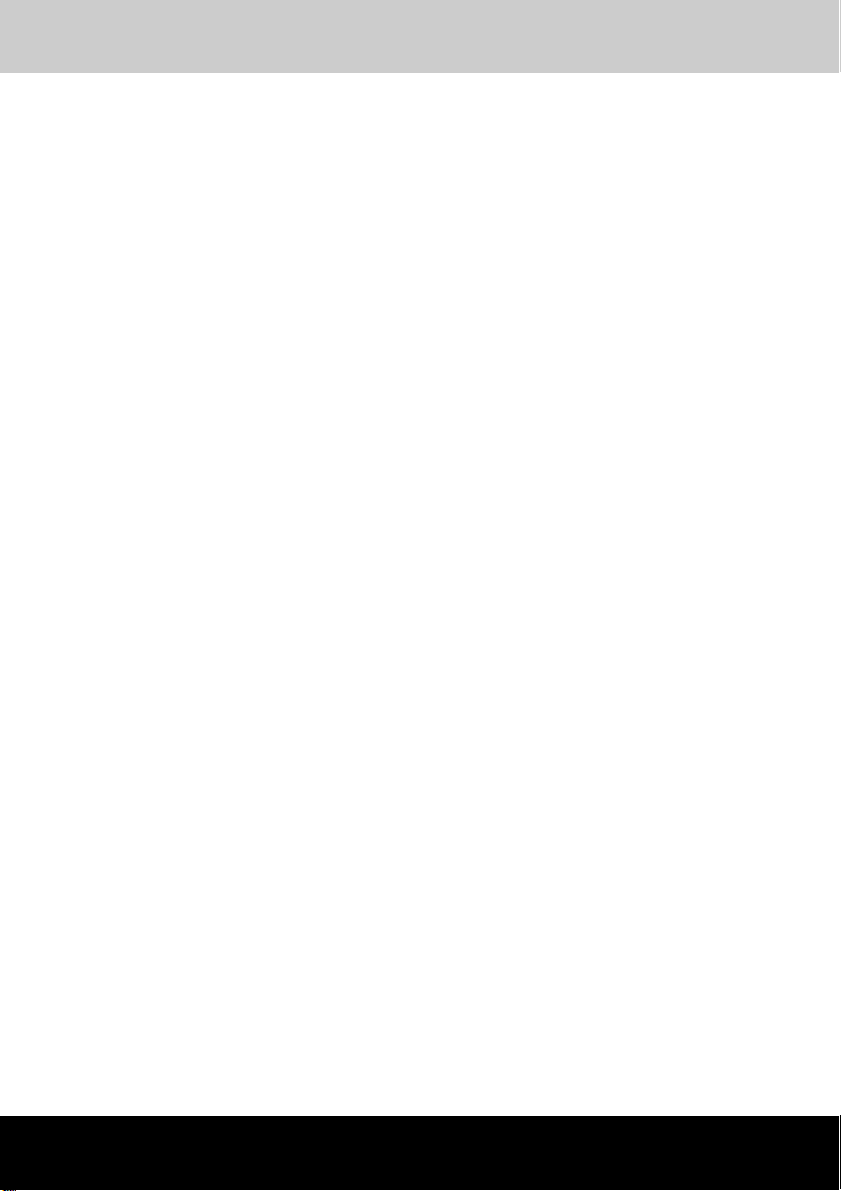
PORTÉGÉ R150
东芝
PORTÉGÉ R150
笔记本电脑
用户手册
Page 2
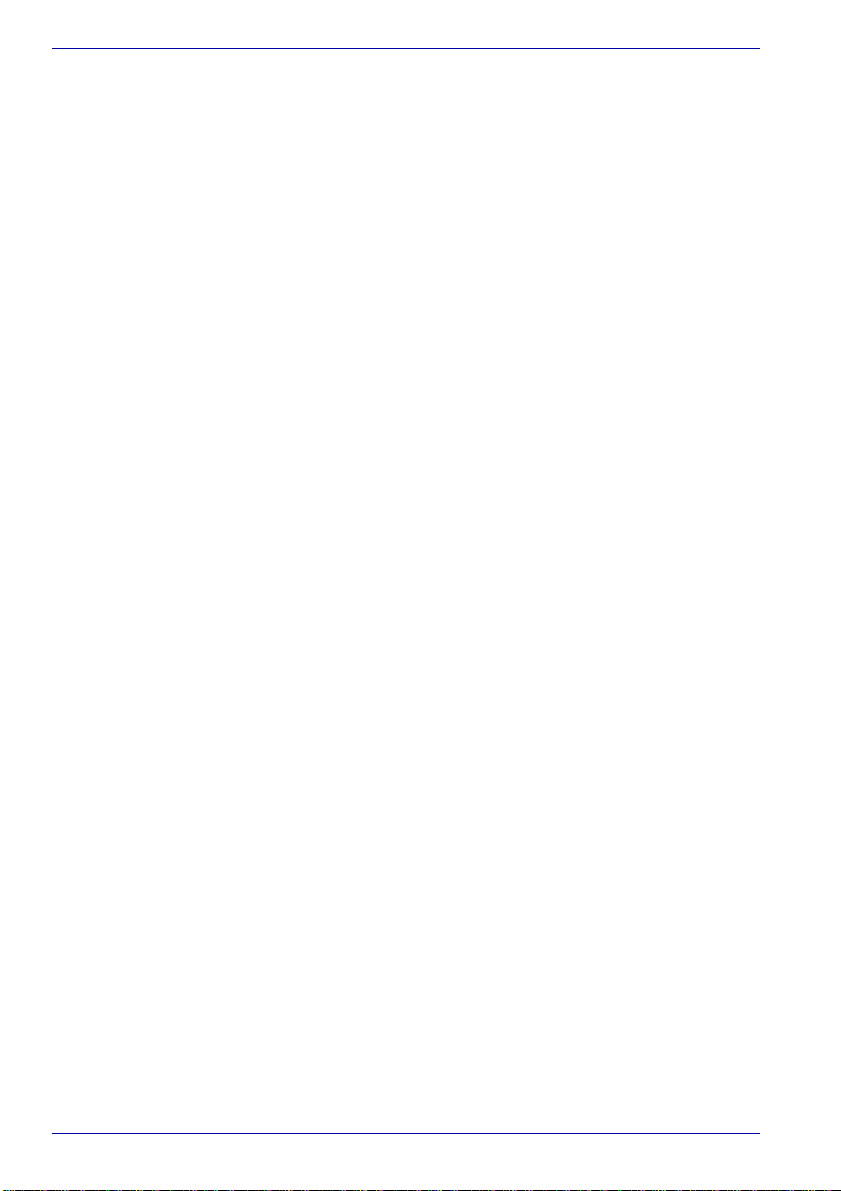
用户手册
版权
声明
商标
©2004 东芝公司版权所有。根据版权法,未经东芝公司的书面许可,不得以
任何方式翻印本手册。对使用本手册内载信息而导致的专利侵权后果,本公
司将不承担任何责任。
东芝
PORTÉGÉ R150
2004 年 6 月第一版
音乐、电影、计算机程序、数据库及其他受版权法保护的知识产权,其版权
由作者或版权所有者拥有。对已获版权的材料的复制仅限于个人或家庭行
为。任何不经版权所有者许可而超越上述规定的使用行为 (包括转换成数
字格式、更改、传输材料拷贝、网络传播)是对版权或作者个人权利的侵
害,会被认为是破坏文明或是犯罪行为。请在进行对本手册的任何拷贝时遵
守版权法。
为求准确,本手册已经过验证和复审。本手册包含的指导和描述对出版时的
PORTÉGÉ R150 笔记本电脑是准确的。但是以后的电脑及其手册可能
东芝
变动,恕不另行通知。对直接或间接地由于电脑与手册之间地错误、遗漏或
差异而引起的损害,东芝公司不承担任何责任。
笔记本电脑用户手册
Intel、 Intel SpeedStep,Pentium 和 Centrino 是 Intel 公司或其在美国和其他国
家 / 地区的子公司的商标或注册商标。
Windows 和 Microsoft 是微软公司的注册商标。
Photo CD 是依斯特曼·柯达公司的商标。
本手册可能使用以上未列出的其它商标或注册商标。
ii 用户手册
Page 3

FCC
信息
产品名称:PORTÉGÉ R150
型号:PP160
FCC
“认证信息声明”注意事项
依照 FCC 法规的第 15 部分,经测试,本设备符合 B 级数字设备的规定。这
些规定旨在为设备室内安装提供合理保护,防止有害干扰。本设备会产生、
使用和发射无线电波,如果未按说明正确安装、使用,将对无线电通信造成
有害干扰。但是,并不保证进行特定的安装时不会产生有害干扰。假如本设
备对无线电和电视讯号的接收产生有害干扰 (通过打开和关闭本设备即可
判断),用户可以尝试用以下方法解决 :
■ 重新调节或者换个位置放置天线。
■ 增加本设备与受干扰设备之间的距离。
■ 将本设备与受干扰设备连接到不同的插座。
■ 咨询经销商或者有经验的无线电 / 电视技术人员,寻求帮助。
用户手册
本设备只能连接符合
并未推荐的外围设备很可能对无线电和电视讯号接收产生干扰。
与电脑的外接显示器端口、
用屏蔽导线。如果未经东芝或者东芝授权机构明确认可而对设备进行改装
用户对设备的使用授权将会被撤销。
FCC
要求
本设备符合 FCC 法规第 15 部分。其操作必须遵守以下两种要求:
1. 本设备不能导致有害干扰。
2. 本设备必须经受任何接收到的干扰,包括可能导致意外操作的干扰。
FCC的B
USB
级规定的外部设备。使用不兼容的或者东芝
端口和麦克风插孔之间连接的电缆必须使
外接设备
,
用户手册 iii
Page 4
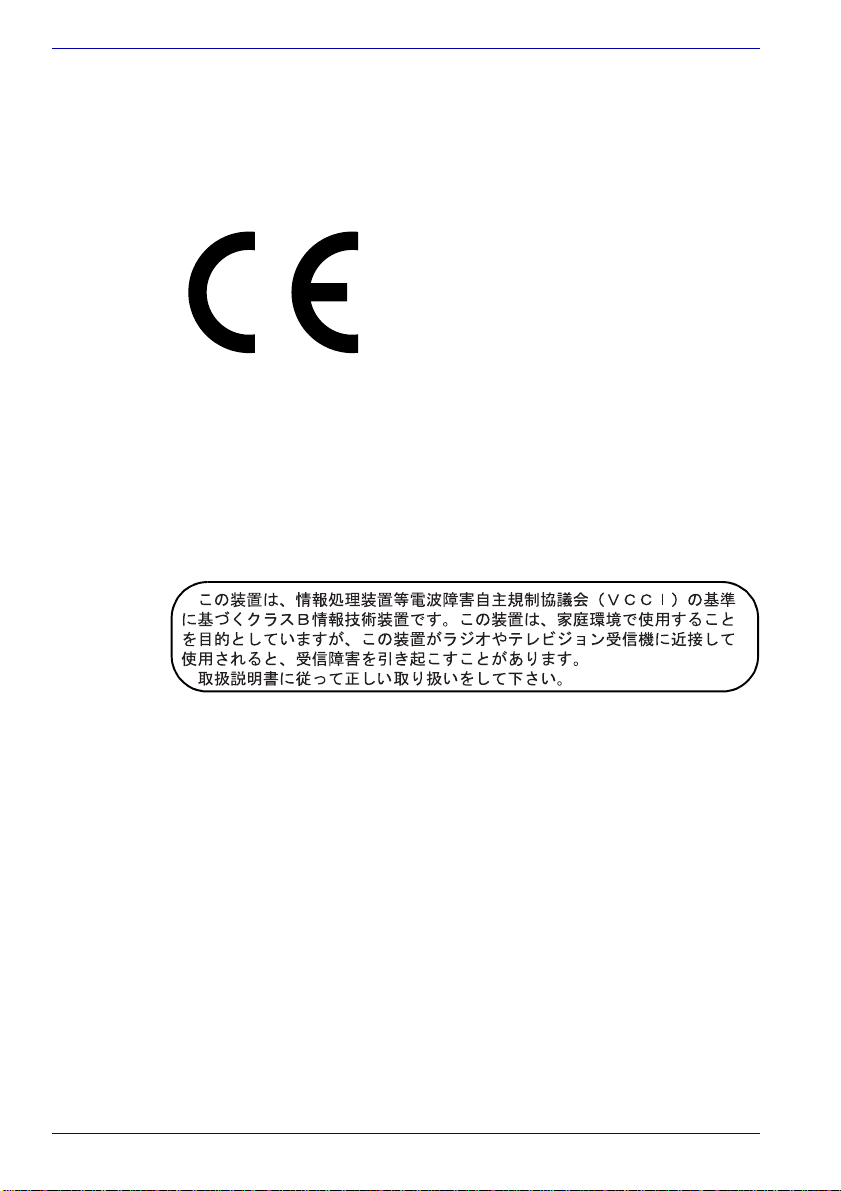
用户手册
联系
地址: TOSHIBA America Information Systems, Inc.
电话: (949) 583-3000
东芝声明,产品 PP160* 符合下列标准:
附加信息: “本产品符合 Directive 73/23/EEC 低压标准、EMC
依据欧洲相关标准,本产品带有 CE 标志。负责 CE 标志的是 Toshi ba
Europe, Hammfelddamm 8, 41460 Neuss,Germany。
VCCI Class B Information
9740 Irvine Boulevard
Irvine, California 92618-1697
EU 认证声明
Directive 89/336/EEC 和 R&TTE 1999/05/EEC 标
准。”
调制解调器注意事项
入网许可声明
本设备已获得 [Commission Decision"CTR21"] 入网许可,可在全欧洲作为个
人终端连接公众交换电话网 (PSTN)。
但是由于各个国家 / 地区提供的 PSTN 不同,该入网许可并不保证本设备在
任何 PSTN 的终端一定能成功运行。
如出现问题,请在第一时间内联系经销商。
网络兼容说明
该设备是为以下网络设计的,能完全兼容。经测试满足 EG201 121 规定的附
加要求。
德国 ATAAB AN005,AN006,AN007,AN009,AN010 和
希腊 ATAAB AN005,AN006 和 GR01,02,03,04
iv 用户手册
DE03,04,05,08,09,12,14,17
Page 5
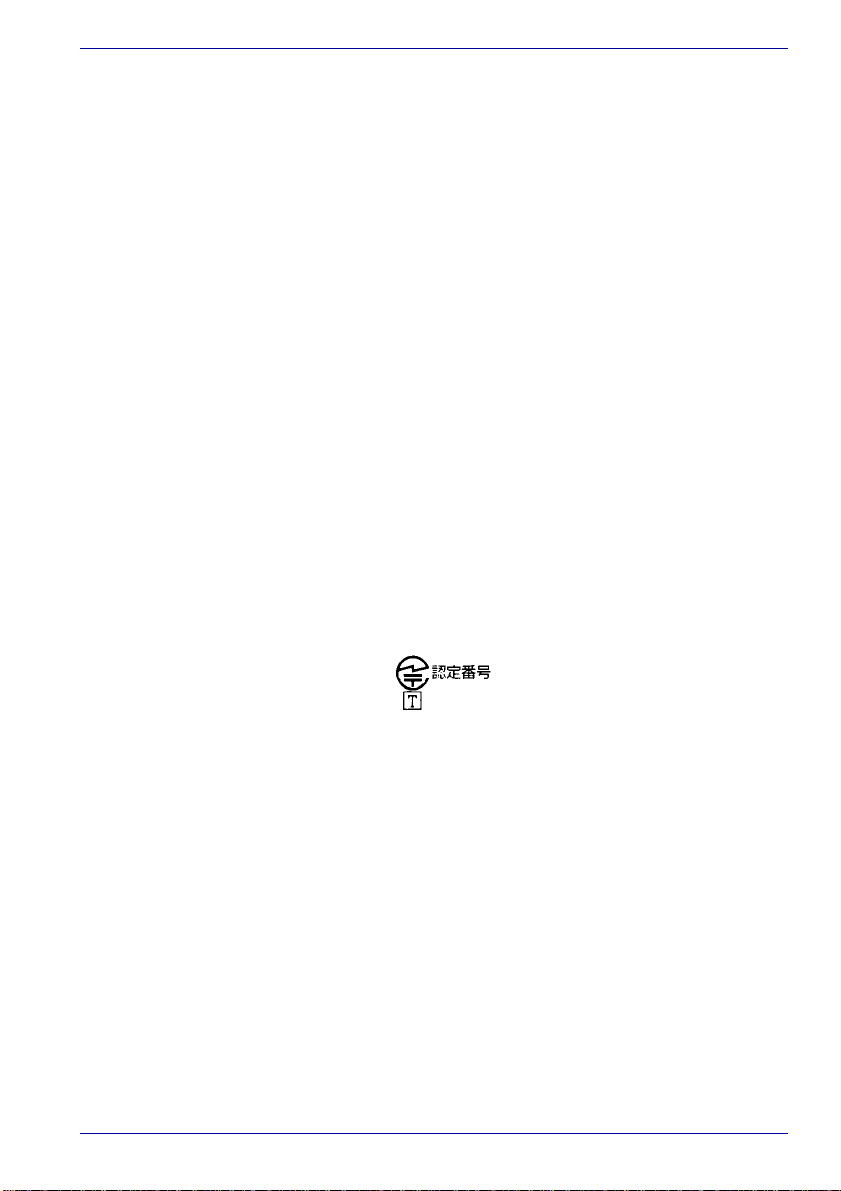
日本法规
地区选择
重拨
用户手册
葡萄牙 ATAAB AN001,005,006,007,011 和 P03,04,08,10
西班牙 ATAAB AN005,007,012 和 ES01
瑞士 ATAAB AN002
其他国家 / 地区 ATAAB AN003,004
不同的网络有不同的交换设置或软件安装方法,详细介绍请参照用户手册中
的相关章节。
登录重试功能 (定时中断寄存器呼叫)取决于各个国家的终端接口条件。
该功能未经终端接口测试,本设备不保证连接某一特定网络时该功能一定能
成功运行。
如果在日本使用本电脑,《电信营业法》中规定的技术法规要求您选择日本
区域模式。在日本以其它区域模式使用调制解调器属于违法行为。
至多重新拨号两次。如果超过两次,调制解调器将被列入黑名单。如果您遇
到该问题,把重新拨号之间的时间间隔设置为一分钟或超过一分钟即可解
决。
日本的 《电信营业法》允许模拟电话至多重拨两次,且重拨必须在三分钟
以内完成。
本电脑的内置调制解调器已通过日本电信认证协会的认证。
A02-0604JP
与
FCC CFR 47
如您准备安装或使用调制解调器,请与当地电信局联系,向其提供下列信
息:
■ 将要连接调制解调器的电话号码
■ 调制解调器标注的注册号码
调制解调器的 FCC 注册号码在调制解调器上或安装了调制解调器的电脑底
部的主系统标签旁边可以找到。
■ 各调制解调器的响铃等效数 (REN) 不同。有关您的调制解调器的响铃等
效数,参见调制解调器的标签。
调制解调器通过一个 USOC RJ11C 的标准插口与电话线连接。
用户手册 v
,第68款符合:
Page 6
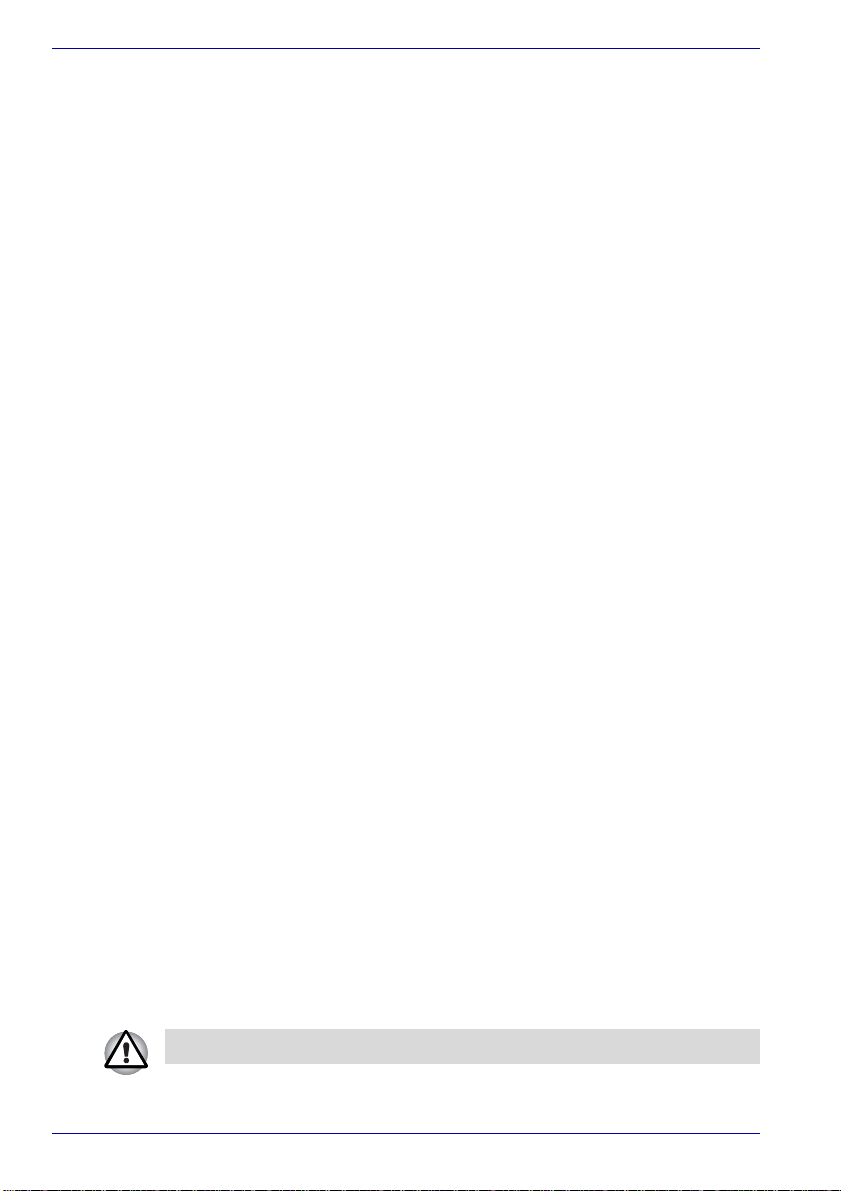
用户手册
服务种类
电话公司工作流程
如果出现问题
断开连接
传真标记
该调制解调器设计为能在标准电话线上使用。禁止连接电话公司的投币电话
(中心电话局运行的系统)。连接电话分机线国家将征税。关于电话线路的
任何问题 (如一条电话线可连接多少台电脑)可向电话公司查询,电话公
司将给出相关解答。
电话公司的目标就是为客户提供最佳的服务。为了做到这一点,他们有时需
要在设备、工作方式和工作程序等方面做一些变更和改进。如果他们觉得会
影响您的工作或者您的设备的使用给您带来不便时会书面通知您,使您的正
常使用不会受到影响。
如果您的电话终端设备不能正常工作,请立即将该设备从电话线上断开,因
为该设备可能会危害整个电话网络。电话公司发现问题后会暂时中断服务。
如有可能他们会在中断服务之前通知您。有时情况危急来不及预先通知,事
后他们会尽早通知您。收到通知意味着一般您有机会更换设备也可以有权向
FCC( 联邦通信委员会)机构投诉。如果您的调制解调器需要修理,须由东
芝公司或东芝授权的专业机构修理。
如果您决定不再使用当前电话线连接调制解调器,请电告电话公司。
1991 年通过的 《电话用户保护法》规定除非在所有文件页面或文件首页的
顶部或底部空白处明确标记发送的日期、时间、发送单位或发送人、发送传
真的电话号码,任何人不得利用电脑或其它电子设备通过电话传真机发送任
何信息。要使您的传真包含这些内容,必须事先安装好传真调制解调器的传
真软件。
带
IC CS-03
vi 用户手册
标记设备的使用说明
1. IC (Industry Canada)标签用于标识通过 IC 认证的设备。该认证表明某
设备符合终端设备技术指标文件中规定的有关远程通信网络维护、运行
和安全的要求。认证部门并不保证设备的性能让用户满意。
用户在安装该设备之前必须确认该设备有加入当地电信网的许可。安装
时请使用正确的安装方法。
用户还应该明白,即使有时满足以上条件也不能防止该设备在某些环境
下会损坏。修理必须由经销商指定的代理机构进行。用户自身的任何修
理或改装行为都可能成为电信局要求拆除该设备的理由。
为了自己的利益,用户必须确认电源系统、电话线是否连接到建筑物内
部的金属水管 (即接地保护)。这项安全措施在农村地区尤为重要。
用户不得尝试去做这项工作,须征得电信管理部门或专业人士的许可。
Page 7
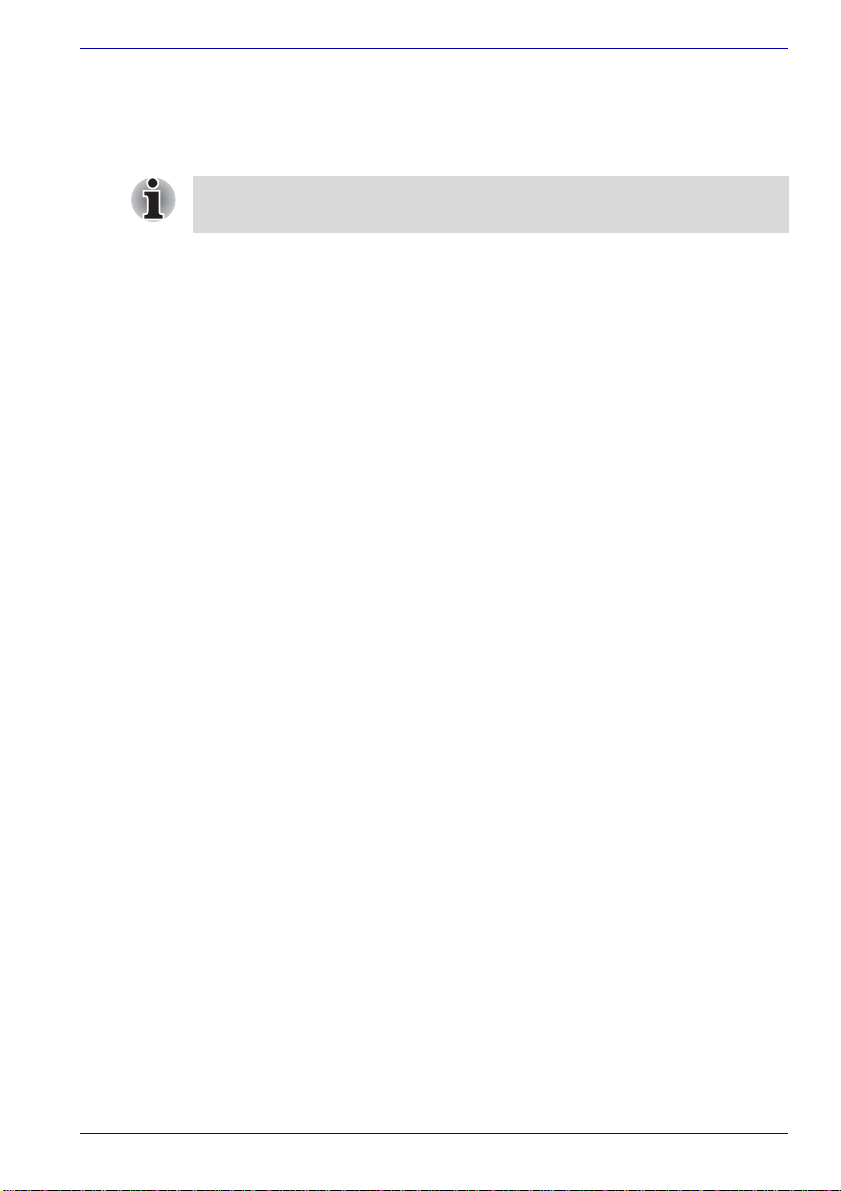
用户手册
2. 模拟电子设备的使用手册必须包括该设备的响铃等效数 (REN)和类似
以下的说明:
各调制解调器的响铃等效数 (REN) 不同。有关您的调制解调器的响铃等
效数,参见调制解调器的标签。
每个终端设备的响铃等效数标明了可以连接到一个电话接口的终端数。终
端之间可以随意组合,只要终端的响铃等效数的总和不超过
3. 本设备的标准电话接口是:USOC RJ11C。
调制解调器的 IC 注册号如下。
澳大利亚和新西兰用户注意事项
澳大利亚用户
连接澳大利亚电信网的调制解调器须有澳大利亚电信的入网许可。本调制解
调器在设计上经过特别配置以确保当地区选项被设置为澳大利亚时能与澳大
利亚电信标准完全兼容。如果调制解调器被连接到澳大利亚公共开关电话网
络时地区选项被设置成非澳大利亚地区,则调制解调器将在与澳大利亚电信
标准不兼容的状态下工作。为了确保地区选项设置正确,请输入 AT I 命令以
显示当前地区设置。
如要将国家 / 地区设置选项永久设置为澳大利亚,请依次键入以下命令:
AT%TE=1
AT S1 3 3 = 1
AT & F
AT & W
AT%TE=0
AT Z
地区选项未能正确设置为澳大利亚时会导致调制解调器在不兼容状态下工
作。结果是该设备将被强制禁止使用,并且根据澳大利亚 1991 年电信法,
非法使用未获得许可的电信设备将被处以 $12,000 的罚款。
5
。
Canada:1353A-L4AINT
新西兰用户
■ 对设备颁发入网许可并不意味着电信部门应该承担该设备在任何工作状
态下都能正常工作的责任。尤其是调制解调器的速度依赖于特定的网络
装置 (特定的网络装置只是为用户提供高音质电话服务的途径之一)。
设备不能正常工作不应作为故障告知电信部门。
用户手册 vii
Page 8
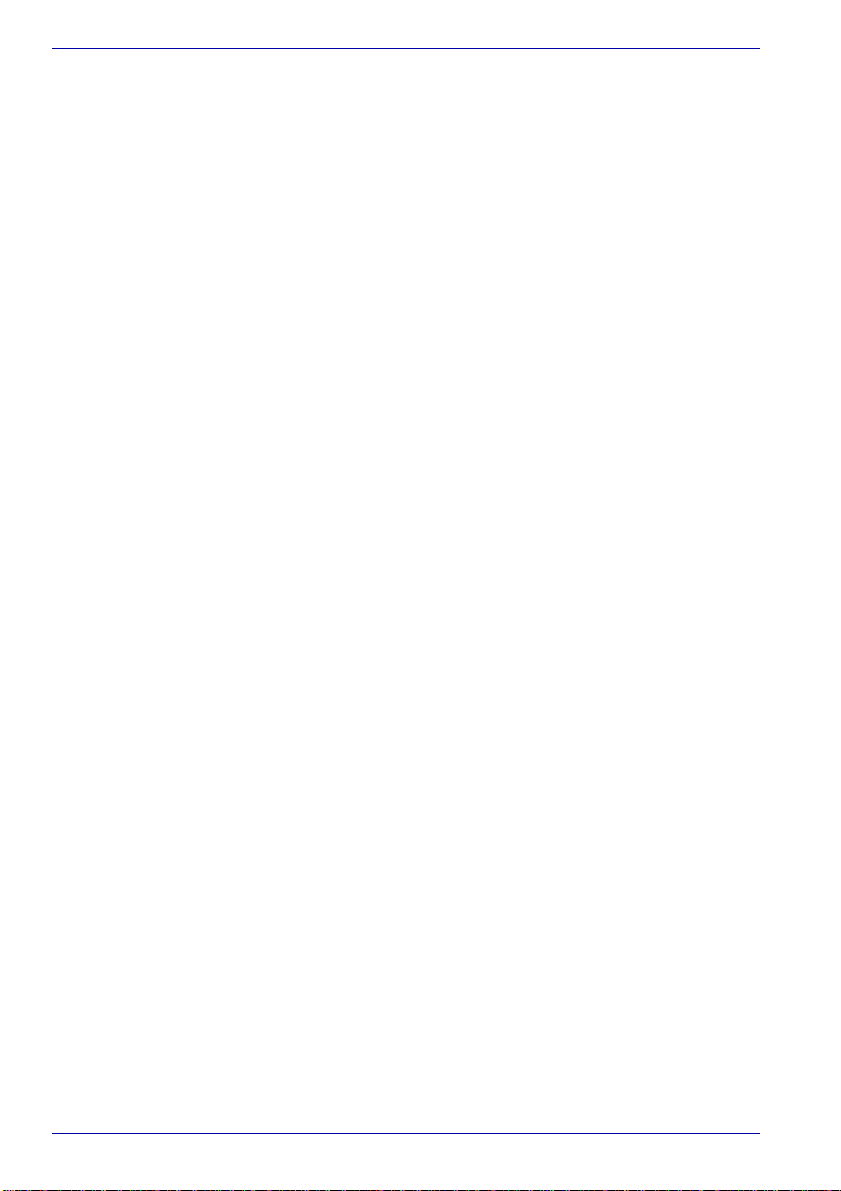
用户手册
■ 调制解调器的正常工作,除了要有较好的电话线路以外,还必须:
a/ 与另一端的调制解调器兼容。
b/ 使用的应用程序与另一端的调制解调器使用的应用程序兼容,例如
接入因特网除了调制解调器以外还需要适合的软件。
■ 使用本设备不得以任何方式妨害其他用户。
■ 满足电信 PTC (太平洋电信会议)条款的一些参数取决于调制解调器所
连接的设备 (电脑)。调制解调器所连接设备的设置必须同时符合下列
电信规格:
a/ 30 分钟内手动呼叫同一号码的次数不超过 10。
b/ 相邻两次呼叫的时间间隔不少于 30 秒。
c/ 自动呼叫不同号码的时间间隔不少于 5 秒。
■ 本设备如有任何物理损坏,请立即切断连接并妥善处理或送修。
■ 本调制解调器在新西兰的正确设置为:
ATB0 (CCITT 操作 )
AT&G2 (1800Hz 保护音频 )
AT& P 1 ( 十进制拨号 / 中断率 =33%/67%)
ATS0 =0 ( 无自动应答 )
AT S6 = 4 ( 盲拨延迟 )
AT S7 = 少于 90( 拨号后等待载波信号的时间 )
AT S1 0 = 少于 150( 挂断延迟的载波信号丢失,推荐使用出厂初始值
15)
ATS11 =90 ( DTM F 双音多频拨号开 / 关时间 =90ms)
ATX 2 ( 拨号音检测,但不是 (美国)呼叫进程检测 )
■ 当使用自动应答模式时, S0 寄存器数值须设置为 3 或 4,以确保:
在调制解调器应答之前,正在呼叫您的调制解调器的人将听到一次
短的铃声。这证明已经成功接通网络。
呼叫者的身份信息 (出现在第一和第二声之间)不被破坏。
viii 用户手册
Page 9
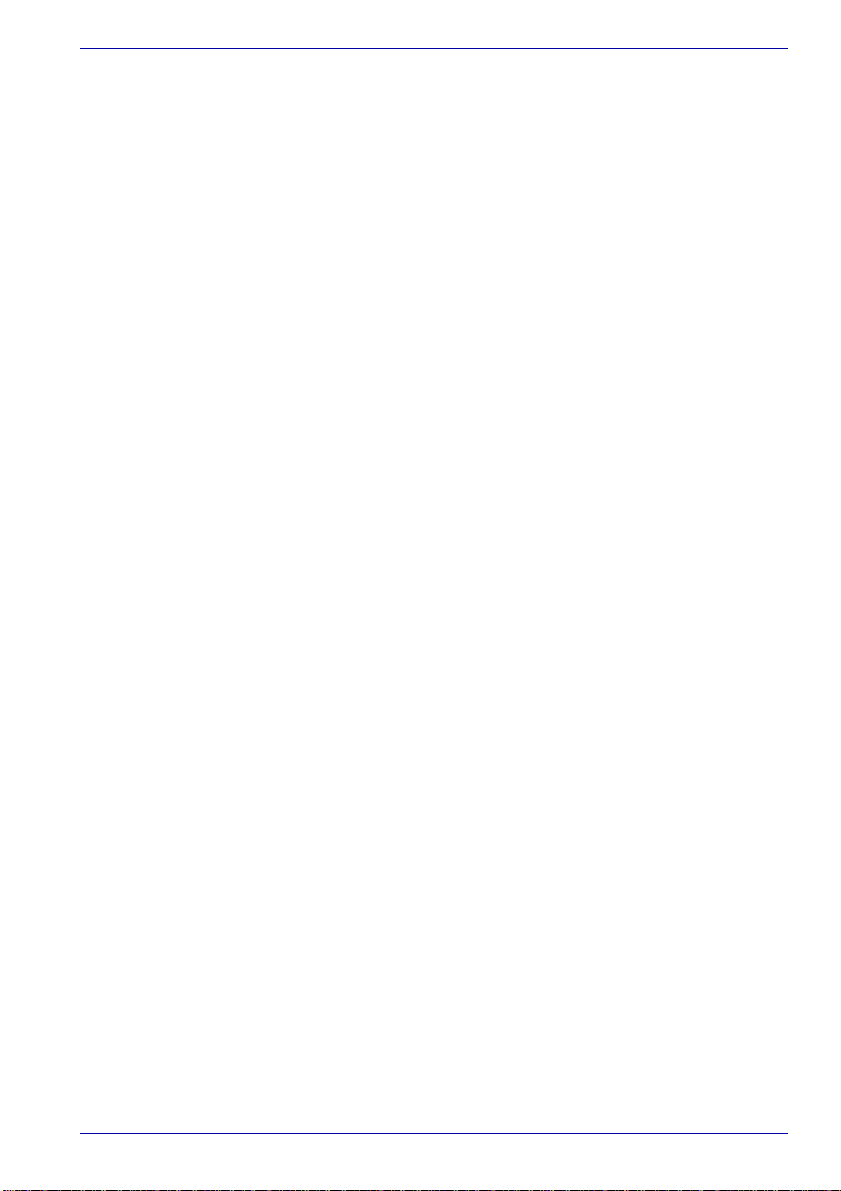
■ 较好的拨号方法是使用 DTMF 音调 (ATDT...),因为该方法要比脉冲拨号
更快捷、更可靠。如果由于某种原因必须使用脉冲拨号,您的通信程序
应设置成使用下列转换表来记录数字 (因为这个调制解调器不执行新西
兰的 “反向拨号”标准)。
要拨的号码 : 0 1 2 3 4 5 6 7 8 9
输入计算机的号码 : 0 9 8 7 6 5 4 3 2 1
注意在使用 DTMF 拨号的地方,数字应能正常输入。
■ 此设备的传输层是固定的,所以可能在某些地方使用效果不理想。在报
告这些故障之前,请使用带有标准电信入网许可的电话检查电话线路,
如果电话效果不理想,才能按故障报告。
■ 在闪电暴风雨天气,建议将此设备与通信线路断开。
■ 当重新安装这个设备时,在接上电源之前要一直切断与通信线路的连
接。然后首先接通电源。
■ 这个装置或许不能与电信的特别警报音和服务 (例如传真)相配合。
请注意由上述任何一个原因导致的错误呼出可能会被电信部门计费。
常规条件
如果这些产品规格的变更将导致其不符合相关 PT C 的规定,根据 PTC10 0 的
规定,应确保将这些变更通知该机构。
这个电信入网许可针对以上带有销售说明的产品,这些说明已描述在电信入
网许可的标签插图上。电信入网许可不允许指派给未经电信部门批准的任何
其它团体或者其它产品。
每个设备的电信入网许可插图,包括从您所准备的各个标签的题目到格式、
尺寸、粘贴页的色彩的总体要求。
电信入网许可标签必须标示在产品上,作为购买者和服务人员的凭据以示该
产品能够合法连接电信网络。
电信入网许可也可如 PT C10 0 中所要求的那样标在产品的包装和推销宣传品
上。
电信入网许可评估费用是 $337.50。如果评估是以针对非新西兰地区电信规
格的报告为依据的,还须另外支付 $337.50。如果有几份报告同时递交作为
评估依据,则每份另付 $112.50。
金额为 1237.50 新西兰元的发票将另函寄发。
用户手册
用户手册 ix
Page 10

用户手册
x 用户手册
Page 11
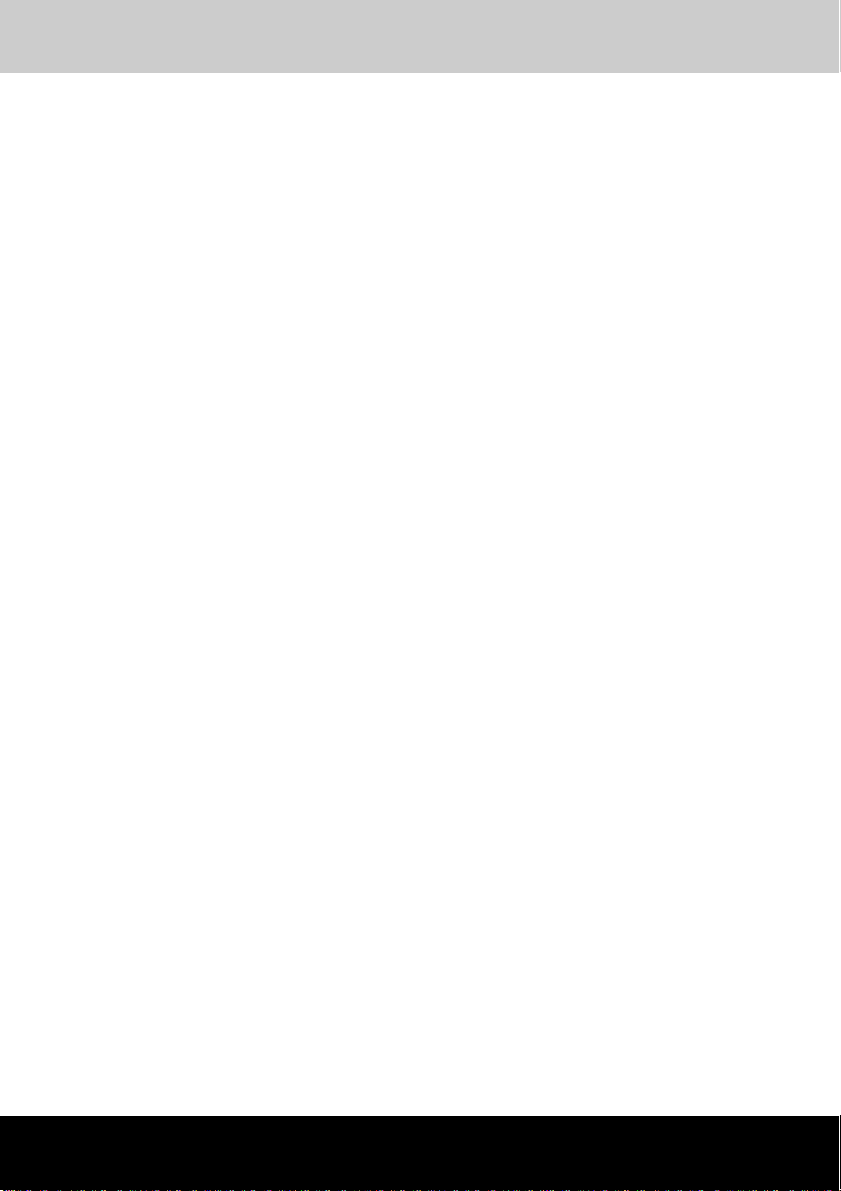
PORTÉGÉ R150
目录
前言
本手册内容 . . . . . . . . . . . . . . . . . . . . . . . . . . . . . . . . . . . . . . . . . . . . . . . . . . . . .xvii
规则 . . . . . . . . . . . . . . . . . . . . . . . . . . . . . . . . . . . . . . . . . . . . . . . . . . . . . . . . . . xviii
缩写 . . . . . . . . . . . . . . . . . . . . . . . . . . . . . . . . . . . . . . . . . . . . . . . . . . . . . . . xviii
图标 . . . . . . . . . . . . . . . . . . . . . . . . . . . . . . . . . . . . . . . . . . . . . . . . . . . . . . . xviii
键 . . . . . . . . . . . . . . . . . . . . . . . . . . . . . . . . . . . . . . . . . . . . . . . . . . . . . . . . . xviii
键的操作 . . . . . . . . . . . . . . . . . . . . . . . . . . . . . . . . . . . . . . . . . . . . . . . . . . . . xix
显示 . . . . . . . . . . . . . . . . . . . . . . . . . . . . . . . . . . . . . . . . . . . . . . . . . . . . . . . . xix
消息 . . . . . . . . . . . . . . . . . . . . . . . . . . . . . . . . . . . . . . . . . . . . . . . . . . . . . . . . xix
常规预防措施
劳累损伤 . . . . . . . . . . . . . . . . . . . . . . . . . . . . . . . . . . . . . . . . . . . . . . . . . . . . xxi
热损伤 . . . . . . . . . . . . . . . . . . . . . . . . . . . . . . . . . . . . . . . . . . . . . . . . . . . . . . xxi
压力或撞击损坏 . . . . . . . . . . . . . . . . . . . . . . . . . . . . . . . . . . . . . . . . . . . . . . xxi
PC 卡过热 . . . . . . . . . . . . . . . . . . . . . . . . . . . . . . . . . . . . . . . . . . . . . . . . . . . xxi
移动电话 . . . . . . . . . . . . . . . . . . . . . . . . . . . . . . . . . . . . . . . . . . . . . . . . . . . . xxi
中央处理器 (CPU)性能申明 . . . . . . . . . . . . . . . . . . . . . . . . . . . . . . . . .xxii
第 1 章 简介
设备清单 . . . . . . . . . . . . . . . . . . . . . . . . . . . . . . . . . . . . . . . . . . . . . . . . . . . . . . . 1-1
硬件 . . . . . . . . . . . . . . . . . . . . . . . . . . . . . . . . . . . . . . . . . . . . . . . . . . . . . . . . 1-1
软件 . . . . . . . . . . . . . . . . . . . . . . . . . . . . . . . . . . . . . . . . . . . . . . . . . . . . . . . . 1-2
功能 . . . . . . . . . . . . . . . . . . . . . . . . . . . . . . . . . . . . . . . . . . . . . . . . . . . . . . . . . . . 1-2
特殊功能 . . . . . . . . . . . . . . . . . . . . . . . . . . . . . . . . . . . . . . . . . . . . . . . . . . . . . . . 1-6
实用程序 . . . . . . . . . . . . . . . . . . . . . . . . . . . . . . . . . . . . . . . . . . . . . . . . . . . . . . . 1-8
选件 . . . . . . . . . . . . . . . . . . . . . . . . . . . . . . . . . . . . . . . . . . . . . . . . . . . . . . . . . . . 1-8
第 2 章 整机介绍
显示屏关闭时的前侧 . . . . . . . . . . . . . . . . . . . . . . . . . . . . . . . . . . . . . . . . . . . . . 2-1
左侧 . . . . . . . . . . . . . . . . . . . . . . . . . . . . . . . . . . . . . . . . . . . . . . . . . . . . . . . . . . . 2-2
右侧 . . . . . . . . . . . . . . . . . . . . . . . . . . . . . . . . . . . . . . . . . . . . . . . . . . . . . . . . . . . 2-3
后侧 . . . . . . . . . . . . . . . . . . . . . . . . . . . . . . . . . . . . . . . . . . . . . . . . . . . . . . . . . . . 2-4
底部 . . . . . . . . . . . . . . . . . . . . . . . . . . . . . . . . . . . . . . . . . . . . . . . . . . . . . . . . . . . 2-5
用户手册 xi
Page 12
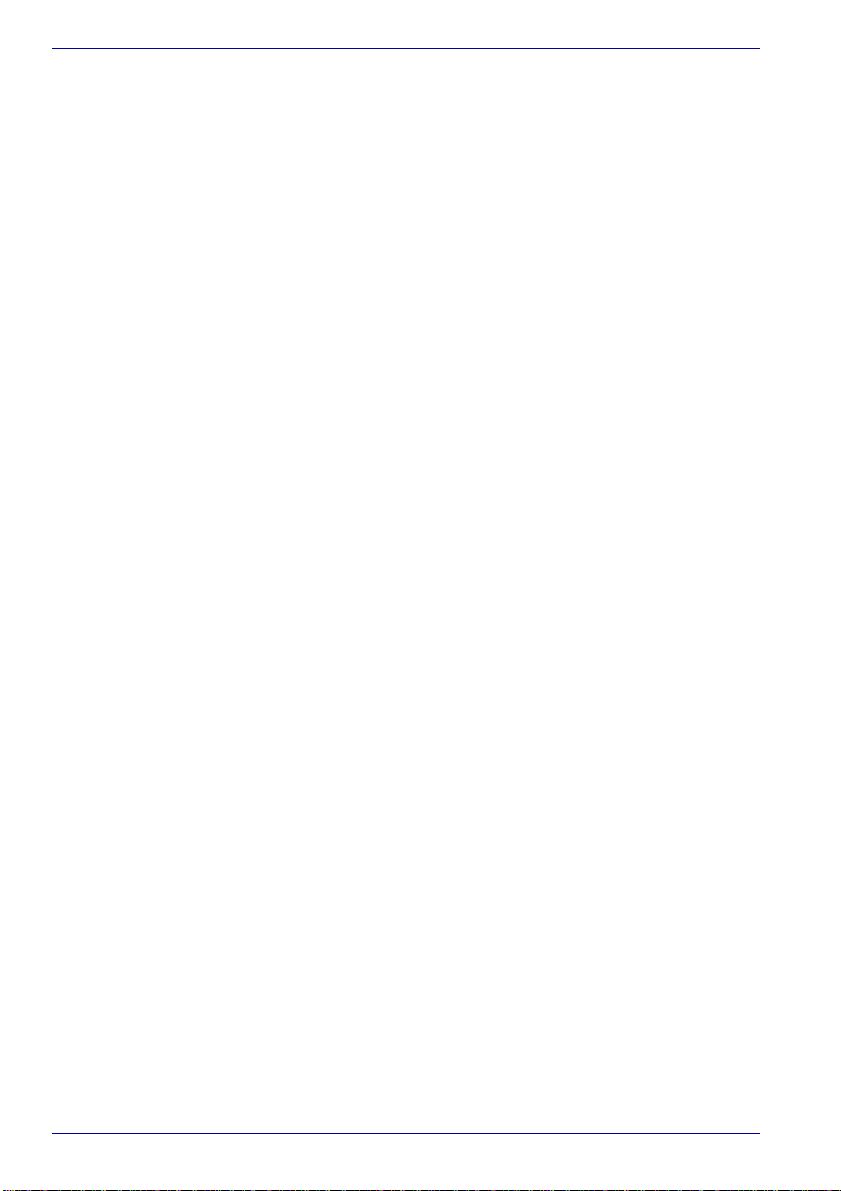
目录
第 3 章 入门
显示屏打开时的前侧 . . . . . . . . . . . . . . . . . . . . . . . . . . . . . . . . . . . . . . . . . . . . . 2-6
指示灯 . . . . . . . . . . . . . . . . . . . . . . . . . . . . . . . . . . . . . . . . . . . . . . . . . . . . . . . . . 2-7
USB 软盘驱动器
( 在某些机型上作为可选件安装 ) . . . . . . . . . . . . . . . . . . . . . . . . . . . . . . . . . . . 2-9
AC 适配器 . . . . . . . . . . . . . . . . . . . . . . . . . . . . . . . . . . . . . . . . . . . . . . . . . . . . . 2-10
设置您的工作空间 . . . . . . . . . . . . . . . . . . . . . . . . . . . . . . . . . . . . . . . . . . . . . . . 3-1
常规条件 . . . . . . . . . . . . . . . . . . . . . . . . . . . . . . . . . . . . . . . . . . . . . . . . . . . . 3-2
电脑的放置 . . . . . . . . . . . . . . . . . . . . . . . . . . . . . . . . . . . . . . . . . . . . . . . . . . 3-2
就座和姿势 . . . . . . . . . . . . . . . . . . . . . . . . . . . . . . . . . . . . . . . . . . . . . . . . . . 3-3
照明 . . . . . . . . . . . . . . . . . . . . . . . . . . . . . . . . . . . . . . . . . . . . . . . . . . . . . . . . 3-3
工作习惯 . . . . . . . . . . . . . . . . . . . . . . . . . . . . . . . . . . . . . . . . . . . . . . . . . . . . 3-4
连接 AC 适配器 . . . . . . . . . . . . . . . . . . . . . . . . . . . . . . . . . . . . . . . . . . . . . . . . . 3-4
打开显示屏 . . . . . . . . . . . . . . . . . . . . . . . . . . . . . . . . . . . . . . . . . . . . . . . . . . . . . 3-5
打开电源 . . . . . . . . . . . . . . . . . . . . . . . . . . . . . . . . . . . . . . . . . . . . . . . . . . . . . . . 3-6
Windows XP 设置 . . . . . . . . . . . . . . . . . . . . . . . . . . . . . . . . . . . . . . . . . . . . . . . . 3-7
关闭电源 . . . . . . . . . . . . . . . . . . . . . . . . . . . . . . . . . . . . . . . . . . . . . . . . . . . . . . . 3-7
关机模式 (引导模式). . . . . . . . . . . . . . . . . . . . . . . . . . . . . . . . . . . . . . . . 3-7
休眠模式 . . . . . . . . . . . . . . . . . . . . . . . . . . . . . . . . . . . . . . . . . . . . . . . . . . . . 3-8
待机模式 . . . . . . . . . . . . . . . . . . . . . . . . . . . . . . . . . . . . . . . . . . . . . . . . . . . . 3-9
重新启动电脑 . . . . . . . . . . . . . . . . . . . . . . . . . . . . . . . . . . . . . . . . . . . . . . . . . . 3-10
使用产品恢复光盘恢复预装软件 . . . . . . . . . . . . . . . . . . . . . . . . . . . . . . . . . . 3-10
第 4 章 基本操作
使用 Touch Pad . . . . . . . . . . . . . . . . . . . . . . . . . . . . . . . . . . . . . . . . . . . . . . . . . . 4-1
使用 USB 软盘驱动器 . . . . . . . . . . . . . . . . . . . . . . . . . . . . . . . . . . . . . . . . . . . . 4-2
连接 3.5 英寸软盘驱动器 . . . . . . . . . . . . . . . . . . . . . . . . . . . . . . . . . . . . . . 4-2
断开 3.5 英寸软盘驱动器 . . . . . . . . . . . . . . . . . . . . . . . . . . . . . . . . . . . . . . 4-2
盘片保养 . . . . . . . . . . . . . . . . . . . . . . . . . . . . . . . . . . . . . . . . . . . . . . . . . . . . . . . 4-3
软盘 . . . . . . . . . . . . . . . . . . . . . . . . . . . . . . . . . . . . . . . . . . . . . . . . . . . . . . . . 4-3
使用麦克风 . . . . . . . . . . . . . . . . . . . . . . . . . . . . . . . . . . . . . . . . . . . . . . . . . . . . . 4-3
声音系统 . . . . . . . . . . . . . . . . . . . . . . . . . . . . . . . . . . . . . . . . . . . . . . . . . . . . . . . 4-3
SoundMAX 控制面板. . . . . . . . . . . . . . . . . . . . . . . . . . . . . . . . . . . . . . . . . . 4-3
调制解调器 . . . . . . . . . . . . . . . . . . . . . . . . . . . . . . . . . . . . . . . . . . . . . . . . . . . . . 4-5
地区选择 . . . . . . . . . . . . . . . . . . . . . . . . . . . . . . . . . . . . . . . . . . . . . . . . . . . . 4-5
属性菜单 . . . . . . . . . . . . . . . . . . . . . . . . . . . . . . . . . . . . . . . . . . . . . . . . . . . . 4-5
设置 . . . . . . . . . . . . . . . . . . . . . . . . . . . . . . . . . . . . . . . . . . . . . . . . . . . . . . . . 4-6
选择调制解调器 . . . . . . . . . . . . . . . . . . . . . . . . . . . . . . . . . . . . . . . . . . . . . . 4-6
拨号属性 . . . . . . . . . . . . . . . . . . . . . . . . . . . . . . . . . . . . . . . . . . . . . . . . . . . . 4-6
连接 . . . . . . . . . . . . . . . . . . . . . . . . . . . . . . . . . . . . . . . . . . . . . . . . . . . . . . . . 4-7
断开 . . . . . . . . . . . . . . . . . . . . . . . . . . . . . . . . . . . . . . . . . . . . . . . . . . . . . . . . 4-7
xii 用户手册
Page 13
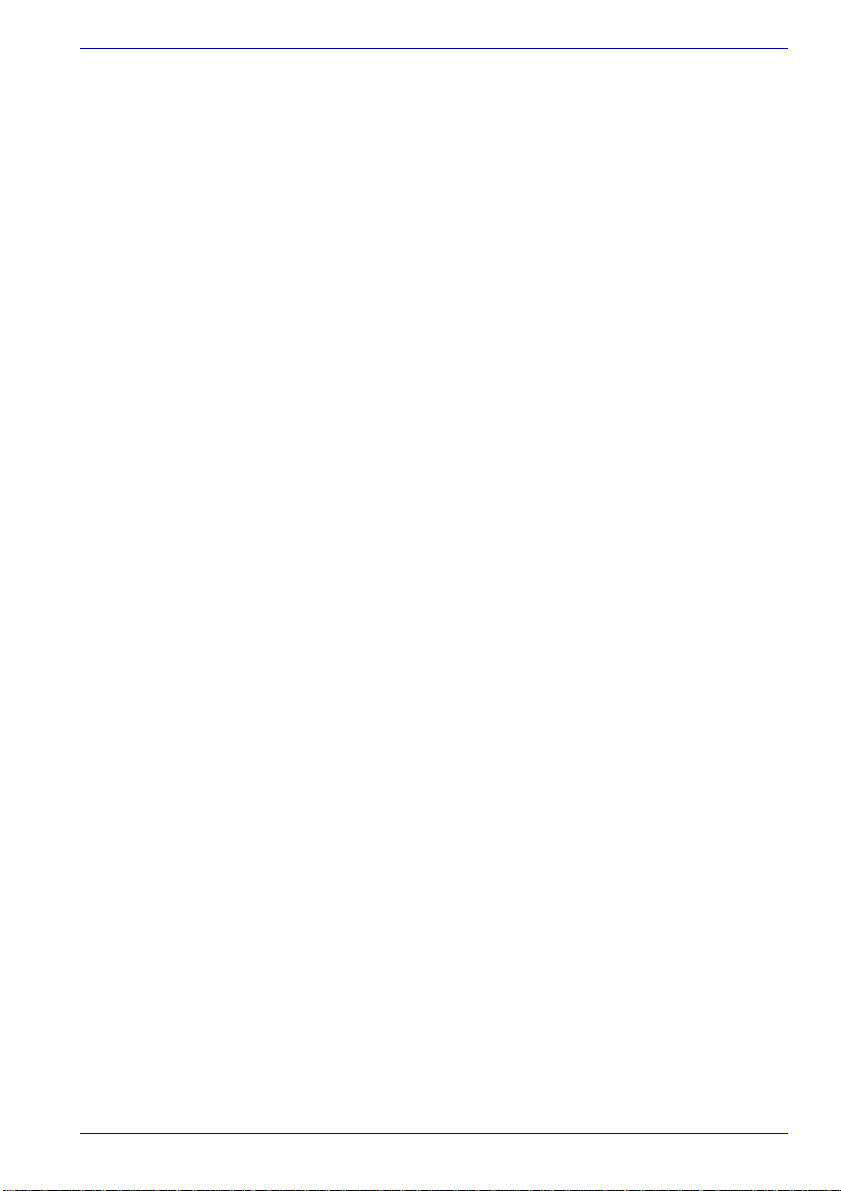
无线通信 . . . . . . . . . . . . . . . . . . . . . . . . . . . . . . . . . . . . . . . . . . . . . . . . . . . . . . . 4-8
局域网 . . . . . . . . . . . . . . . . . . . . . . . . . . . . . . . . . . . . . . . . . . . . . . . . . . . . . . . . . 4-9
清洁电脑 . . . . . . . . . . . . . . . . . . . . . . . . . . . . . . . . . . . . . . . . . . . . . . . . . . . . . . 4-10
搬移电脑 . . . . . . . . . . . . . . . . . . . . . . . . . . . . . . . . . . . . . . . . . . . . . . . . . . . . . . 4-10
散热 . . . . . . . . . . . . . . . . . . . . . . . . . . . . . . . . . . . . . . . . . . . . . . . . . . . . . . . . . . 4-11
第 5 章 键盘
打字键 . . . . . . . . . . . . . . . . . . . . . . . . . . . . . . . . . . . . . . . . . . . . . . . . . . . . . . . . . 5-1
F1...F12 功能键. . . . . . . . . . . . . . . . . . . . . . . . . . . . . . . . . . . . . . . . . . . . . . . . . . 5-1
软键:Fn 键组合 . . . . . . . . . . . . . . . . . . . . . . . . . . . . . . . . . . . . . . . . . . . . . . . . 5-2
热键 . . . . . . . . . . . . . . . . . . . . . . . . . . . . . . . . . . . . . . . . . . . . . . . . . . . . . . . . . . . 5-3
Windows 特殊功能键 . . . . . . . . . . . . . . . . . . . . . . . . . . . . . . . . . . . . . . . . . . . . . 5-6
复用键区 . . . . . . . . . . . . . . . . . . . . . . . . . . . . . . . . . . . . . . . . . . . . . . . . . . . . . . . 5-7
输入 ASCII 字符 . . . . . . . . . . . . . . . . . . . . . . . . . . . . . . . . . . . . . . . . . . . . . . . . . 5-8
目录
无线局域网 . . . . . . . . . . . . . . . . . . . . . . . . . . . . . . . . . . . . . . . . . . . . . . . . . . 4-8
安全性 . . . . . . . . . . . . . . . . . . . . . . . . . . . . . . . . . . . . . . . . . . . . . . . . . . . . . . 4-8
无线通信开关 . . . . . . . . . . . . . . . . . . . . . . . . . . . . . . . . . . . . . . . . . . . . . . . . 4-8
无线通信指示灯 . . . . . . . . . . . . . . . . . . . . . . . . . . . . . . . . . . . . . . . . . . . . . . 4-8
局域网网线类型 . . . . . . . . . . . . . . . . . . . . . . . . . . . . . . . . . . . . . . . . . . . . . . 4-9
连接局域网网线 . . . . . . . . . . . . . . . . . . . . . . . . . . . . . . . . . . . . . . . . . . . . . . 4-9
断开局域网网线 . . . . . . . . . . . . . . . . . . . . . . . . . . . . . . . . . . . . . . . . . . . . . 4-10
增强型键盘上的仿真键. . . . . . . . . . . . . . . . . . . . . . . . . . . . . . . . . . . . . . . . 5-2
Fn 组合键 . . . . . . . . . . . . . . . . . . . . . . . . . . . . . . . . . . . . . . . . . . . . . . . . . . . 5-6
键盘快捷方式的使用限制. . . . . . . . . . . . . . . . . . . . . . . . . . . . . . . . . . . . . . 5-6
打开复用键 . . . . . . . . . . . . . . . . . . . . . . . . . . . . . . . . . . . . . . . . . . . . . . . . . . 5-7
暂时使用普通键盘 (复用键区打开时). . . . . . . . . . . . . . . . . . . . . . . . . . 5-8
暂时使用复用键区 (复用键区关闭时). . . . . . . . . . . . . . . . . . . . . . . . . . 5-8
暂时改变模式 . . . . . . . . . . . . . . . . . . . . . . . . . . . . . . . . . . . . . . . . . . . . . . . . 5-8
第 6 章 电源和供电方式
电源条件 . . . . . . . . . . . . . . . . . . . . . . . . . . . . . . . . . . . . . . . . . . . . . . . . . . . . . . . 6-1
电源指示灯 . . . . . . . . . . . . . . . . . . . . . . . . . . . . . . . . . . . . . . . . . . . . . . . . . . . . . 6-2
电池指示灯 . . . . . . . . . . . . . . . . . . . . . . . . . . . . . . . . . . . . . . . . . . . . . . . . . . 6-2
DC IN 15V 指示灯 . . . . . . . . . . . . . . . . . . . . . . . . . . . . . . . . . . . . . . . . . . . . 6-2
电源指示灯 . . . . . . . . . . . . . . . . . . . . . . . . . . . . . . . . . . . . . . . . . . . . . . . . . . 6-3
电池类型 . . . . . . . . . . . . . . . . . . . . . . . . . . . . . . . . . . . . . . . . . . . . . . . . . . . . . . . 6-3
电池组 . . . . . . . . . . . . . . . . . . . . . . . . . . . . . . . . . . . . . . . . . . . . . . . . . . . . . . 6-3
实时时钟电池 . . . . . . . . . . . . . . . . . . . . . . . . . . . . . . . . . . . . . . . . . . . . . . . . 6-4
用户手册 xiii
Page 14
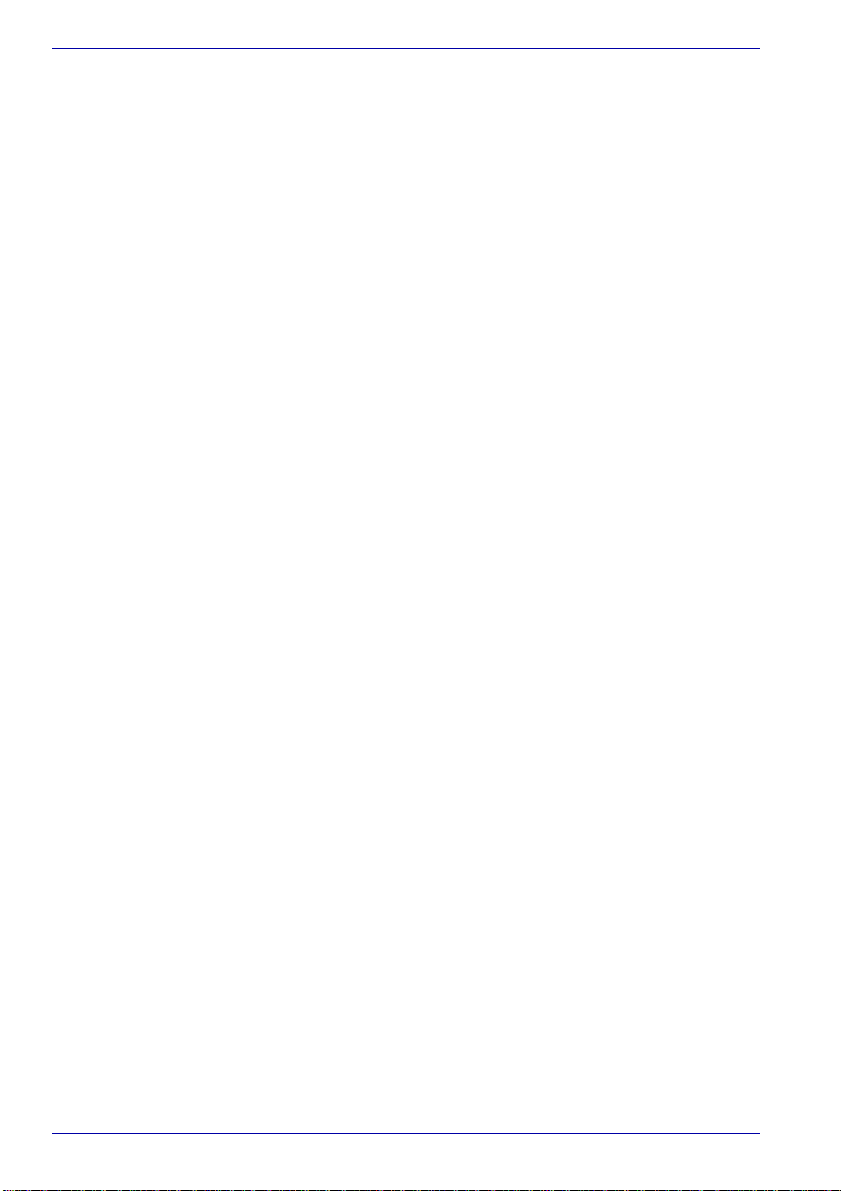
目录
第 7 章 硬件设置
保养和使用电池组 . . . . . . . . . . . . . . . . . . . . . . . . . . . . . . . . . . . . . . . . . . . . . . . 6-4
安全预防措施 . . . . . . . . . . . . . . . . . . . . . . . . . . . . . . . . . . . . . . . . . . . . . . . . 6-4
给电池充电 . . . . . . . . . . . . . . . . . . . . . . . . . . . . . . . . . . . . . . . . . . . . . . . . . . 6-6
监测电池容量 . . . . . . . . . . . . . . . . . . . . . . . . . . . . . . . . . . . . . . . . . . . . . . . . 6-8
使电池的使用时间最长 . . . . . . . . . . . . . . . . . . . . . . . . . . . . . . . . . . . . . . . . 6-8
在电源关闭时保存数据 . . . . . . . . . . . . . . . . . . . . . . . . . . . . . . . . . . . . . . . . 6-8
延长电池寿命 . . . . . . . . . . . . . . . . . . . . . . . . . . . . . . . . . . . . . . . . . . . . . . . . 6-9
更换电池组 . . . . . . . . . . . . . . . . . . . . . . . . . . . . . . . . . . . . . . . . . . . . . . . . . . . . . 6-9
取出电池组 . . . . . . . . . . . . . . . . . . . . . . . . . . . . . . . . . . . . . . . . . . . . . . . . . . 6-9
安装电池组 . . . . . . . . . . . . . . . . . . . . . . . . . . . . . . . . . . . . . . . . . . . . . . . . . 6-10
东芝密码实用程序 . . . . . . . . . . . . . . . . . . . . . . . . . . . . . . . . . . . . . . . . . . . . . . 6-11
用户密码 . . . . . . . . . . . . . . . . . . . . . . . . . . . . . . . . . . . . . . . . . . . . . . . . . . . 6-11
超级用户密码 . . . . . . . . . . . . . . . . . . . . . . . . . . . . . . . . . . . . . . . . . . . . . . . 6-12
密码启动电脑 . . . . . . . . . . . . . . . . . . . . . . . . . . . . . . . . . . . . . . . . . . . . . . . 6-13
启动模式 . . . . . . . . . . . . . . . . . . . . . . . . . . . . . . . . . . . . . . . . . . . . . . . . . . . . . . 6-13
Windows 实用程序 . . . . . . . . . . . . . . . . . . . . . . . . . . . . . . . . . . . . . . . . . . . 6-13
热键 . . . . . . . . . . . . . . . . . . . . . . . . . . . . . . . . . . . . . . . . . . . . . . . . . . . . . . . 6-13
面板开关电源 . . . . . . . . . . . . . . . . . . . . . . . . . . . . . . . . . . . . . . . . . . . . . . . . . . 6-14
系统自动关闭 . . . . . . . . . . . . . . . . . . . . . . . . . . . . . . . . . . . . . . . . . . . . . . . . . . 6-14
运行硬件设置程序 . . . . . . . . . . . . . . . . . . . . . . . . . . . . . . . . . . . . . . . . . . . . . . . 7-1
硬件设置窗口 . . . . . . . . . . . . . . . . . . . . . . . . . . . . . . . . . . . . . . . . . . . . . . . . 7-1
第 8 章 可选设备
PC 卡 . . . . . . . . . . . . . . . . . . . . . . . . . . . . . . . . . . . . . . . . . . . . . . . . . . . . . . . . . . 8-1
插入 PC 卡 . . . . . . . . . . . . . . . . . . . . . . . . . . . . . . . . . . . . . . . . . . . . . . . . . . 8-1
取出 PC 卡 . . . . . . . . . . . . . . . . . . . . . . . . . . . . . . . . . . . . . . . . . . . . . . . . . . 8-2
SD 卡 . . . . . . . . . . . . . . . . . . . . . . . . . . . . . . . . . . . . . . . . . . . . . . . . . . . . . . . . . . 8-3
格式化 SD 卡 . . . . . . . . . . . . . . . . . . . . . . . . . . . . . . . . . . . . . . . . . . . . . . . . 8-3
插入 SD 卡 . . . . . . . . . . . . . . . . . . . . . . . . . . . . . . . . . . . . . . . . . . . . . . . . . . 8-4
取出 SD 卡 . . . . . . . . . . . . . . . . . . . . . . . . . . . . . . . . . . . . . . . . . . . . . . . . . . 8-4
SD 卡保养 . . . . . . . . . . . . . . . . . . . . . . . . . . . . . . . . . . . . . . . . . . . . . . . . . . . 8-5
CF (CompactFlash)卡. . . . . . . . . . . . . . . . . . . . . . . . . . . . . . . . . . . . . . . . . . . 8-5
插入 CF 卡 . . . . . . . . . . . . . . . . . . . . . . . . . . . . . . . . . . . . . . . . . . . . . . . . . . 8-6
取出 CF 卡 . . . . . . . . . . . . . . . . . . . . . . . . . . . . . . . . . . . . . . . . . . . . . . . . . . 8-6
CF 卡保养 . . . . . . . . . . . . . . . . . . . . . . . . . . . . . . . . . . . . . . . . . . . . . . . . . . . 8-6
内存扩充 . . . . . . . . . . . . . . . . . . . . . . . . . . . . . . . . . . . . . . . . . . . . . . . . . . . . . . . 8-7
安装内存模块 . . . . . . . . . . . . . . . . . . . . . . . . . . . . . . . . . . . . . . . . . . . . . . . . 8-8
取出内存模块 . . . . . . . . . . . . . . . . . . . . . . . . . . . . . . . . . . . . . . . . . . . . . . . . 8-9
附加电池组 . . . . . . . . . . . . . . . . . . . . . . . . . . . . . . . . . . . . . . . . . . . . . . . . . . . . 8-10
附加 AC 适配器 . . . . . . . . . . . . . . . . . . . . . . . . . . . . . . . . . . . . . . . . . . . . . . . . 8-10
外接显示器 . . . . . . . . . . . . . . . . . . . . . . . . . . . . . . . . . . . . . . . . . . . . . . . . . . . . 8-10
安全锁 . . . . . . . . . . . . . . . . . . . . . . . . . . . . . . . . . . . . . . . . . . . . . . . . . . . . . . . . 8-11
xiv 用户手册
Page 15
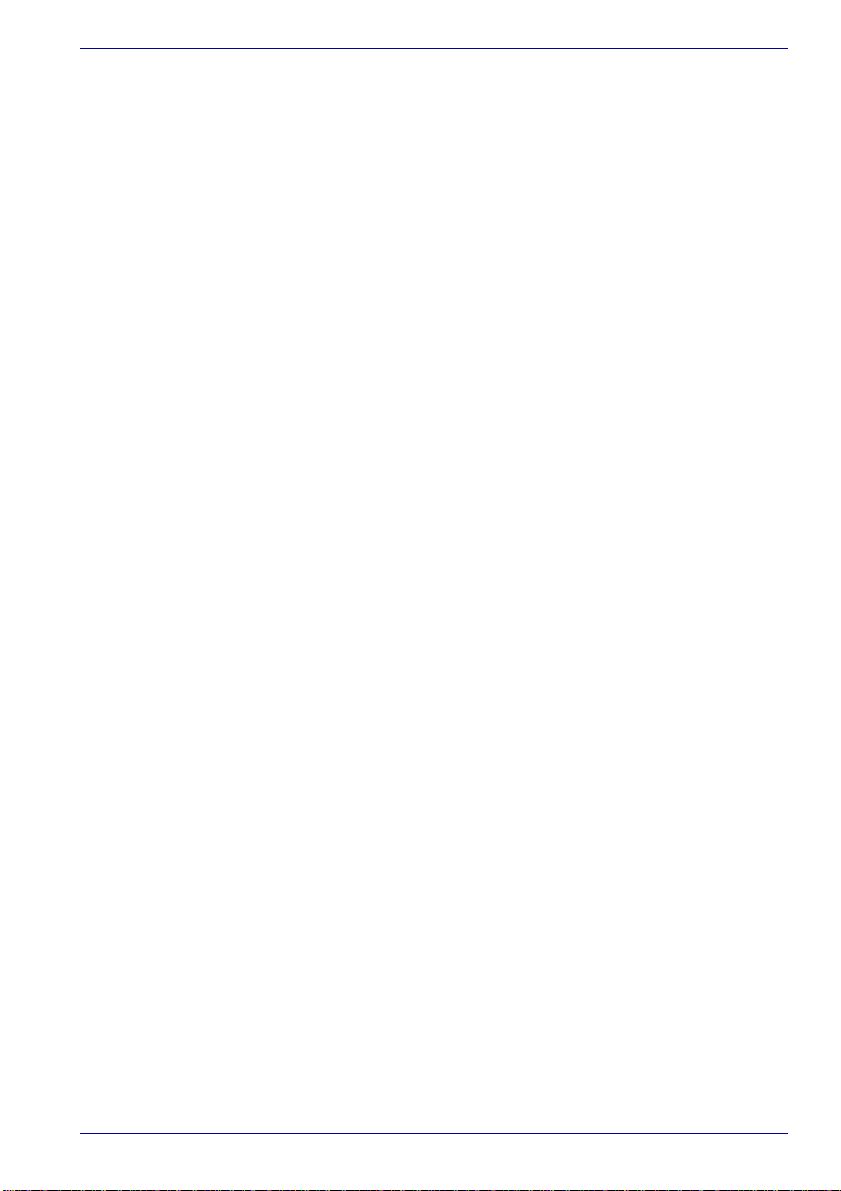
第 9 章 故障排除
故障解决步骤 . . . . . . . . . . . . . . . . . . . . . . . . . . . . . . . . . . . . . . . . . . . . . . . . . . . 9-1
预检查清单 . . . . . . . . . . . . . . . . . . . . . . . . . . . . . . . . . . . . . . . . . . . . . . . . . . 9-1
故障分析 . . . . . . . . . . . . . . . . . . . . . . . . . . . . . . . . . . . . . . . . . . . . . . . . . . . . 9-2
附录 A 规格
附录 B 显示控制器与显示模式
附录 C AT 指令集
附录 D S- 寄存器
附录 E V. 90
附录 F 内置调制解调器指南
附录 G 无线局域网
附录 H 交流电源线和连接器
附录 I 键盘快捷方式的使用限制
词汇表
索引
目录
用户手册 xv
Page 16
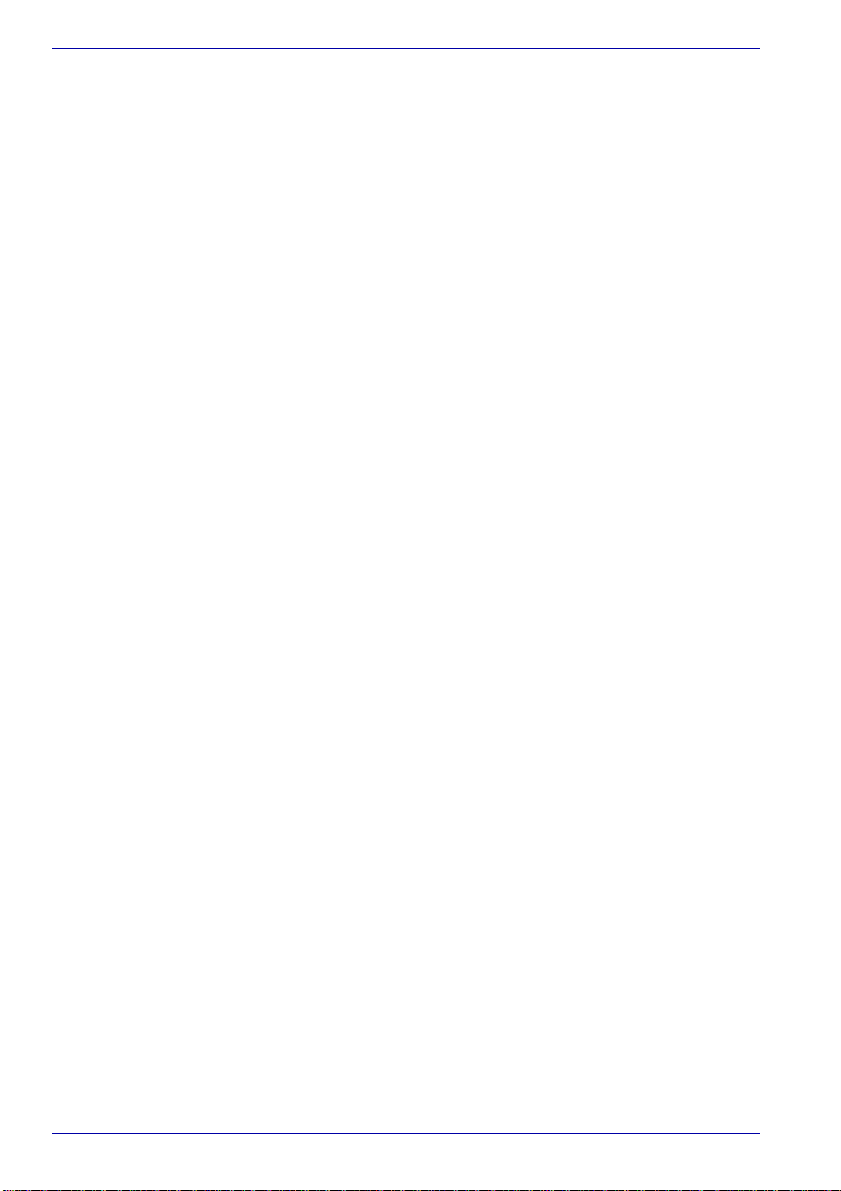
目录
xvi 用户手册
Page 17
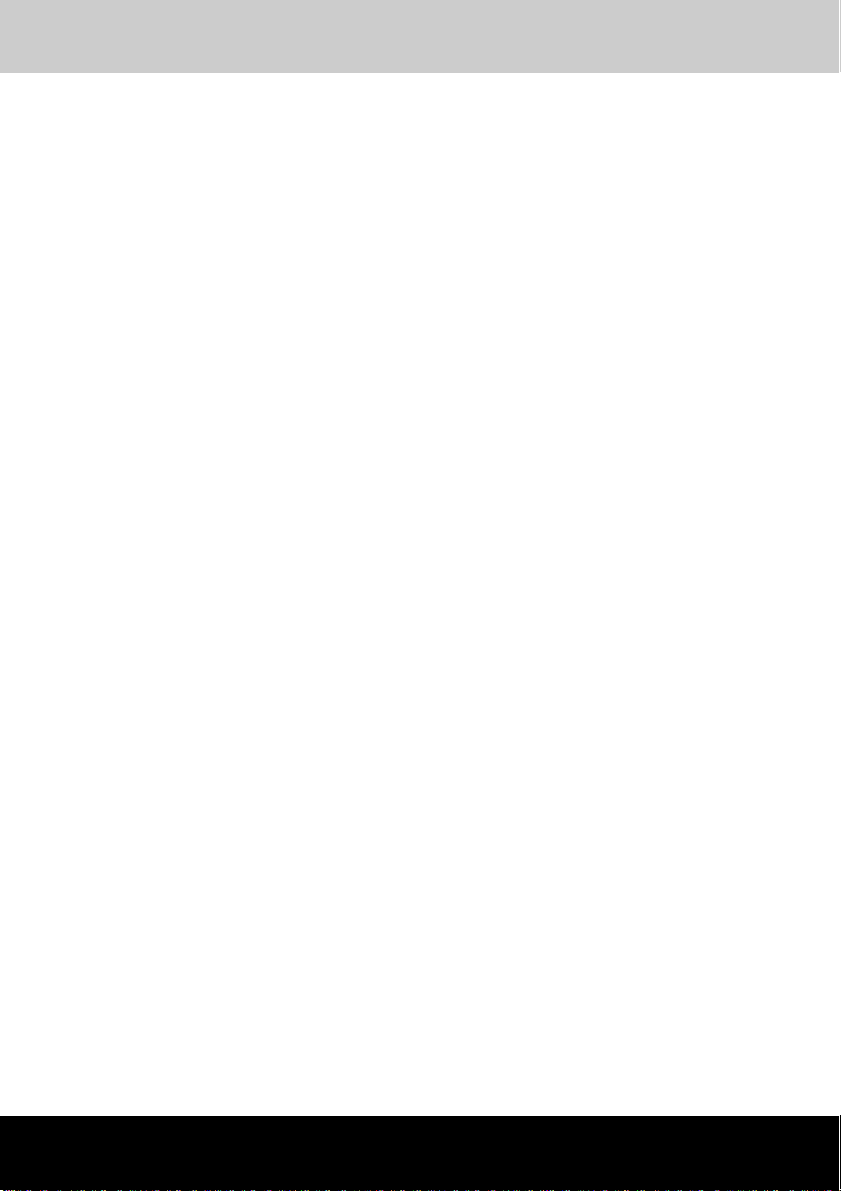
PORTÉGÉ R150
前言
恭喜您购买 PORTÉGÉ R150 电脑。本款功能强大的笔记本电脑提供了包括
各多媒体设备在内的出众的扩展能力,其设计旨在提供长期的高性能可靠运
算。
本手册描述如何设置和使用您的 PORTÉGÉ R150 电脑。同时提供了包括设
置电脑、基本操作和保养、使用可选设备以及疑难解答等在内的详细内容。
如果您是一位电脑新手或者您首次接触笔记本电脑,请先阅读简介和整机介
绍两章来熟悉电脑的特性、构成和附加设备。 然后阅读入门这一章中关于设
置电脑的逐步指导。
如果您是一位熟练的电脑用户,接下来请阅读前言,了解本手册的篇章结
构,然后翻页浏览来熟悉本手册。但请务必阅读简介中的特殊功能部分,了
解电脑的一些有别一般或独有的功能,同时仔细阅读硬件设置这一章。如果
您要安装 PC 卡或连接外接设备如显示器,一定要阅读第八章可选设备。
本手册内容
本手册由九大章节、九个附录、一个词汇表及一个索引构成。
第一章 简介: 概述电脑的特性、性能和可选件。
第二章 整机介绍 : 认识电脑的各部分组件并简要介绍了它们的功能。
第三章 入门 : 概述如何快速开始操作电脑并给出了有关安全和设计工作区域
的技巧。
第四章 基本操作 : 包括使用下列设备的操作指导:Touch Pad、 USB 软盘驱
动器、调制解调器、无线通信功能、局域网。同时提供了关于电脑软盘保养
的说明。
第五章 键盘:描述复用键和热键等特殊的键盘功能。
第六章 电源和供电方式:介绍电脑电源以及电池的省电模式和如何设置密
码。
第七章 硬件设置,介绍了如何使用硬件设置程序来设置电脑。
第八章 可选设备:描述能够使用的可选硬件。
第九章 故障排除 : 给出进行诊断测试时的帮助信息 , 提供在电脑不能正常运
行时的建议及操作步骤。
附录提供了电脑的技术方面的内容。
用户手册 xvii
Page 18
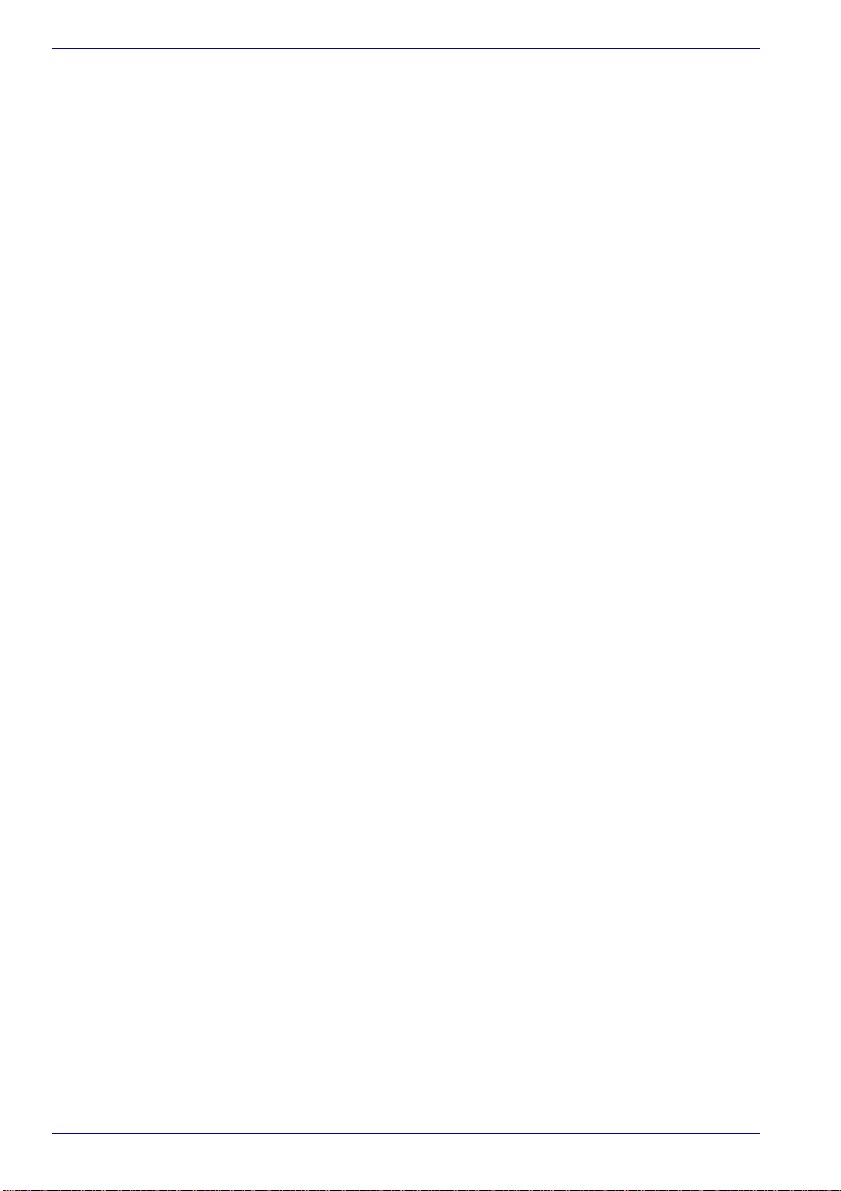
前言
规则
词汇表定义通用的电脑术语以及正文中使用的缩略语。
索引帮助您快速找到包含在本手册内的信息。
本手册使用以下格式来描述、识别和突出显示术语及操作过程。
缩写
第一次出现时,不管是否需要阐明,在定义后的括号中指出缩写。例如:只
读存储器 (ROM)。缩略语同时在词汇表中作了定义。
图标
图标用来标识端口、旋钮以及电脑的其它部分。指示灯面板也通过图标指示
组件信息。
键
手册使用键来描述电脑的许多操作。有专用字体用于表示键的符号,与印刷
的键盘上的字符样子相同。例如,
Enter 表明的是 Enter 键。
xviii 用户手册
Page 19
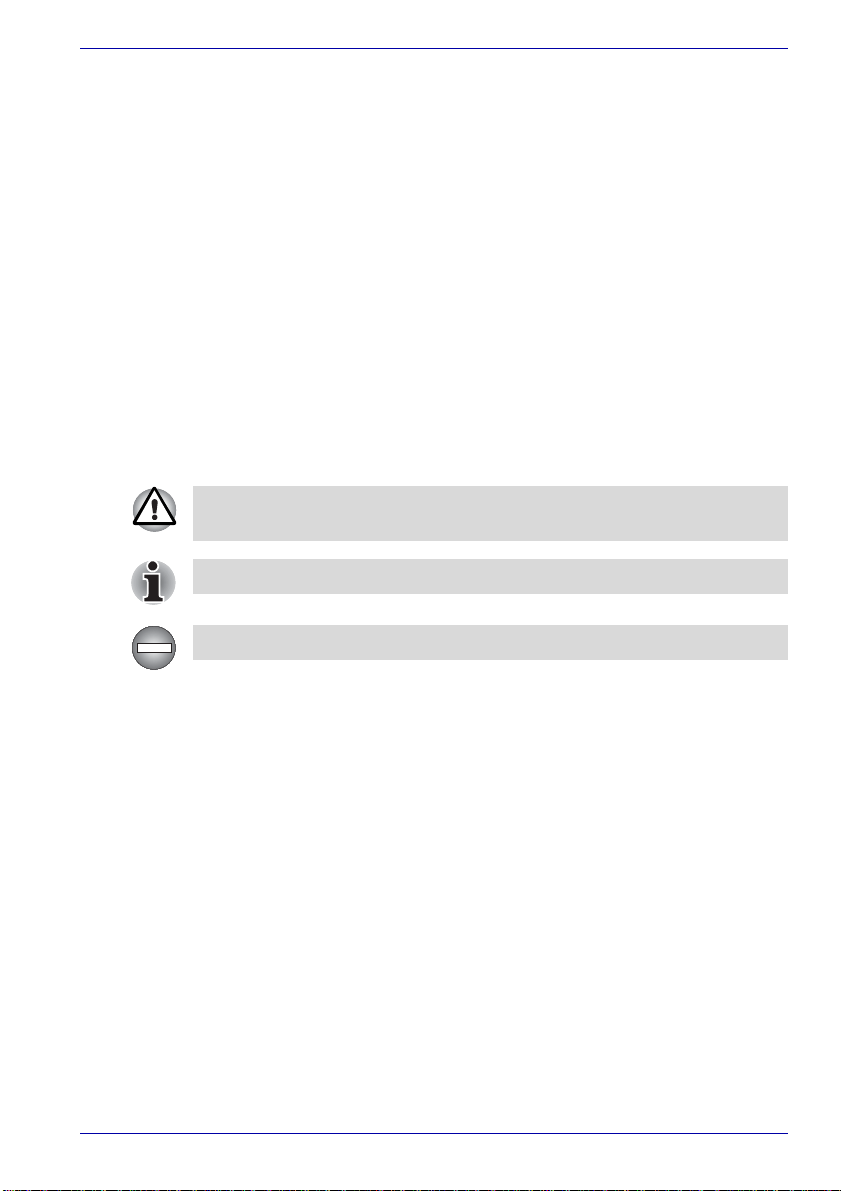
键的操作
一些操作需要同时使用两个或更多键。我们用加号 (+)分隔键的符号来表
示此类操作。例如, Ctrl+C 表示按下 Ctrl 键的同时必须按 C 键。如果使用
三个键,则是按下前两个键的同时按第三个键。
前言
ABC
当某个步骤需要执行一个动作时,例如点击图标
或输入文字,图标的名称或要输入的文字用左边
所示的字样来表示。
显示
S ABC
出现在显示屏上的窗口名称、图标或电脑生成的
文字用左边所示的字样来表示。
消息
本手册中使用的消息用于提供重要信息,应引起注意。每一种类型的消息在
下面定义。
请注意! “小心”告诉您不正确地使用设备或不遵照指示操作,可能导致
数据丢失或损坏设备。
请阅读。“注意”是帮助您更好地使用设备的提示或建议。
指示潜在的危险状况,如果您不遵照指示可能会导致死亡或严重伤害。
用户手册 xix
Page 20
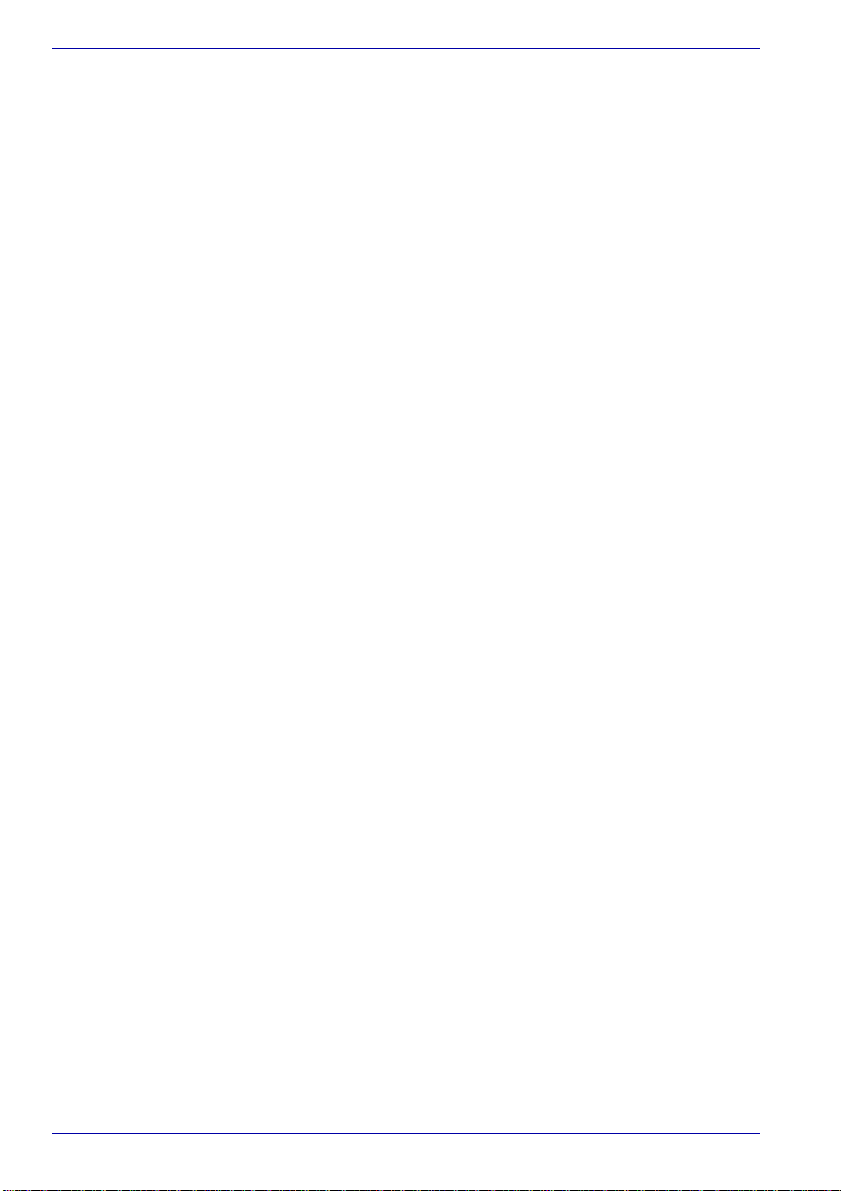
前言
xx 用户手册
Page 21
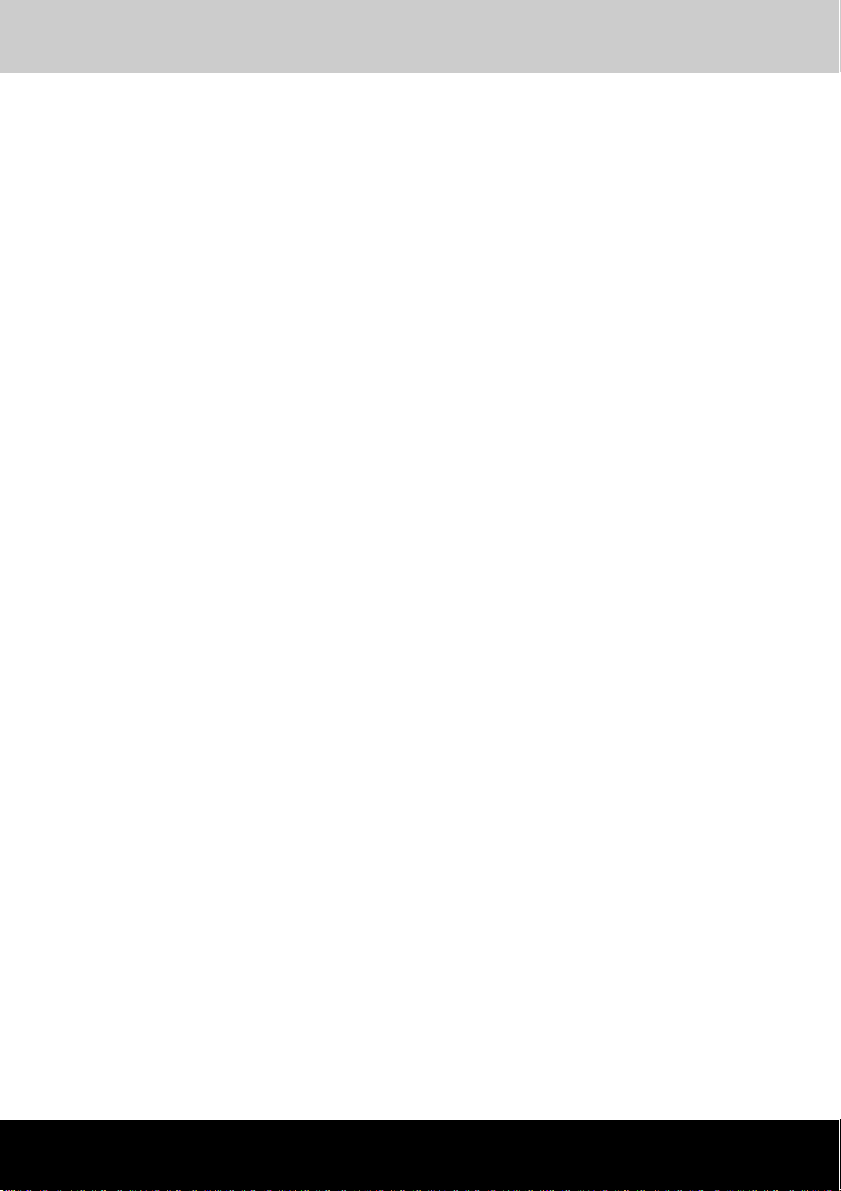
PORTÉGÉ R150
常规预防措施
东芝电脑的设计力求改善使用安全,将使用过程中的疲劳程度减小到最低并
能承受携带时所要求的苛刻条件。但是,为更进一步减少对人体的伤害或对
电脑的损害的可能性,有必要遵守一些预防措施。
请务必阅读下列常规预防措施,并且留意本手册中的注意事项。
劳累损伤
请仔细阅读
腕部出现劳累损伤的内容。第三章入门中,也有关于工作空间的设计、姿势
和照明的内容,按照这些方法操作将有助于减少身体的疲劳。
热损伤
请避免身体过久与电脑接触。如果电脑长时间使用,其表面将变的很
热。而在触摸不感到热的情况下,仍长时间的接触电脑 (如把电脑放置
在膝盖上或将手放在搁手处),可能会导致皮肤低温损伤。
电脑长时间使用后,请不要接触支撑 I/O 端口的金属片。它可能会发热。
AC 适配器在使用的时候表面会变热。这种属于正常情况。如果你需要搬
动 AC 适配器,请先从电脑断开连接,等待其冷却后再搬移它。
不要将 AC 适配器放在对热量敏感的材料上。 可能对其材质造成损害。
东芝笔记本电脑使用指南
。其中有预防过度使用键盘造成手部和
压力或撞击损坏
不要重压或重击电脑。压力过大或者撞击都会导致电脑部件出现故障或者损
坏。
PC
卡过热
一些 PC 卡长时间使用后会发烫。 PC 卡过热可能导致操作不稳定或者出错。
此外,取出一块长时间使用的 PC 卡时要特别小心。
移动电话
使用移动电话会影响声音系统。虽然不会妨碍到电脑的操作,但推荐在使用
移动电话时保持和电脑之间 30CM 的距离。
用户手册 xxi
Page 22
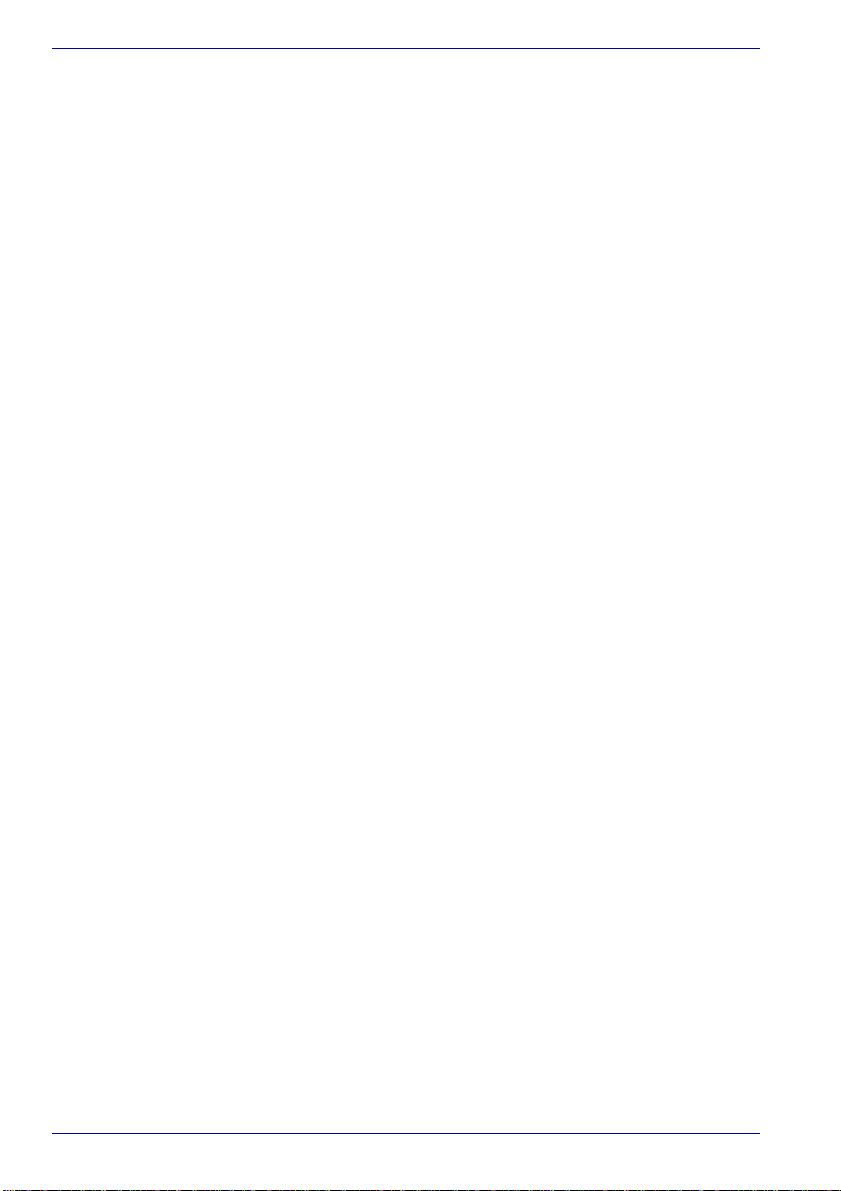
常规预防措施
中央处理器 (
在下列情况下电脑产品中的 CPU 性能也许会和性能指标中有所不同:
使用某些外部产品。
使用电池供电而不是 AC 适配器。
运行具有特效的多媒体游戏或观看视频。
使用标准电话线或低速网络连接。
使用复杂的造型软件,如高端计算机辅助设计应用程序。
在低气压地区 ( 海拔大于 1000 米或 3280 英尺 ) 使用电脑。
在温度超出 5°C 到35°C(41°F到 95°F)范围时或高海拔地区大于 25°
由于设计时的配置不同, CPU 的性能也许会和标称参数指标有所不同。
在某些情况下,电脑会自动关闭。这是正常的保护功能,当电脑在推荐的环
境之外使用时,可以降低数据丢失或产品被破坏的危险性。为避免丢失数
据,请定期在外部存储媒体上备份数据拷贝。要发挥电脑的最优性能,请在
推荐的环境下使用您的电脑。敬请阅读您的产品手册中 “环境要求”部分
的附加限制条件。更多信息请联系东芝技术服务和支持部门。
CPU
)性能申明
C(77°F) 时使用电脑 ( 所有温度均为估计值 )
xxii 用户手册
Page 23
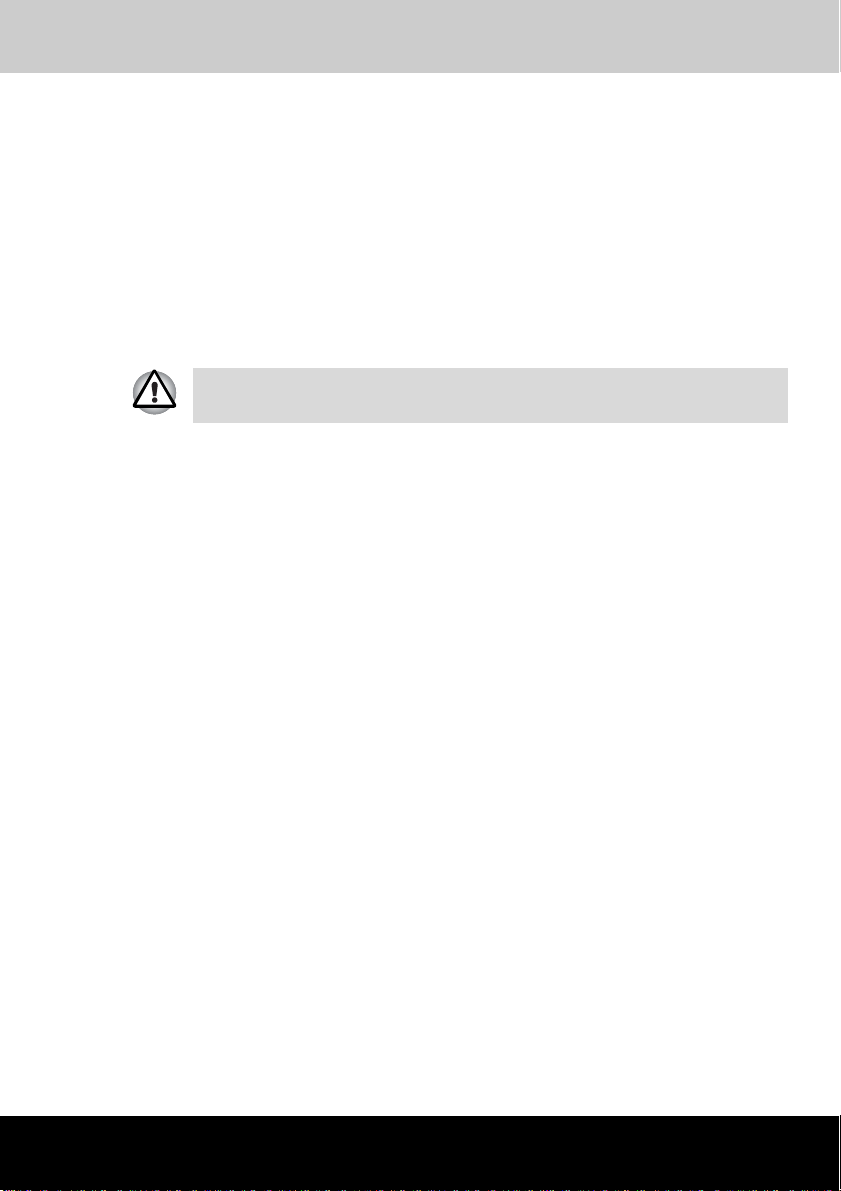
PORTÉGÉ R150
简介
本章列出了设备清单,并介绍了电脑的功能、可选件和附件。
如果您使用非东芝预装的操作系统,则本手册中说明的某些功能可能无法
正常使用。
设备清单
请小心打开您的电脑的包装。保留包装箱和包装材料以备将来使用。
硬件
请检查确保有下列所有物品:
■ PORTÉGÉ R150 笔记本电脑
轻量机型 (配备 1.8 英寸的 HDD 和无线局域网)
标准机型 (配备 2.5 英寸的 HDD、 CF 卡槽和无线局域网)
■ AC 适配器和电源线
■ 调制解调器电缆
第 1章
用户手册 1-1
Page 24
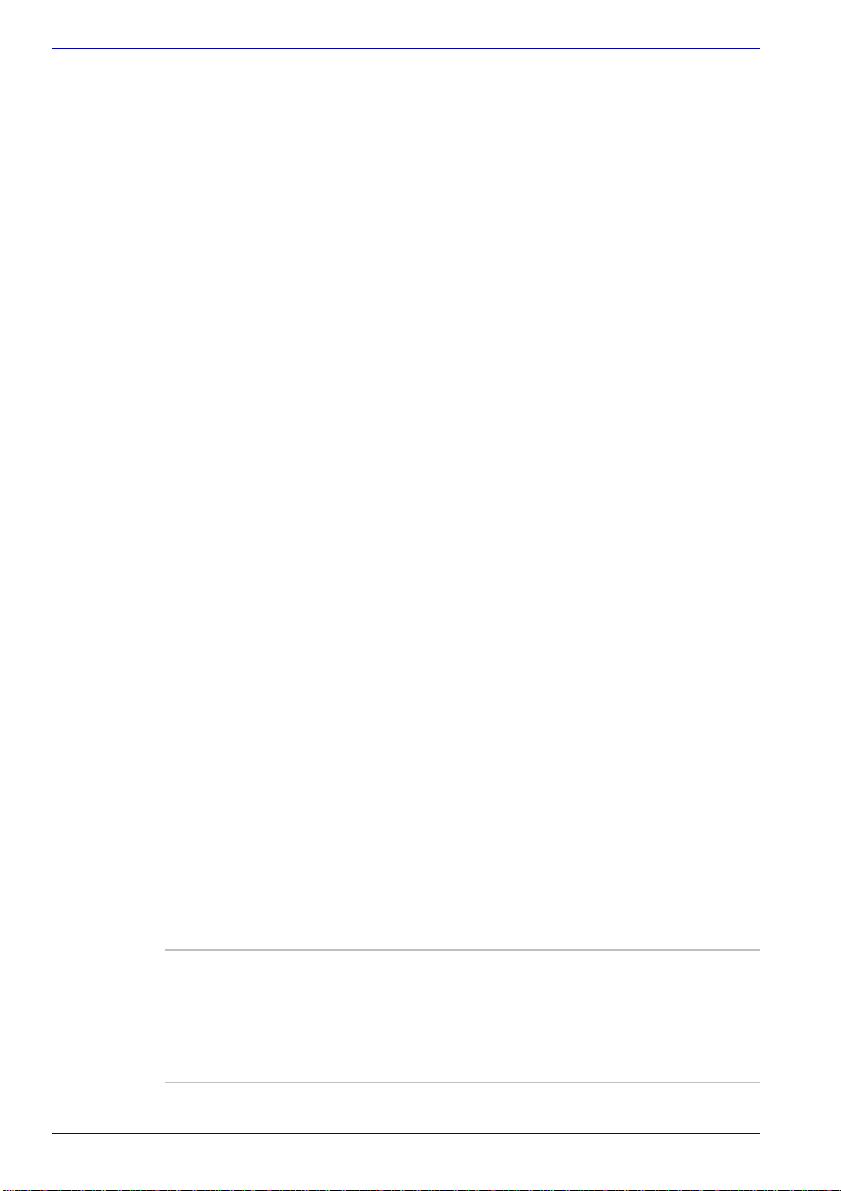
简介
软件
■ 已预装下列软件:
Microsoft®Windows XP 家庭版
Microsoft Internet Explorer
调制解调器驱动程序
Windows 显卡驱动程序
东芝实用程序
无线局域网驱动程序
Windows 声卡驱动程序
网卡驱动程序
Touch Pad 驱动程序
东芝 Touc h P a d 开 / 关实用程序
东芝省电
东芝控制台
东芝 Config Free
TOSHIBA Zooming Utility
东芝 PC 检测工具
在线帮助
■ 说明文件:
PORTÉGÉ R150 笔记本电脑用户手册
Microsoft Windows XP 手册包
东芝笔记本电脑使用指南
最终用户许可协议
■ 产品恢复光盘
功能
本电脑广泛采用了东芝先进的大规模集成 (LSI)互补金属氧化物半导体技
术(CMOS),体积小、重量轻、耗电低、可靠性高。本电脑具备以下功能
和优点:
处理器
内置 本电脑配备 Intel® 处理器。 内部集成有一个数字
协处理器、一个 64KB 一级缓存和一个 1MB 二级
缓存。它同时也支持增强的 Intel®SpeedStepTM技
术。
Intel®Pentium®M 处理器 1GHz
1-2 用户手册
Page 25
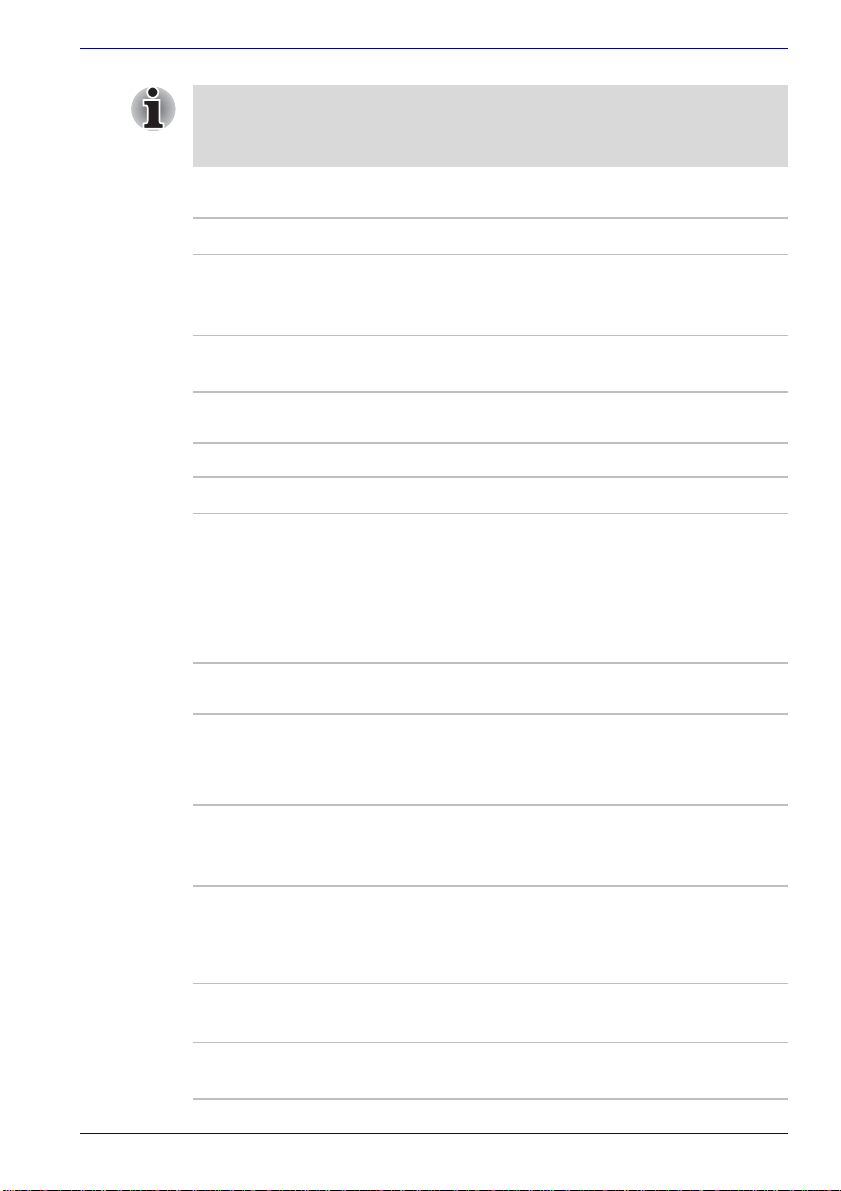
简介
某些型号的电脑应用了
Intel®Pentium®M,Intel®PRO/Wireless Network Connection,和Intel®855
Chipset Family。
Intel®Centrino®
技术,该技术基于三项独立的组件
内存
内置 在主板内安装一个 256MB 的内存。
插槽 可以在插槽中安装一个 256 MB、 512 MB 或 1,
024 MB 的内存模块,系统内存最大可达 1, 280
MB。
显存 部分系统内存可用于显存。 64MB 显存用于视频
显示。
电源
电池组 本电脑由一个可充电的锂离子电池组供电。
实时时钟电池 为内部实时时钟 (RTC) 和日历供电的内部电池。
AC 适配器 AC 适配器用于系统供电和给电量不足的电池充
电。并且随附可分离电源线。
由于它是通用的,它能接受的输入电压可从 100
到 240 伏特。 然而,不同型号的适配器输出电流
不同。使用错误型号的适配器会破坏您的电脑。
参考第二章 “整机介绍”的 AC 适配器部分。
磁盘
硬盘驱动器 尺寸取决于机型:
■ 轻量机型:1.8 英寸, 20GB (厚度 5mm)
■ 标准机型:2.5 英寸, 20/40GB
USB 软盘驱动器 (可
选件)
使用 3.5 寸 1.44MB 或 720KB 的软盘。使用时需
连接到 USB 端口。(Windows XP 不能将软盘格
式化成 720KB,但可以使用预先格式好的盘片)。
显示
本电脑的 LCD 显示面板支持高分辨率视频图形的显示。显示屏幕可以在大
范围的视角内进行调整以获得最佳的舒适性和可阅读性。
内置 12.1"TFT 显示屏 16M 色, XGA 模式下分辨率为
1024( 水平 ) × 768 (垂直)像素。
图形控制器 图形控制器极大优化了显示性能。更多信息请参
考附录 B 的
用户手册 1-3
显示控制器与显示模式部分。
Page 26
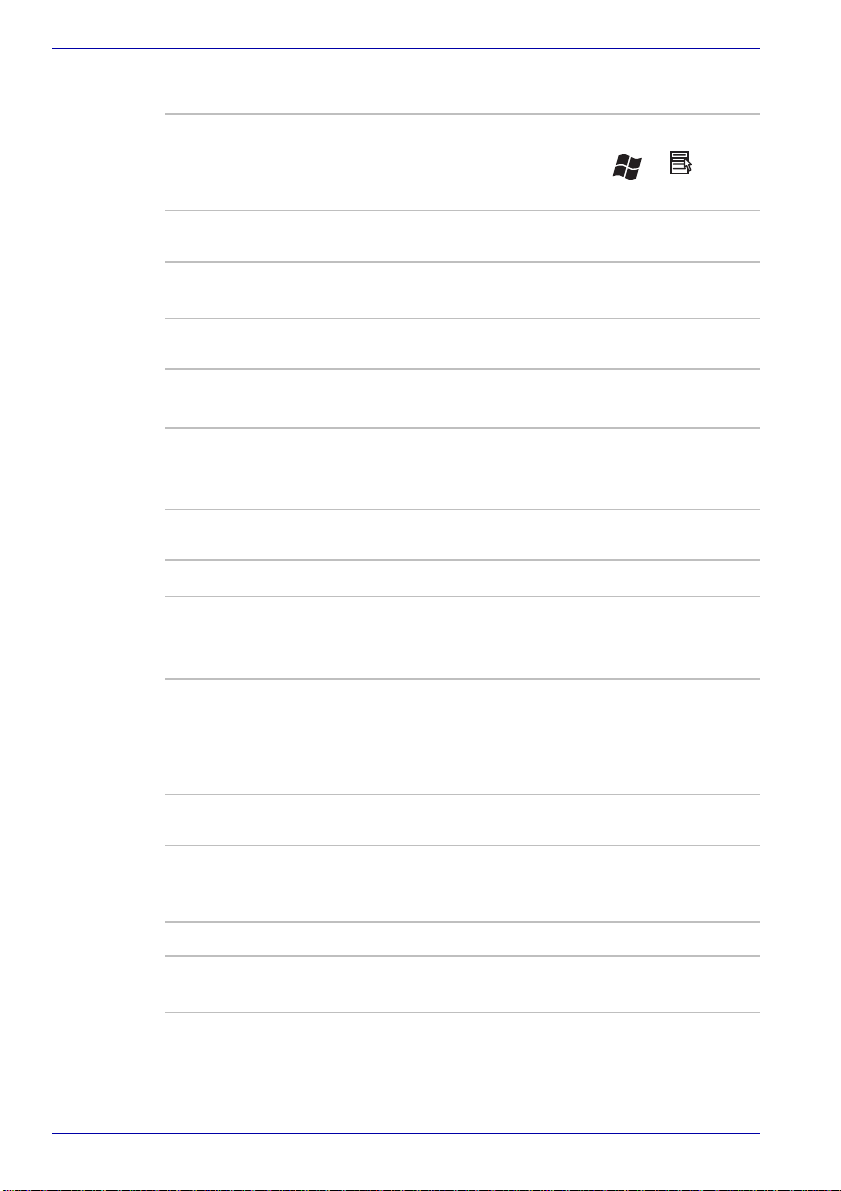
简介
键盘
内置 85 键键盘,与 IBM 增强型键盘兼容,嵌入式数字
键盘复用区,精巧光标控制键,
情参考第五章键盘。
和 键。 详
定位设备
内置 Touch Pad 位于搁手处的 Touch Pad 及其控制按钮可以控制
屏幕上指针的移动以及窗口的滚动。
端口
外接显示器 这个 15 针模拟 VGA (视频图形阵列)端口支持
VESA DDC2B 兼容功能。
通用串行总线 (USB
2.0)
电脑有三个符合 USB2.0 标准的通用串行总线
(USB)端口,数据传输速度是 USB1.1 的 40 倍。
(端口同时支持 USB1.1 标准。)
插槽
PC 卡槽 PC 卡插槽可容纳一个 5mm Type II 卡。
SD 卡槽 通过此槽可以轻松地与数码相机和个人数字助理
CF 卡槽 某些机型配备 CF 卡槽。
(PDA) 等使用 SD 卡闪存的设备进行数据传输。
可以在槽中使用存储模块。
该插槽可容纳 CompactFlash 卡。
必须使用符合 CompactFlash 协会规格的
CompactFlash 卡。
多媒体
声音系统 本电脑声音系统兼容 Windows 声音系统,包括内
置扬声器和麦克风以及连接外接麦克风和耳机的
插孔。
耳机插孔 插孔输出模拟音频信号。
麦克风插孔 3.5mm 麦克风插孔用于连接单声道麦克风的三芯
插头。
1-4 用户手册
Page 27
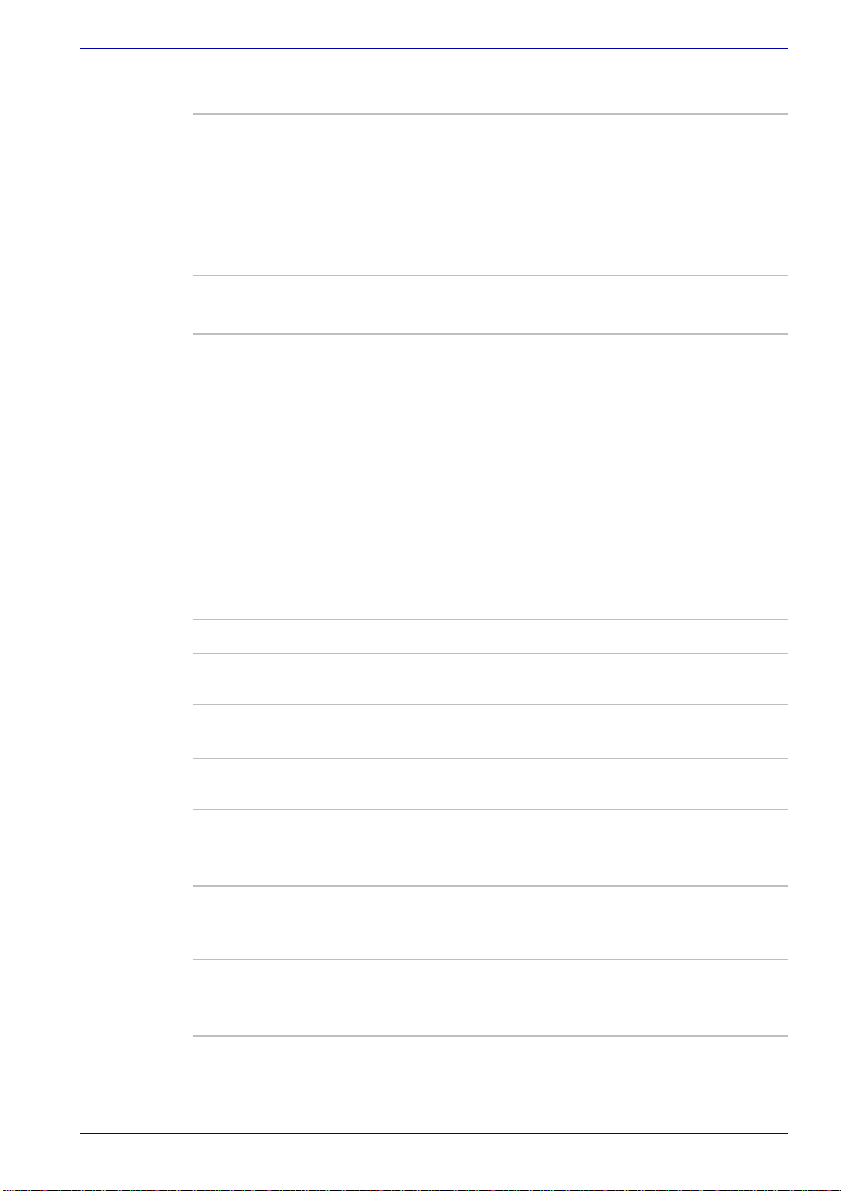
通信
简介
调制解调器 电脑内置的调制解调器具有数据和传真通信功
能。它支持 V. 9 0 ( V. 9 2 ) 。参见附录 E 中的
分。数据传输和传真的速度由模拟电话线路的状
况而定。调制解调器有一个插口连接电话线。在
某些销售地区,调制解调器已作为标准设备预
装。仅在美国、加拿大和澳大利亚同时支持 V. 9 0
和 V. 9 2 。其它地区只支持 V. 9 0 。
局域网 电脑内置的功能支持以太网 (10Mbit/s,10BASE-T)
和快速以太网 (100Mbit/s,100BASE-TX)。
无线局域网 本系列的部分电脑配备无线局域网迷你 PCI 网卡。
它和其它基于直接顺序展频 (DSSS) 无线电技术的
局域网系统兼容。该无线电技术符合 802.11 标准
(B 版 )。
■ 传输率在11,5.5,2 和 1Mbit/s范围内自动选择(B
版)。
■ 频率通道选择 (2.4GHz:B 版 )。
■ 多通道自由切换。
■ 网卡电源管理。
■ 基于 128 位加密算法的有线等效保密 (WEP) 数
据加密。
无线通信开关 此开关打开和关闭无线局域网功能。
V. 9 0 部
安全性
安全锁槽 连接可选安全锁后可以将电脑固定在桌子或其它
大的物体上。
软件
操作系统 Windows XP 家庭版操作系统,东芝实用程序和预
装在硬盘上的驱动程序。参考本章前文的软件部
分。
东芝实用程序 为了使您更方便地使用电脑,电脑预装了大量的
实用程序和驱动程序。参考本章的实用程序部
分。
即插即用 当在电脑上连接外部设备或安装零部件时,即插
用户手册 1-5
即用功能可以使系统自动识别连接并作必要的配
置。
Page 28
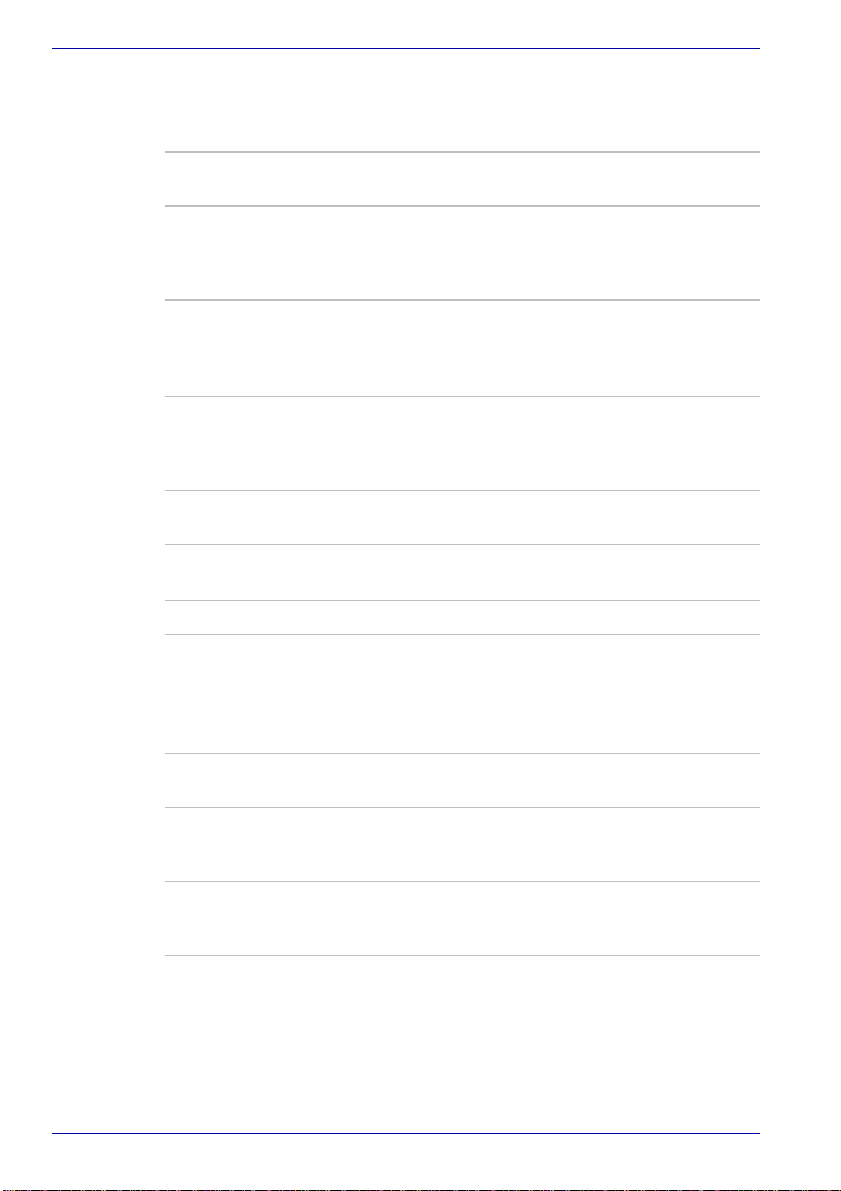
简介
特殊功能
下列东芝电脑独有的或先进的功能使电脑根更便于使用。
热键 使用组合键,无需运行系统配置程序即可通过键
显示屏自动断电 指定时间内无任何键盘输入时,该功能将自动切
硬盘自动断电 在限定的时间内未访问硬盘时,此功能自动切断
系统自动待机 / 休眠 一定时间内无任何输入时,此功能可自动关闭系
复用键区 键盘集成有十键键区。关于使用复用键区的指导,
密码开机 共有二级安全密码: 管理员密码和用户密码。该
快捷安全性 该热键清空屏幕,禁用电脑,保证数据的安全。
智能供电 电脑智能供电系统中的微处理器会检测电池电量
盘直接、快速地修改系统配置。
断内置显示屏的供电。按下任意键电脑即恢复供
电。您可在
视器电源项中限定这个时间。
硬盘供电。硬盘被访问后电源即刻恢复。您可在
东芝省电中的基本设置标签的断开 HDD 电源项中
限定这个时间。
统,进入待机或休眠方式。您可在
基本设置标签的系统待机和系统休眠项中限定这
个时间,并且可以选择让系统待机或让系统休眠。
请参考第五章 “键盘”中的复用键区部分。
功能可防止他人未经同意使用您的电脑。
并计算剩余的电池容量。它同时保护电子器件,
防止出现异常 (如 AC 适配器电压过载)。您可
以监测剩余电池容量。可在东芝省电下的
池容量
东芝省电中的基本设置标签的断开监
东芝省电中的
剩余电
项中查看剩余的电池容量。
电池省电模式 此功能节省电池电量。您可在东芝省电中的配置
面板开 / 关电源 这个功能可在关闭显示器面板时关闭电脑,打开
电量不足自动休眠 电池消耗到一定程度电脑不能继续操作时,系统
散热 为了防止过热, CPU 的内部集成有温度传感器。
1-6 用户手册
项中指定电源省电方式。
文件
显示器面板时打开电脑。您可在东芝省电中的
标签的合上笔记本电脑时项中设置。
置动作
自动关闭进入休眠方式。您可在东芝省电中的
标签中进行设置。
置动作
当电脑的内部温度到达一定值时,冷却风扇自动
启动或处理速度自动降低。您可在东芝省电中的
基本设置标签的风扇项中设置。
设
设
Page 29
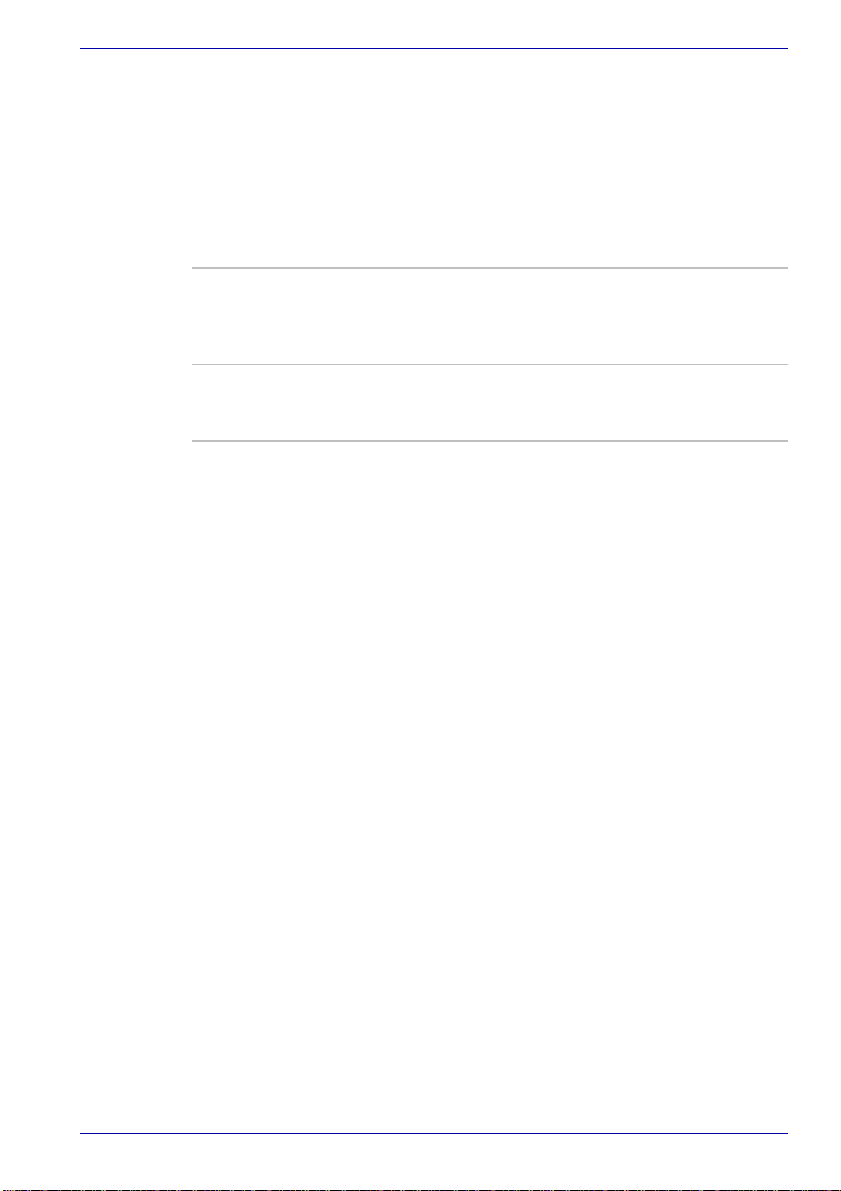
简介
■ 最大性能 先打开风扇,如有必要
才降低 CPU 的处理速
度。
■ 性能 综合考虑风扇打开和降
低 CPU 的处理速度。
■ 电池优先 降低 CPU 的处理速度,
如有必要再打开风扇。
休眠 本功能可以不用退出软件而关闭电脑。内存中的
内容将保存至硬盘。当再次打开电脑,您可以从
中止的地方继续工作。详情参考第三章 “入门”
关闭电源部分。
中的
待机 如果需要暂停工作,可以不用退出软件而关闭电
脑。数据会保存在电脑的内存中。当再次打开电
脑,可以从中止的地方继续工作。
用户手册 1-7
Page 30
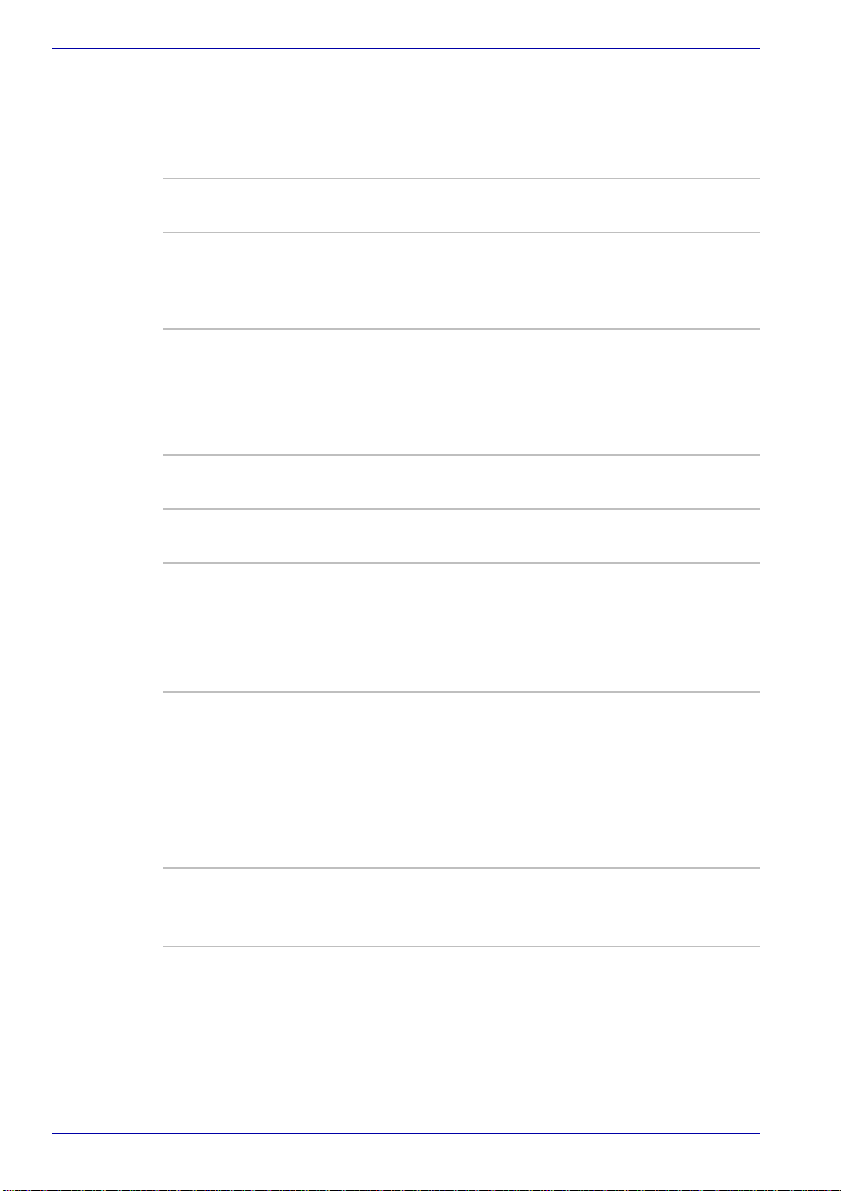
简介
实用程序
此部分介绍了预装的实用程序以及使用的方法。详细的操作请参考每个实用
程序的在线帮助、帮助文件或 readme.txt 文件。
东芝省电 访问省电管理程序,请点击控制面板,选择东芝
硬件设置 此程序使您按照电脑的使用方法和连接的外部设
Fn-esse
TOSHIBA Zooming
Utility
东芝控制台 此图形用户界面程序提供对帮助和服务的快速访
东芝 PC 检测工具 东芝 PC 检测工具显示电脑的基本信息,也可以用
东芝 Config Free TOSHIBA ConfigFree 这一套程序可方便地对通信
图标。
省电
备来配置硬件。通过点击
开控制面板。在控制面板中选择东芝硬件设置图
标启动该实用程序。
该 Windows 程序让您定义自己的 “快捷键”以便
快速启动应用程序并加快 Windows 中的工作进
程。使用本程序时,点击 Windows
向所有程序,然后指向 TOSHIBA, 实用程序,并
点击 Fn-esse。
该程序用于放大或缩小桌面和应用程序窗口图标
的尺寸。
问。
来检测内置设备。按如下方式从任务栏中启动东
芝 PC 检测工具程序。
[ 开始 ] - [ 所有程序 ] - [TOSHIBA] -[ 实用程序 ][PC 检测工具 ]
设备和网络连接进行控制。 TOSHIBA ConfigFree
也可以用来找出通信故障,创建配置文件用于在
本地和通信网络之间进行方便地切换。
按如下方式从任务栏中启 TOSHIBA ConfigFree。
[ 开始 ] - [ 所有程序 ] - [TOSHIBA] - [ 网络 ] -
[ConfigFree]
Windows 开始按钮,打
开始按钮,指
东芝 Touch Pad 开 / 关
实用程序
在 Windows 环境中按下 Fn+F9 键可以打开或关闭
Touch Pad 功能。当您按下这些热键后,当前设置
将发生变化并以图标显示。
选件
添加一些可选件可使得电脑功能更强、操作更为简便。可以使用以下可选
件:
1-8 用户手册
Page 31
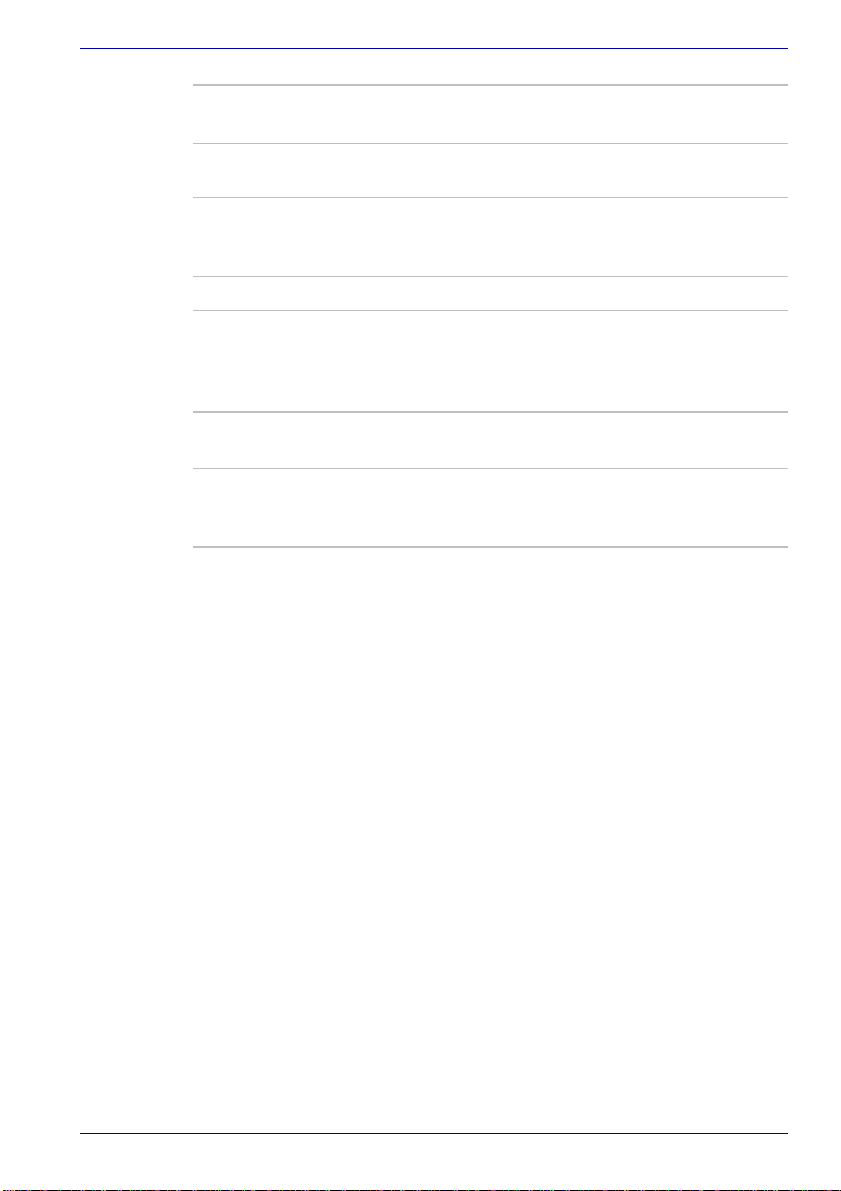
内存扩充 在电脑中可以很容易地安装一根 256MB, 512MB
或 1,024MB 的内存模块 (PC2100 DDR)。
简介
电池组 附加电池组可从东芝经销商处购得。可作为备件
或替换件使用。
AC 适配器 如果您经常需要在多个地方使用电脑,可以在每
个地方都置备一个可选的 AC 适配器,这样您就
不必经常随身携带 AC 适配器。
安全锁 通过此槽在电脑上连接安全线缆,防止盗窃。
USB 软盘驱动器工具包3.5 英寸软盘驱动器可使用 1.44MB 或者 720KB
的软盘。使用时需连接到 USB 端口。(Windows
XP 不能将软盘格式化成 720KB,但可以使用预
先格式好的盘片)。
DVD-ROM 驱动器 DVD-ROM 驱动器可以作为可选的外接光盘驱动
器。 您可从东芝经销商处购买该驱动器。
外接 CD-RW/DVDROM 驱动器
外接 CD-RW/DVD-ROM 驱动器是可选附件,兼
容电脑的 USB2.0 端口。您可从东芝经销商处购
买该驱动器。
用户手册 1-9
Page 32
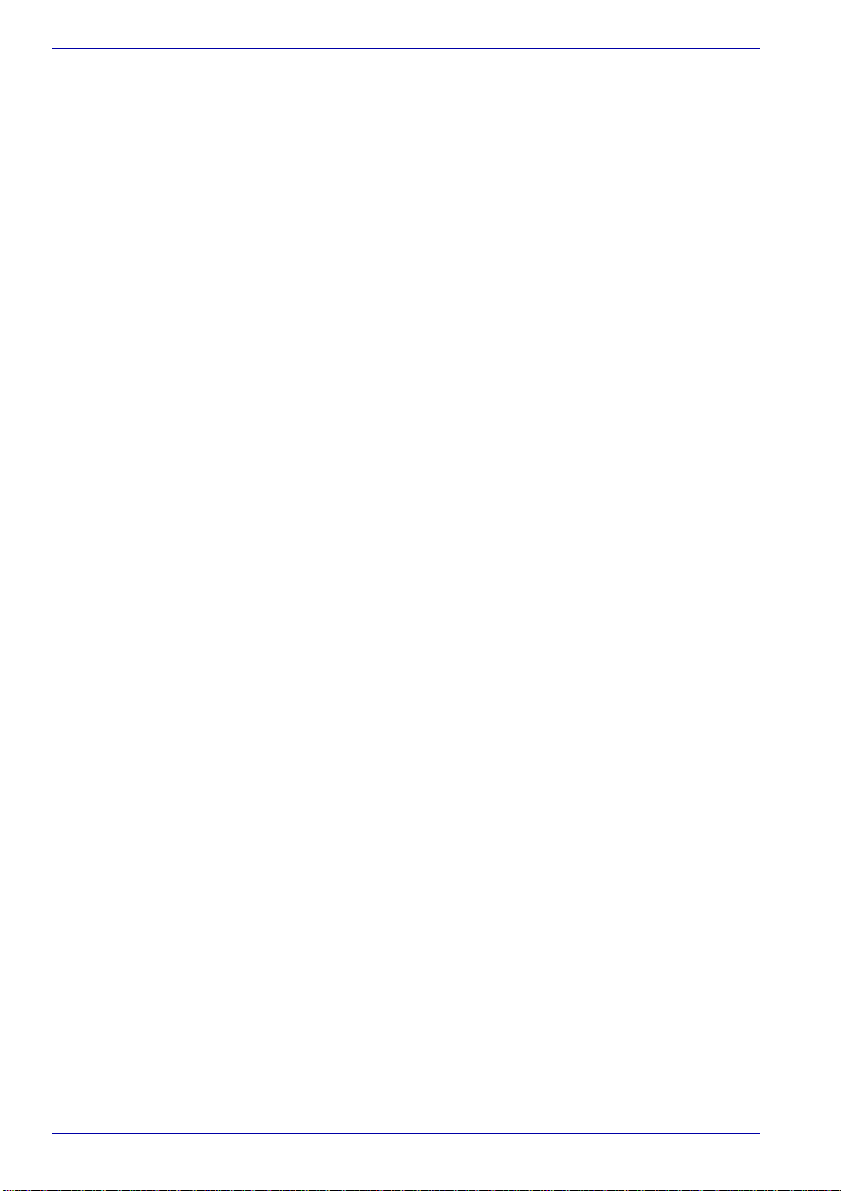
简介
1-10 用户手册
Page 33

PORTÉGÉ R150
整机介绍
本章介绍电脑的不同组件。您在操作电脑之前,必须熟悉各个组件.
显示屏关闭时的前侧
图 2-1 表示显示屏面板处于关闭位置时的电脑前侧.
系统指示灯
麦克风插孔
耳机插孔
第 2章
显示屏闩锁
电源按钮锁
系统
指示灯
麦克风插孔 3.5mm 麦克风插孔用于连接单声道麦克风的三芯
耳机插孔 插孔输出模拟音频信号。
显示屏闩锁 这个闩锁将 LCD 面板固定在闭合位置.滑开此闩
用户手册 2-1
电源按钮
图
2-1
显示器关闭时电脑的前侧
您可以通过 LED 指示灯观察电脑各种功能的状
态。详见系统指示灯部分。
插头。
锁可打开显示屏。
音量控制
Page 34

整机介绍
D
V
左侧
电源按钮锁 该锁可使您将电源按钮锁上以防止您在搬移电脑
时因不小心按下此按钮而接通电源。
电源按钮 按下电源按钮可以打开或关闭电脑。
音量控制 使用此旋钮调节单声道扬声器和立体声耳机的音
量。
图 2-2 表明电脑的左侧.
冷却通风口
DC IN
局域网插口 USB 端口
外接显示器端口
图
2-2
CF 卡槽
SD 卡指示灯 SD 卡槽
电脑的左侧
冷却通风口 冷却通风口帮助防止 CPU 过热。
不要堵塞冷却通风口。 勿放入异物。大头针或类似物体可能会破坏电脑
电路。
DC IN
此插孔连接 AC 适配器。请使用机附带的 AC 适
配器。使用不匹配的 AC 适配器会损坏电脑。
C IN 15
外接显示器端口 这个 15 芯端口可以使你连接一个外部的视频显示
器。
CF 卡槽 某些机型配备 CF 卡槽。
该插槽可容纳 CompactFlash 卡。
必须使用符合 CompactFlash 协会规格的
CompactFlash 卡。
2-2 用户手册
Page 35

整机介绍
右侧
Ether
局域网插口 此插口连接局域网。内置适配器支持以太网
(10Mbit/s,10BASE-T) 和快速以太网 (100Mbit/s,
参考第四章基本操作。
通用串行总线 (USB
2.0) 端口
100BASE-TX)。 详情
电脑左侧有一个 USB 端口。该端口符合 USB2.0
标准,数据传输速度是 USB1.1 的 40 倍 (该端口
也支持 USB1.1 标准)。
勿将异物放入
并没有对所有
USB
端口。大头针或类似物体可能会破坏电脑电路。
USB
设备的全部功能进行可操作性验证。某些功能可能不会
很好地运行。
SD 卡指示灯 在电脑访问 SD 卡插槽时, SD 卡指示灯发绿色
光。
SD 卡槽 SD 卡被广泛应用于众多外部设备中。通过这个插
槽,可以将数据从设备传输到电脑。当卡被访问
时,插槽前方的指示灯闪光。
勿将异物放入SD卡插槽。大头针或类似物体可能会破坏电脑电路。
图 2-3 展示电脑的右侧。
无线通信指示灯
PC 卡槽
图
无线通信开关 调制解调器插口
USB 端口
2-3
电脑的右侧
安全锁
无线通信指示灯 * 当无线局域网功能打开时,无线通信指示灯闪
光。
用户手册 2-3
Page 36

整机介绍
O
n
ff O
后侧
无线通信开关 向左滑动开关关闭无线局域网功能。向右滑动开
关打开该功能。
* 有些机型不配备无线局域网。
调制解调器插口 在内置调制解调器作为标准配置的地区,调制解
调器经由调制解调器插口通过模块电缆与电话线
相连。
■
遇到雷电暴雨天气,请将调制解调器电缆从电话插口上拔下。
■
请勿将调制解调器与数字电话线连接。数字电话线会损坏调制解调器。
PC 卡槽 PC 卡插槽可容纳一个 5mm Type II 卡。插槽支持
CB
16 位 PC 卡和 CardBus PC 卡。
勿将异物放入PC卡插槽。大头针或类似物体可能会破坏电脑电路。
通用串行总线 (USB
电脑右侧有两个 USB 端口。详情参考左侧部分。
2.0) 端口
安全锁 此槽可连接一根安全线缆。可选的安全线缆将您
的电脑固定在书桌或其它大的物体上以防止盗
窃。
图 2-4 展示电脑的后侧。
电池组
图
2-4
电脑的后侧
电池组 当未连接 AC 适配器时,电池组给电脑供电。关
于电池组的详情,请参考第六章
电源和供电方
式。
2-4 用户手册
Page 37

底部
图 2-5 展示电脑的底部。在翻转电脑之前要确定显示屏是闭合的。
电池释放闩锁
扬声器
电池锁
图
2-5
电脑的底部
电池组
内存模块盖板
冷却通风口
电池释放闩锁 滑动此锁即可以松开电池组以便取出。
关于取出电池组的详细信息参考第六章电源和供
电方式。
电池锁 滑动此锁即可以松开电池组以便取出。
整机介绍
电池组 请参考后侧部分。
内存模块盖板 盖板保护一条内存插槽,在此插槽上并未预装内
存模块。参考第八章 “可选设备”的
内存扩充部
分。
冷却通风口 冷却通风口帮助防止 CPU 过热。详情参考左侧部
分。
扬声器 内置的单声道扬声道播放软件生成的声音和系统
生成的声音警报。
用户手册 2-5
Page 38

整机介绍
显示屏打开时的前侧
图 2-6 展示显示屏打开时电脑的前侧。请滑动显示屏前面的闩锁,然后提起
显示屏面板来打开显示屏。将显示屏调节到舒适的观看角度。
显示屏
显示屏铰链
麦克风
图
2-6
显示屏打开时的前侧 (
Touch Pad
TouchPad
Touch Pad
控制按钮
LCD 传感器开关
机型)
显示屏铰链 显示屏铰链使显示屏保持在便于观看的角度。
不要过分用力地打开显示屏面板。
显示屏 LCD 显示屏可以显示高对比度的图象和文本。电
脑的 LCD 的分辨率可达 1024 × 768 像素。参考
附录 B 的显示控制器与显示模式部分。
当电脑由 AC 适配器供电时,显示屏的图象将比
使用电池时明亮一些。因为低亮度是为了节电。
Touc h P ad
控制按钮
您可以通过 To u c h P ad 下方的控制按钮选择菜单
项或者方便地控制鼠标指针指向的文本和图形。
LCD 传感器开关 用来侦测何时 LCD 面板被关闭或何时被打开,并
用来激活面板开关机功能。面板合上时,电脑进
入休眠模式并且关机。面板打开时,电脑以休眠
模式启动。使用东芝省电实用程序打开或关闭此
项功能。默认设置为 “打开”。有关设置的详细
情况参照第一章
简介中的东芝省电实用程序和面
板开关电源部分。
2-6 用户手册
Page 39

整机介绍
指示灯
Touch Pad
位于搁手处中央位置的 To uc hP ad 用于控制屏幕指
针。参考第四章 “基本操作”中的使用 Touch
Pad 部分。
麦克风 应用程序通过内置麦克风录制声音。参考第四章
“基本操作”中的
使用麦克风部分。
图标下方的 LED 指示灯随电脑进行不同的操作发光。
图
2-7
指示灯
DC IN 15V
使用 AC 适配器供给直流电源时, DC IN 15V 指
示灯发绿色光。如果适配器的输出电压异常或电
源有故障,该指示灯闪烁橙色光。
电源 当电脑打开时,电源指示灯发绿色光。如果您在
关闭 Windows 窗口中选择待机,电脑关闭后,指
示灯会发橙色光 (亮一秒,灭两秒)。
电池 电池指示灯指示电池的电量状况。绿色表示电量
充足,橙色表示电池正在充电,闪烁橙色光表示
电量不足。
参照第六章电源和供电方式。
硬盘 当电脑访问内置硬盘驱动器时,硬盘指示灯发绿
色光。
用户手册 2-7
Page 40

整机介绍
箭头模式 当箭头模式指示灯发绿色光时,您可以使用键区
复用键 (灰色标签的键)作为光标键。参考第五
章 “键盘”的
复用键区部分。
数字模式 当数字模式指示灯发绿色光时,您可以使用键区
复用键 (灰色标签的键)作为数字输入键。参考
第五章 “键盘”的
复用键区部分。
下面的图形表明 Caps Lock 指示灯的位置。
CapsLock 指示灯发光表示键盘处于大写状态。
Caps Lock 指
示灯
图
Caps Lock
2-8 Caps Lock
当键盘字母键锁定在大写状态时,该指示灯发绿
指示灯
色光。
2-8 用户手册
Page 41
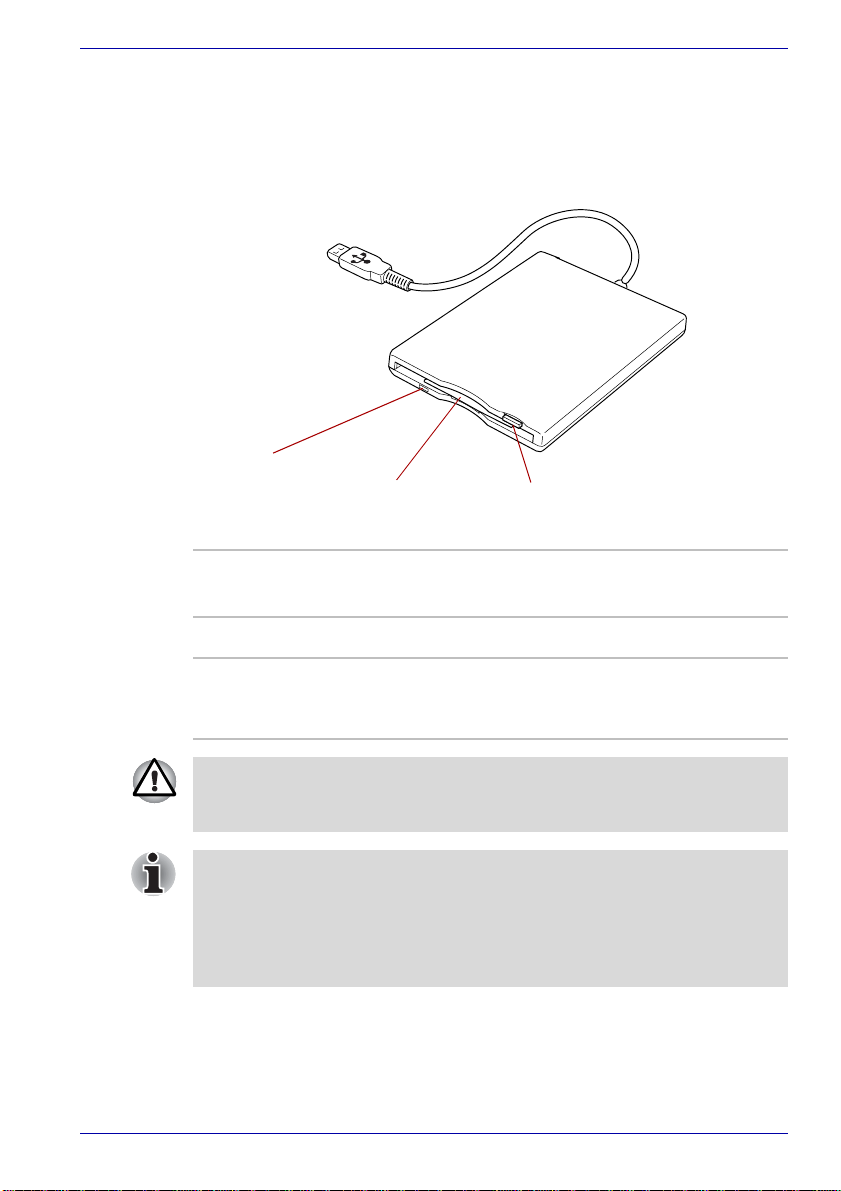
USB
软盘驱动器
(
在某些机型上作为可选件安装
3.5 英寸软盘驱动器可使用 1.44MB 或者 720KB 的软盘。使用时需连接到
USB 端口。
软盘使用指示
灯
)
图
2-9 USB
整机介绍
弹出按纽软盘槽
软盘驱动器
软盘使用
指示灯
软盘槽 在此槽中插入软盘。
弹出按纽 当软盘已完全插入驱动器中时,弹出按钮将会弹
当访问软盘时,这个指示灯发亮。
出。要取出软盘,按下弹出按钮,软盘将被弹出
一部分,以方便取出。
当您使用软盘驱动器时,请注意查看磁盘使用指示灯。当指示灯发亮时,
不要按弹出按钮或关闭电脑。这样做的后果可能是破坏数据,损坏磁盘或
驱动器。
■
驱动器使用时应该放置在平整的水平表面上。操作时,不要将驱动器放
置在大于
■
不要在驱动器上放置任何物体。
■ Windows XP
o
20
的斜面上。
不能将软盘格式化成
720KB
,但可以使用预先格式好的盘
片。
用户手册 2-9
Page 42

整机介绍
AC
适配器
AC 适配器将交流电转变为直流电并降低电压以供电脑使用。它可以自动适
应 100 到 240 伏特之间的频率为 50 或 60 赫兹的电压,使您在绝大多数国家
/ 地区都可以使用本电脑。
要给电池充电,只需简单地将 AC 适配器与电源和电脑相连,电池会自动充
电。详情参考第六章电源和供电方式。
图
2-10 AC
适配器
■
仅使用随机附带的AC适配器或同等的可选适配器。使用不正确的适配
器可能损坏您的电脑。东芝对这种情况下造成的任何损坏不承担责任。
■
仅使用随机附带的AC适配器或相同的兼容适配器。使用任何不兼容的
适配器或使用其他类型的AC适配器,由于它们的电压不同,可能会导
致对您的电脑的损坏,电脑故障和
/
或数据的丢失。东芝对使用不兼容
的适配器造成的任何损坏,电脑故障和/或数据丢失不承担责任。
仅使用作为附件提供的AC适配器。其它的AC适配器电压不同,极性不
同,使用后可能会发热、冒烟,甚至导致火灾或炸裂。
2-10 用户手册
Page 43
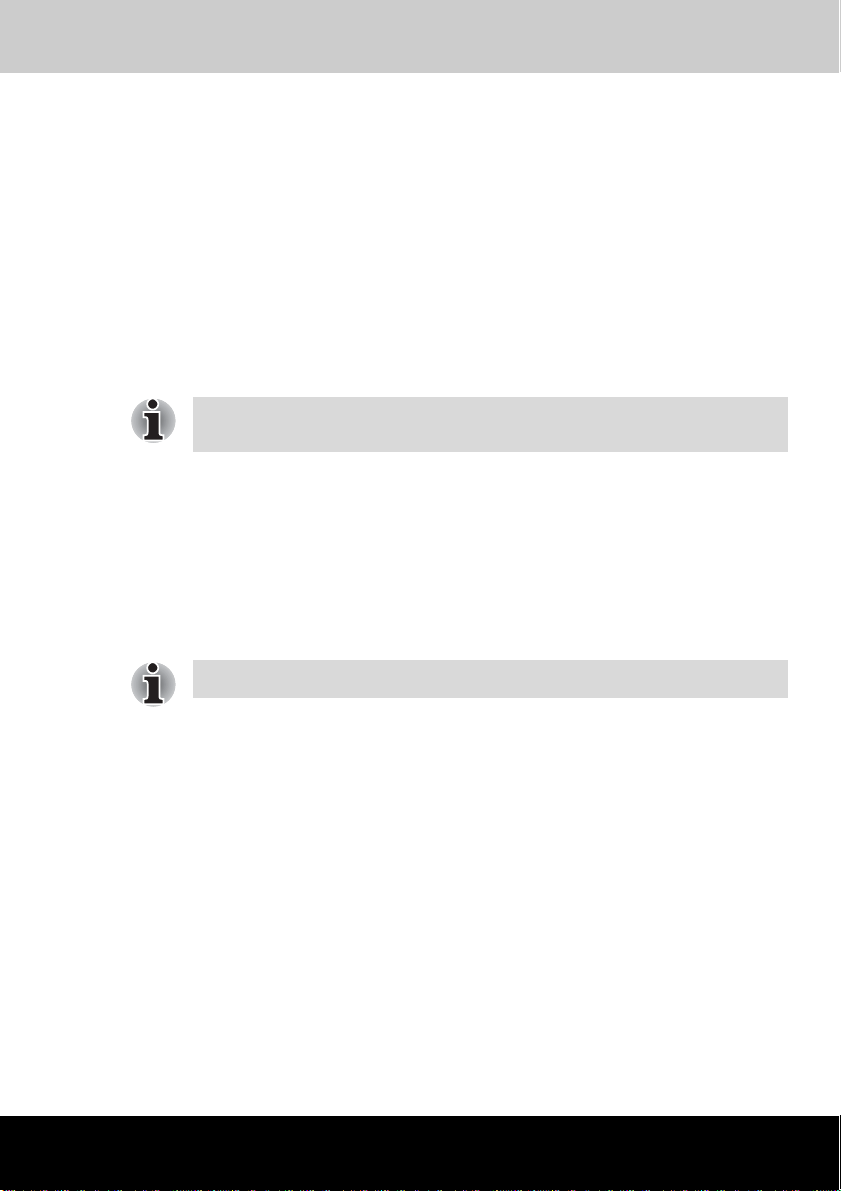
PORTÉGÉ R150
入门
本章介绍使用电脑的基本事项。包括下列主题:
■ 设计您的工作空间―为了您的健康和安全。
同时请阅读东芝笔记本电脑使用指南。随电脑附送的这本手册阐明了产品
责任。
■ 连接 AC 适配器
■ 打开显示屏
■ 打开电源
■ Windows XP 设置
■ 关闭电源
■ 重新启动电脑
■ 使用产品恢复光盘恢复预装软件
第 3章
所有用户都应仔细阅读
Windows XP
设置部分。
设置您的工作空间
良好的工作环境对您和电脑都很重要。糟糕的环境、高强度的工作方式以及
手部、腕部或其它关节的持续紧张会引起身体不适或带来严重伤害。同时,
保持适当的周围环境也有助于电脑操作。本节讨论以下主题:
■ 常规条件
■ 电脑的放置
■ 就座和姿势
■ 照明
■ 工作习惯
用户手册 3-1
Page 44

入门
常规条件
简而言之,如果您觉得舒服,那么您的电脑也是。但请阅读下列文字以确定
您的工作环境是否合适。
■ 确保电脑周围有足够的空间可以适当通风。
■ 电源插座应靠近电脑,这样可以轻易连接 AC 适配器。
■ 温度应该在 5 ℃到 35 ℃之间 (41 ℉到 95 ℉),相对湿度应该是 20% 到
80%。
■ 避免放在温度或湿度可能发生迅速或极端变化的地方。
■ 使电脑保持干燥、无尘,避免暴露在直射阳光下。
■ 使电脑远离热源,例如电热器。
■ 不要在液体或腐蚀性化学药品附近使用电脑。
■ 不要把电脑放置在可产生强磁场的物体 (如单声道扬声器)的附近。
■ 不要在靠近移动电话的地方使用电脑。
■ 留给风扇足够的通风空间。不要堵塞通风口。
电脑的放置
电脑和外部设备的放置应使电脑操作起来舒适、安全。
■ 电脑要放置在平整表面上,高低、远近要合适。显示屏不应高于水平视
线,以免眼睛紧张。
■ 工作时把电脑放置在正前方。要确保有足够的空间可以方便地操作其它
设备。
■ 在电脑后面留出足够的空间,这样您可以随意调整显示屏。显示屏的角
度应能减少眩目和提供最大可视范围。
■ 如果您使用夹纸器,高低远近和电脑要大致相同。
3-2 用户手册
Page 45

就座和姿势
与电脑和键盘相关的椅子高度及其对身体的支撑合适与否是减少工作疲劳的
关键因素。参考下列技巧和图 3-1。
低于水平视线
90 度角
脚垫
图
3-1
姿势和电脑的放置
■ 椅子的高度应使肘部与键盘持平或稍低。这样您应该能够双肩放松、舒
服地击键。
■ 膝盖应该稍高于臀部。如有必要,可放置脚垫抬高膝盖以缓解大腿上侧
的压力。
■ 调整椅子靠背使其支撑住脊柱下部。
■ 坐直 , 这样在工作时膝盖、臀部和肘部大约形成 90 度角。不要过于向前或
向后倾斜。
入门
照明
恰当的照明能提高显示屏的可视性并缓解眼睛的紧张。
■ 电脑的放置不应使屏幕反射日光或明亮的室内灯光。使用有色窗户、窗
帘或其它帘布遮挡阳光。
■ 电脑勿放置在可能直射眼睛的明亮灯光前。
■ 电脑工作区的照明要尽可能间接、柔和。用一盏灯为文件或书桌照明,
但要放置成不会从屏幕上反射或照射您的眼睛。
用户手册 3-3
Page 46

入门
连接
工作习惯
避免持续紧张带来的不适或损伤的关键是要经常活动。如果可能的话,在工
作中安排不同的任务。如果必须长时间使用电脑,采用分散日程的方法可以
减少疲劳、提高效率。
■ 以轻松的姿势就座。如前所述恰当地放置您的椅子和设备能减轻双肩或
颈部的压力并缓解背部紧张。
■ 经常改变您的姿势。
■ 时常站起、伸展四肢或做简短运动。
■ 在一天的工作中经常活动和伸展您的手部和腕部。
■ 经常将视线从电脑移开,注意看几秒钟远处的物体,例如每 15 分钟看 30
秒。
■ 用经常的短休代替一或两个长休。例如,每半小时休息二或三分钟。
■ 请经常检查您的眼睛,如果感到紧张劳损立即咨询医生。
关于人体工程学和持续紧张劳损或持续压力并发症有许多书籍可以参考。关
于这些主题的更多信息或活动手部和腕部等压力点的指导,请到图书馆查阅
或咨询书商。也可参考
AC
适配器
当为电池充电或使用交流电时需要连接 AC 适配器。同时这也是最快开始使
用电脑的方法,因为刚开始电池组需要充电才能使用。
AC 适配器可以连接 100 伏至 240 伏、 50 赫兹或 60 赫兹频率的电源。关于
使用 AC 适配器为电池组充电的详细资料,请参考第六章电源和供电方式。
东芝笔记本电脑使用指南
。
仅使用作为附件提供的AC适配器。其它的AC适配器电压不同,极性不
同,使用后可能会发热、冒烟,甚至导致火灾或炸裂。
■
仅使用随机附带的AC适配器或相同的兼容适配器。使用不正确的适配
器可能损坏电脑。东芝对使用不兼容的适配器造成的任何损坏不承担责
任。
■
当在电脑上连接AC适配器时,请严格按照用户手册中描述的步骤顺序
操作。将电源线连接到生活用电插座应该是最后一步,否则适配器的直
流输出插口可能会产生电流变化,触碰到会导致触电或轻微的身体伤
害。作为一般的安全预防措施,请不要接触任何金属部分。
3-4 用户手册
Page 47

1. 将电源线连接到 AC 适配器。
图
3-2
将电源线连接至AC适配器
2. 将 AC 适配器的直流输出端插入电脑左侧的 DC IN 输入端口。
DC IN 端口
入门
图
3-3
将适配器连接至电脑
3. 将电源线插入生活用电墙体插座。位于电脑前部的电池和 DC IN 15V 指
示灯应该发亮。
打开显示屏
显示屏面板可以大范围角度旋转以获取最佳视角。
1. 向右滑动电脑前侧的显示屏闩锁。
2. 翻起显示屏面板并调整到最佳的观看角度。
用户手册 3-5
Page 48
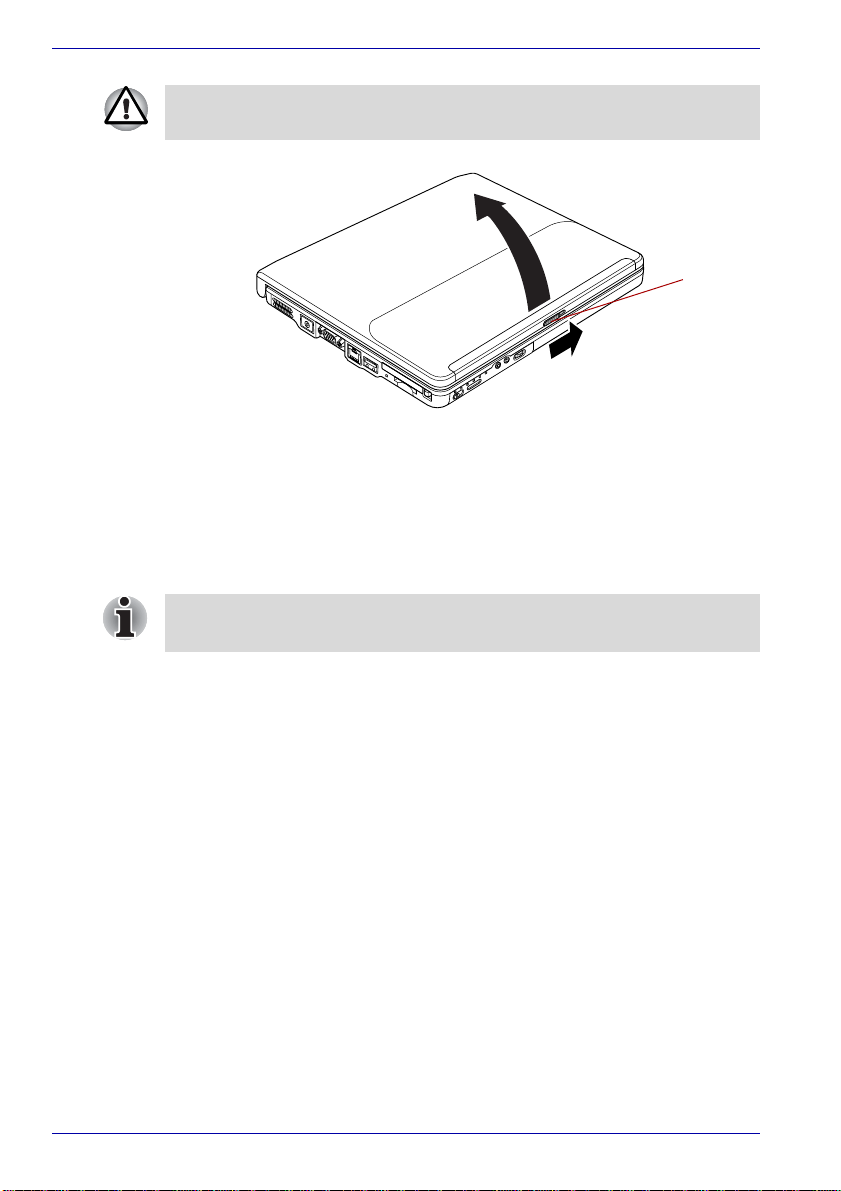
入门
打开电源
打开和关闭显示屏面板时,动作要适度。用力打开或猛地关上显示屏会损
伤电脑。
显示屏闩锁
图
3-4
打开显示屏
本节描述如何打开电源。
在第一次打开电源后不要关闭,直至操作系统已经设置完毕。请参考
Windows XP
设置部分。
1. 如果连接有外接软盘驱动器,确保它是空的。如果驱动器中有软盘,请
按下弹出按钮并取出软盘。
2. 打开显示屏。
3-6 用户手册
Page 49

3. 将电源按钮 (1)滑至开锁状态后,按住电脑的电源按钮 (2)二至三
秒。
电源按钮
电源按钮锁
图
3-5
打开电源
入门
Windows XP
当您第一次打开电源时,电脑显示的初始化界面是 Windows XP 家庭版启动
标志。
按照电脑指示的步骤操作。
关闭电源
可以通过以下几种模式关闭电源:关机模式 (引导模式)、休眠模式,或待
机模式。
关机模式 (引导模式)
当您以关机模式关闭电源后,将不保存任何数据而且启动时电脑将引导至操
作系统的主画面。
1. 如果您已经输入数据,请将其保存至硬盘或者软盘。
2. 确保所有硬盘 (软盘)操作都已停止,取出所有的 CD/DVD 光盘或者
确保硬盘指示灯熄灭。如果您在硬盘 (软盘)正在被访问时关闭电源,将
可能导致数据丢失或损坏硬盘 (软盘)。
3. 点击开始然后点击关闭计算机。从关闭计算机菜单中选择关闭。
4. 关闭所有外部设备的电源。
不要立即再次打开电脑或外部设备。等待片刻让所有的电容器完全放电。
设置
软盘。
用户手册 3-7
Page 50

入门
休眠模式
关闭计算机时,休眠功能将内存中的数据保存至硬盘。当下一次启动时,电
脑将恢复关机前的工作状态。但是休眠功能不能保存外部设备工作的状态。
■
保存数据。进入休眠状态时,电脑将内存中的内容保存至硬盘。但出于
安全考虑,最好手工保存数据。
■
如果在保存工作结束之前取出电池或者断开AC适配器,则这些数据将
丢失。请等到硬盘指示灯熄灭后再操作。
■
电脑处于休眠状态时,请勿安装或者取出内存模块。否则数据将会丢
失。
休眠模式的优点
休眠模式的优点如下:
■ 由于电池电量不足电脑自动关闭时,可以将数据保存至硬盘。
为能使电脑关闭后进入休眠模式,休眠功能必须在两处打开:电源选项窗
口中的休眠标签中和东芝省电窗口中的设置动作标签中。
否则电脑将进入待机模式。此时如果电池电源耗尽,待机模式保存的数据
将丢失。
■ 开启电脑后,可以直接回到关闭前的工作环境。
■ 在系统休眠功能设定的时间内电脑未接受任何输入或者硬件访问,休眠
功能将关闭系统以节约电源。
■ 可以使用显示屏面板关闭电源功能。
开始休眠
您可以通过按下
按照下面的步骤进入休眠模式。
1. 点击开始。
2. 选择关闭计算机。
3. 打开关闭计算机对话框。此时休眠并未显示。
4. 按下 Shift 键。待机项将变成休眠项。
5. 选择休眠。
Fn+F4
键启用休眠功能。 详情参考第五章键盘。
自动休眠
按下电源按钮或合上显示屏面板时,电脑会自动进入休眠状态。但是首先应
根据下列步骤进行恰当的设置。
1. 打开控制面板。
2. 打开性能和维护并打开电源选项。
3. 在电源选项属性中,选择休眠窗口,在其中选中启用休眠复选框,然后
4. 打开东芝省电。
5. 选择设置动作窗口。
3-8 用户手册
应用按钮。
点击
Page 51

6. 根据您的需要,为按下电源按钮时和合上显示屏时选择想要的休眠模
式。
7. 点击确定按钮。
休眠模式的数据保存
以休眠模式关闭电脑时,电脑需要一段时间将当前内存中的数据保存至硬
盘。在此期间,硬盘指示灯发光。
在电脑关闭且数据已保存至硬盘后,再断开所有外部设备的电源。
不要立即再次打开电脑或外部设备。等待片刻让所有的电容器完全放电。
待机模式
如果需要暂停工作,可以不用退出软件而关闭电脑。数据会保存在电脑的内
存中。当再次打开电脑,可以从中止的地方继续工作。
■
当使用AC适配器时,电脑根据东芝省电实用程序中所作的设置进入待
机模式。
■
按电源按钮或任意键可以从待机模式中恢复操作。但是只有在硬件设置
中的键盘唤醒打开时,按任意键才能起作用。
■
电脑自动进入待机模式时,如果网络应用程序正在运行,电脑也许不能
够从待机状态得到恢复。
要防止电脑自动进入待机模式,请在东芝省电中关闭待机。但是这样做
■
并不符合电脑能源之星标准。
入门
■
进入待机模式之前,确定您的数据已保存。
■
电脑处于待机模式时,请勿安装或者取出内存模块。否则将导致电脑或
者内存模块损坏。
■
电脑处于待机模式时,请勿取出电池组(除非电脑已经连接AC电源)。
内存中的数据会丢失。
■
如果携带电脑乘坐飞机或者进入医院,请以休眠或者正常模式关闭电
脑,以避免产生无线电信号干扰。
待机模式的优点
待机模式具有以下优点:
■ 与休眠模式相比,能以更快的速度恢复到关机前的工作状态。
■ 由系统待机功能设定的时间内电脑未接收任何输入或者硬件访问,待机
功能将关闭系统以节约电源。
■ 可以使用显示屏面板关闭电源功能。
用户手册 3-9
Page 52

入门
执行待机模式
您可以通过按下
有三种方法进入待机模式:
1. 点击开始,再点击关闭计算机,然后点击待机。
2. 合上显示屏面板。此项功能必须打开。参见控制面板中的东芝省电实用
3. 按下电源按钮。此项功能必须打开。参见控制面板中的东芝省电实用程
当重新启动电脑后,可以从关机前的状态继续工作。
■
■
待机方式的限制条件
在以下情况中,待机模式将不起作用:
■ 关机后立即重新启动。
■ 内存模块的电路受到静电或者电气噪声的影响。
重新启动电脑
某些情况下需要重新启动系统。例如:
■ 更改了电脑的某项设置。
■ 出现错误,电脑不响应键盘命令。
■ 有三种方法重新启动电脑系统:
1. 点击开始然后点击关闭计算机。从关闭计算机菜单中选择重新启动。
2. 按下 Ctrl+Alt+Del 键打开 Windows 任务管理器,然后选择关机和重新启
3. 按下电源按钮并保持 5 秒钟电源即关闭。然后等待 10 到 15 秒后再次按
Fn+F3
键启用待机功能。详见第五章键盘。
的设置动作标签。
程序
打开性能和维护,然后打开东芝省电。
的设置动作标签。
序
电脑以待机方模式关闭后,电源指示灯将闪烁橙色光。
如果正在以电池为系统供电,您可以以休眠模式关机来延长电脑的操作
时间。待机模式的耗电量较大。
动
。
电源按钮打开电源。
使用产品恢复光盘恢复预装软件
如果预装文件遭到损坏,可以使用产品恢复光盘加以复原。按照下面的步骤
操作恢复操作系统和所有预装软件。
3-10 用户手册
Page 53

入门
当重新安装
Windows
操作系统时,硬盘将被格式化,所有数据完全删除。
1. 将产品恢复光盘放入外接光盘驱动器并关闭电脑。
2. 按住 F12 键的同时打开电脑。当屏幕上出现 In Touch with Tomorrow
TOSHIBA
时松开 F12 键。
3. 用左右光标键在屏幕菜单中选择 CD-ROM/DVD-ROM 驱动器图标。详
情参考第七章 “硬件设置”中的引导优先级部分。
4. 按照屏幕上的指示进行操作。
用户手册 3-11
Page 54

入门
3-12 用户手册
Page 55
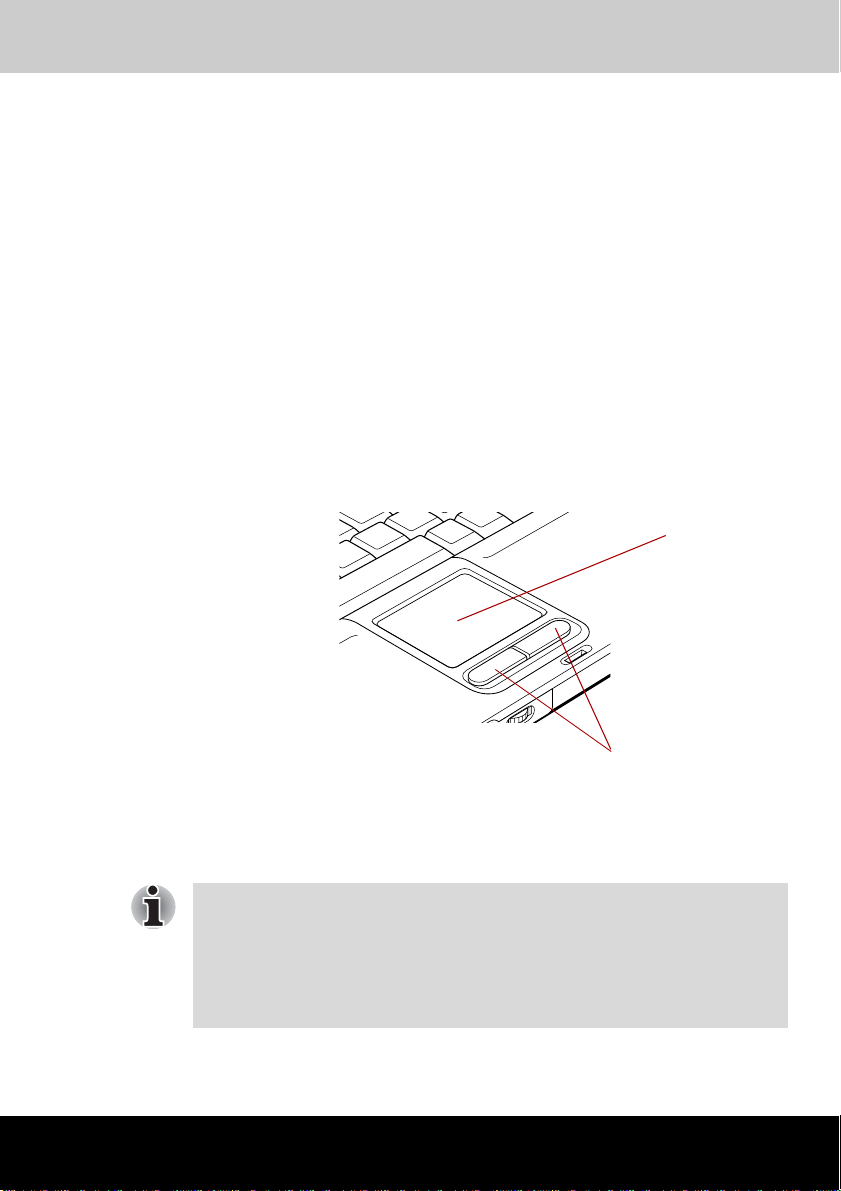
PORTÉGÉ R150
基本操作
本章介绍包括使用 To u c h P ad, USB 软盘驱动器,内置调制解调器,无线通
信和局域网的基本操作。同时介绍电脑和软盘的保养。
使用
Touch Pad
使用 To u c h P ad 时,只需简单地触摸 Touch Pad 并将指尖沿着所希望的方向
移动,屏幕上的指针就会根据指尖移动的方向而移动。
第 4章
Touch Pad
Touch Pad 控制按钮
图
4-1 Touch Pad和Touch Pad
Touch Pad 下方两个按钮的功能等同于鼠标的按键。按下左边的按钮可选择
菜单选项或操纵由指针选定的文本或图形。按下右边的按钮可以显示快捷菜
单或者执行所使用的软件的其它功能。
您也可以轻击
单击: 敲击
双击: 敲击
拖放: 敲击
Touch Pad
用户手册 4-1
Touch Pa d
Touc h Pa d
Touc h Pa d
Touch P a d
上移动目标`。
一次
两次。
选择想要移动的目标。再次敲击并将手指保持在
实现类似于单击鼠标左键的功能。
控制按钮
Page 56

基本操作
使用
USB
软盘驱动器
3.5 英寸软盘驱动器需要连接至电脑的 USB 端口。可以使用 1.44MB 或
720KB 的软盘。更多信息参考第二章整机介绍。
连接
3.5
英寸软盘驱动器
连接驱动器时,请将驱动器的 USB 接头插入电脑的 USB 端口。参见图 42。
确保接头正面朝上,和插口正确对齐。不要试图强行连接,这样做会损坏
接头内的引脚。
图
4-2 连接USB
软盘驱动器
如果在开启电脑以后连接软盘驱动器,电脑将用10秒左右的时间识别软盘
驱动器。未到
断开
3.5
英寸软盘驱动器
软盘驱动器使用完毕,请按照下列步骤断开连接:
1. 等待指示灯熄灭,确定所有的软盘操作已停止。
如果您在电脑访问驱动器时断开了软盘驱动器或者切断了电脑电源,那么
数据将会丢失或者软盘或驱动器将被损坏。
2. 点击任务栏上的安全删除硬件图标。
3. 点击软盘驱动器。
4. 将软盘驱动器的接头拔离 USB 端口。
4-2 用户手册
10
秒不要断开驱动器并重新连接。
Page 57

盘片保养
软盘
使用麦克风
基本操作
本节介绍保护存储在软盘里的数据的方法。
小心保护您的存储介质。以下的简单预防措施可以延长您的盘片的使用寿命
以及保护存储在其中的数据。
1. 将软盘保存在配套的护套中并保持清洁。如果软盘弄脏,不要使用清洁
剂清洁。请使用略湿的柔布擦拭。
2. 不要滑移软盘的金属保护盖或触摸软盘的磁性表面。指印可能会导致软
盘驱动器无法正确读取软盘数据。
3. 如果软盘被扭曲、弯折或暴露在直射阳光、极热或极冷的环境中,数据
可能会丢失。
4. 不要在软盘上放置重物。
5. 不要在软盘附近吃东西、吸烟或者使用橡皮。进入软盘封套里的外界微
尘可能会损坏磁性表面。
6. 磁场会破坏软盘上的数据。将软盘远离扬声器、收音机、电视机和其它
磁场源。
您的电脑有内置麦克风,可用来通过应用程序录制单声道声音。也可用来向
支持语音功能的应用程序发出语音指令。
由于电脑内置麦克风和扬声器,在某些情况下会产生 “啸叫”现象。扬声
器发出的声音被麦克风采集,经过麦克风放大后返回给扬声器,扬声器再次
放大又回馈给麦克风。
这种啸叫反复进行,从而发出很响的高频噪声。对任何声音系统来说,这都
是一种平常的现象。当扬声器的声音 (吞吐量 ) 传入麦克风并且扬声器声
音太大或者离麦克风太近,此现象就会发生。通过调整扬声器音量大小或静
音功能可以控制吞吐量。
要调整音量或激活静音功能,请点击开始,指向所有程序,附件,娱乐,然
后点击音量控制。在
面板底部的
静音。
主音量面板
中,您可以使用滑动条调整音量大小或点击
声音系统
SoundMAX
用户手册 4-3
控制面板
SoundMAX 控制面板可以控制麦克风增强和音频电源管理等附加功能。按
下列步骤启动 SoundMAX 控制面板:
1. 点击开始并点击控制面板。
2. 如果您查看的是控制面板的分类视图,请点击切换到经典视图。
3. 双击 SoundMAX 图标。
Page 58
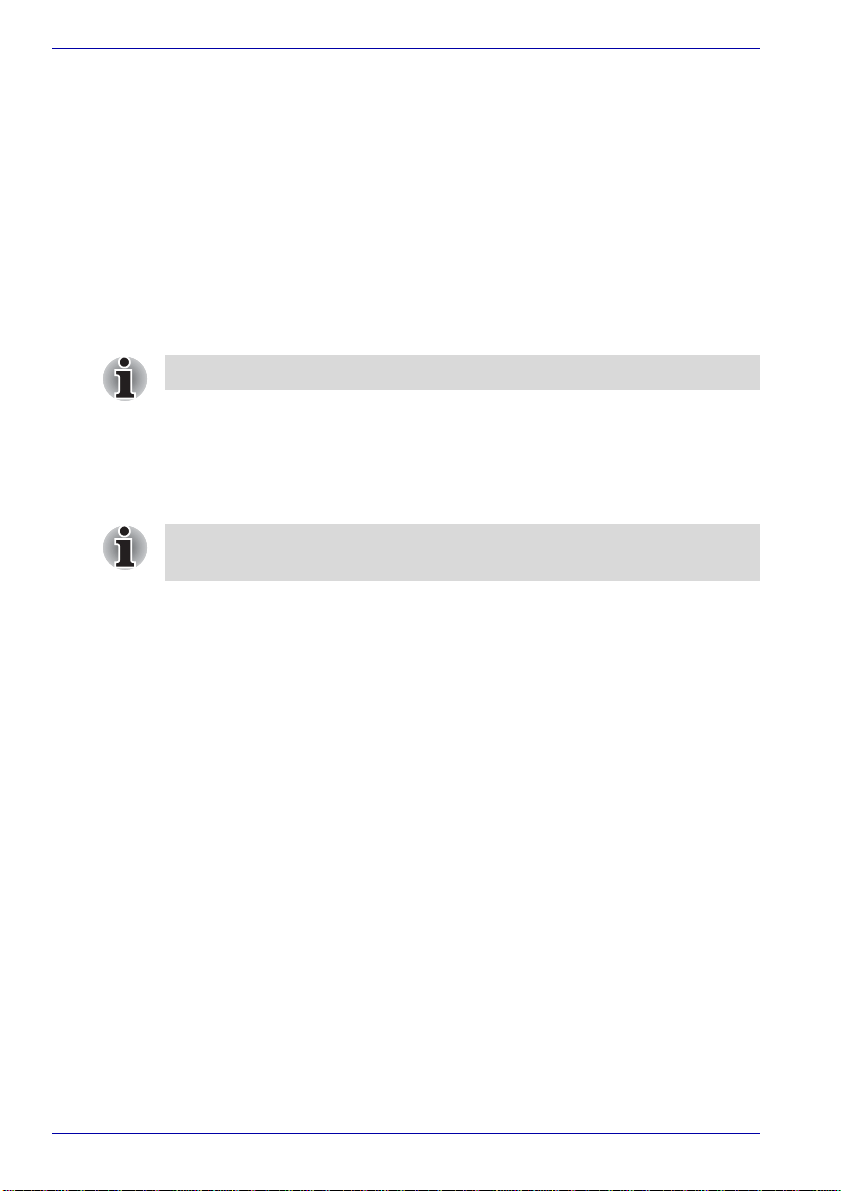
基本操作
麦克风设置程序允许您将麦克风的输入设置进行优化,调整成为您的特殊设
置。如果您使用一般的桌面麦克风,请选择标准麦克风。如果您使用的是可
放置在嘴边的穿戴式麦克风,请选择
头戴式耳机。
您可以在控制面板中打开麦克风设置向导,帮助您自动设置正确的麦克风输
入音量,并且确保您的语音输入设备能够正常地工作。当您对着麦克风说话
的时候,声级计指示您的电脑接收到的音频信号的强弱。
降低噪音功能有助于降低语音输入信号中的环境噪音,为应用程序提供纯净
清晰的信号。此功能适用于任何麦克风。
当音频功能空闲时,可以关闭音频控制器。按下列步骤启动音频电源管理
器。
1. 点击电源管理标签。
2. 在节电模式的下拉列表中点击正常省电。
如果选择不省电,音频控制器会一直运行。
如果您想提高能源管理的效果,可以选择另一种模式,很大程度地省电,相
对于正常省电模式,它能节省更多电能。按照下列步骤进行选择。
1. 点击电源管理标签。
2. 在省电模式的下拉列表中点击很大程度地省电。
3. 在省电延迟 (秒)中输入时间。
如果选择很大程度地省电,在您使用麦克风之前,您需要播放音频文件或
者使用模拟音频播放音频CD。
4-4 用户手册
Page 59
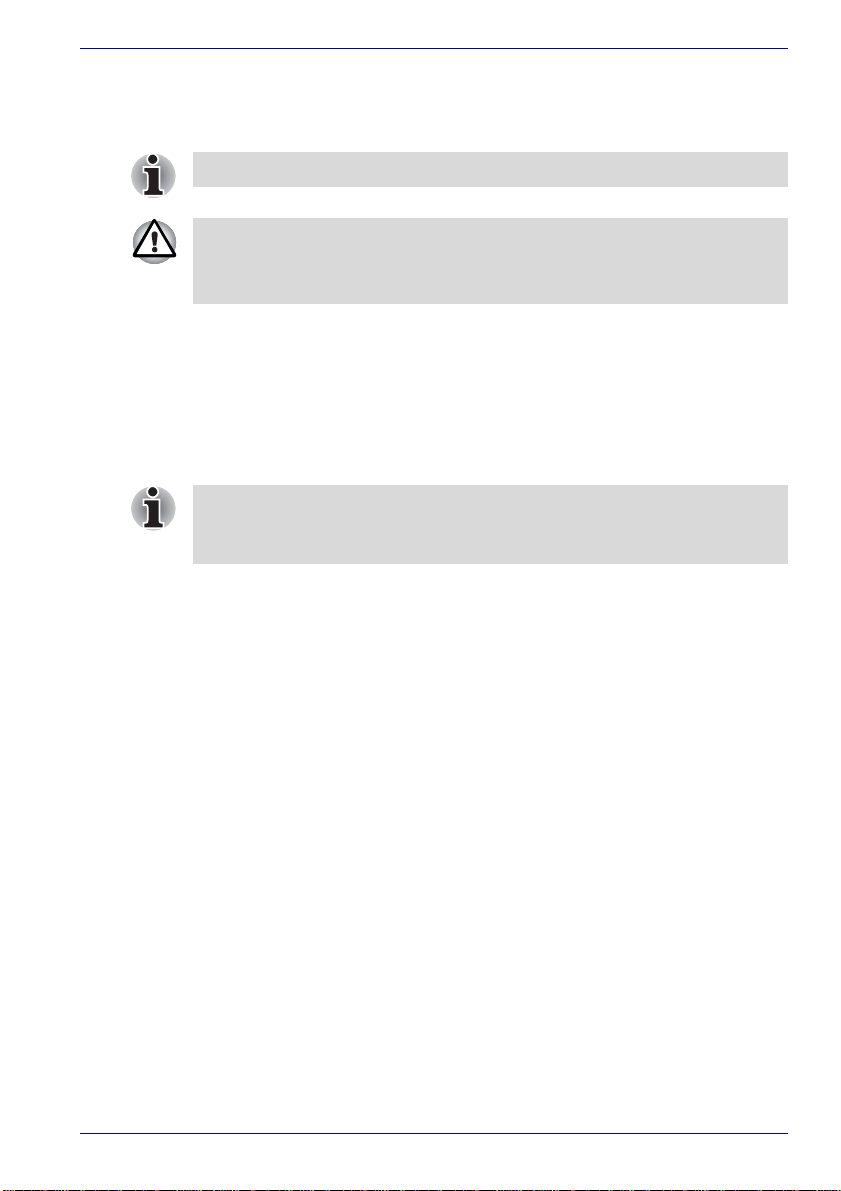
调制解调器
地区选择
基本操作
本节介绍如何从电话插口上连接或断开内置调制解调器。
内置调制解调器不支持语音功能。但支持所有的数据和传真功能。
■
遇到雷电暴雨天气,请将调制解调器电缆从电话插口上拔下。
■
请勿将调制解调器与数字电话线连接。
数字电话线会损坏调制解调器。
各地区电信法规不同,因此您需要确定内置调制解调器的设置是否符合其所
使用的地区。
按照下列步骤选择地区:
1. 点击开始,指向所有程序,TOSHIBA,网络,然后点击 Modem Region
Select
。
不要使用控制面板中的调制解调器安装实用程序中的国家/地区选择功能
(如果此时该功能有效)。即使在控制面板中改动了国家
/
地区,其改动也
不会生效。
2. Windows 任务栏中将显示地区选择图标
。用鼠标左键点击图标,显示调制解调器支持的地区名单一览。电话地
址信息子菜单也同时显示。当前选择的地区和电话位置旁边将出现一个
钩。
3. 从地区菜单或子菜单电话地址中选择地区。
当您点击一个地区后,该地区就变成调制解调器的选择地区,同时
自动设置新的电话地址。
当您选择一个电话地址后,将自动选择相应的地区,同时该地址变
成调制解调器的当前区域设置。
属性菜单
用鼠标右键点击图标将在屏幕上显示属性菜单。
用户手册 4-5
Page 60

基本操作
设置
选择调制解调器
拨号属性
可以开启或关闭下列设置选项:
自动运行模式
操作系统启动时,地区选择应用软件自动启动。
选择地区后打开拨号属性对话框
地区选择完成后拨号属性对话框将自动显示。
地区选择地址清单
出现显示电话地址信息的子菜单。
如果调制解调器和当前地区区号电话地址不符合,打开对话框
如果当前地区区号设置与电话地址不正确,出现警告对话框。
如果计算机不能识别内置调制解调器,将弹出对话框。可从中选择可供调制
解调器使用的 COM 端口。
选择本项显示拨号属性。
在日本使用本电脑,根据 《电信营业法》中的要求,必须选择日本区域模
式。在日本以其它区域模式使用调制解调器属于违法行为。
4-6 用户手册
Page 61

连接
按照下列步骤连接调制解调器电缆。
基本操作
电脑附带的调制解调器电缆必须用来连接调制解调器。将调制解调器电缆
连有磁心的一端连接至电脑。
■
遇到雷电暴雨天气,请将调制解调器电缆从电话插口上拔下。
■
请勿将调制解调器与数字电话线连接。数字电话线会损坏调制解调器。
1. 将调制解调器电缆的一端插入调制解调器插口。
2. 将调制解调器电缆的另一端插入电话插口。
图
4-3
连接内置调制解调器
电缆连接好后,不要拉拔电缆或者移动电脑。
如果您使用的存储设备,如光盘驱动器或硬盘驱动器连接在16位PC卡
上,您可能会遇到下列问题:
■
调制解调器的速度变慢或通信中断。
■
声音时断时续。
断开
按照下列步骤断开内置调制解调器电缆。
1. 捏住电话插口中接头上的夹杆,拔出插头。
2. 以同样方式断开与电脑连接的电缆。
用户手册 4-7
Page 62
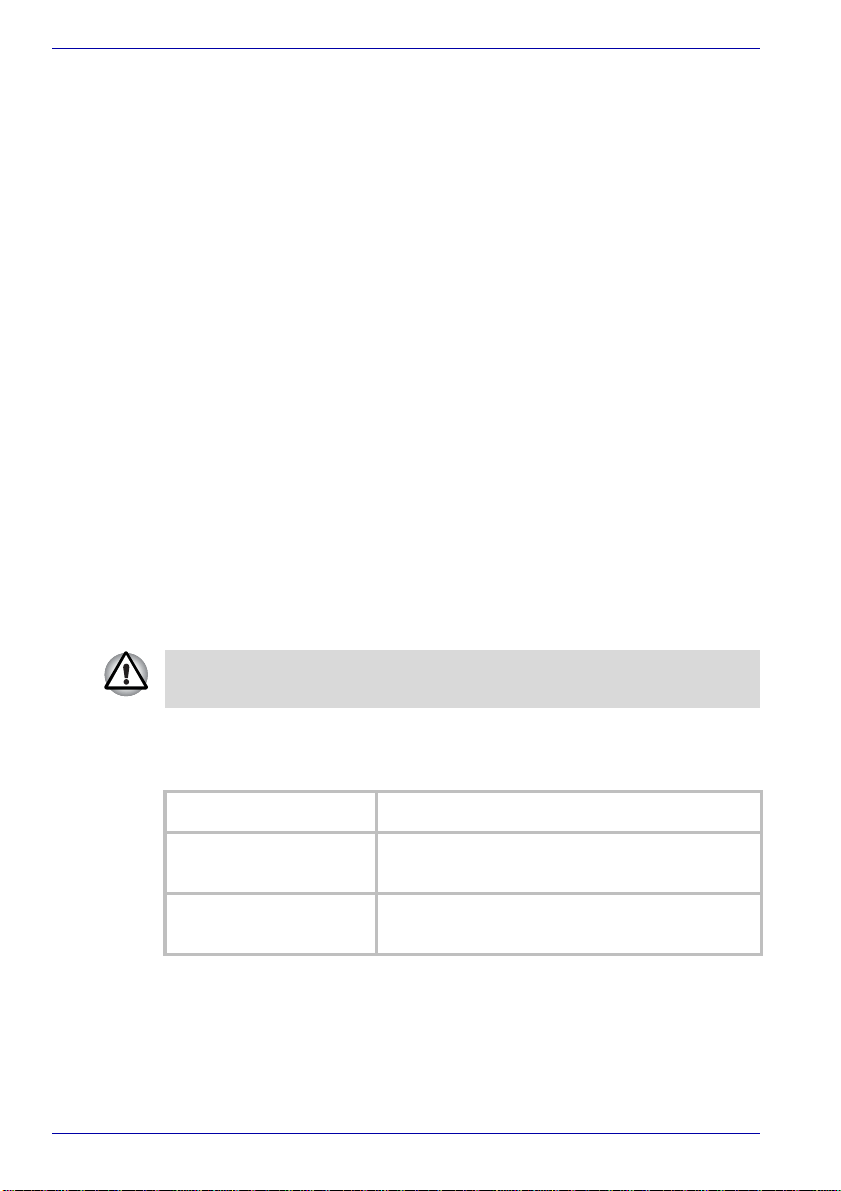
基本操作
无线通信
无线局域网
安全性
无线通信开关
电脑的无线通信功能支持无线局域网设备。
无线局域网功能和其他基于直接序列展频 (DSSS)无线电技术的局域网系
统兼容。该技术符合 IEEE 802.11 无线局域网标准(B 版)。它支持下列功能:
■ 传输率在 11,5.5,2 和 1Mbit/s 范围内自动选择 (B 版)。
■ 频率通道选择 (2.4GHz:B 版)。
■ 多通道自由切换。
■ 网卡电源管理。
■ 基于 128 位加密算法的有线等效保密 (WEP) 数据加密 (B 版)。
1. 一定要打开 WEP 功能 (加密)功能。否则您的电脑将会允许外部用户
通过无线局域网进行非法访问,从而导致对存储数据的非法入侵、窃
听、丢失或破坏。东芝强烈推荐打开 WEP 功能。
2. 东芝对由于使用无线局域网造成的数据窃听和因此导致的破坏不予负
责。
您可以通过 On/Off 开关打开或关闭无线局域网功能。当开关关闭时 , 不能
进行信息的发送和接收。向右滑动开关可以打开,向左则关闭。
乘飞机和在医院场所请关闭开关。请检查指示灯。当无线通信功能关闭时,
指示灯熄灭。
无线通信指示灯
无线通信指示灯指示无线通信功能的状态。
指示灯状态 指示
指示灯熄灭 无线通信开关关闭。由于过热电源自动切断。电
指示灯点亮 无线通信开关打开。应用程序打开了无线局域
如果您曾经通过任务栏关闭无线局域网,请重新启动计算机,或按下列步骤
操作使系统识别无线局域网。按下列过程打开或点击:
统,硬件,设备管理器,网络适配器, Intel® PRO/Wireless 2200BG
Network Connection 并启用。
4-8 用户手册
源故障。
网。
开始,控制面板,系
Page 63

局域网
局域网网线类型
连接局域网网线
基本操作
电脑内置的功能支持以太网 (10Mbit/s,10BASE-T) 和快速以太网 (100Mbit/
s,100BASE-TX)。本节介绍如何连接和断开局域网。
网络唤醒功能开启时不要安装或取出可选的内存模块。
网络唤醒功能在系统关闭的时候也会消耗电量。使用本功能时,请保持连
AC
适配器。
接
在与网络连接之前,必须正确地配置电脑。以默认设置登录局域网可能会
导致局域网操作故障。请与网络管理员共同检查设置过程。
如果您使用的是快速以太网 (100Mbit/s, 100BASE-TX),必须选择 CAT5
或更高的线缆。不能使用 CAT3 线缆。
如果您使用的是以太网 (10Mbit/s, 100BASE-T),可以选择 CAT3 或更高
的线缆连接。
按下列步骤连接网线:
1. 关闭电脑和连接到电脑的所有外部设备的电源。
2. 将电缆的一端插入网卡插口。轻轻地向内推直至听到闩锁 “喀哒”一声
到位。
图
4-4
连接网线
3. 电缆的另一端插入网络集线器。连接之前要与网络管理员共同检查。
用户手册 4-9
Page 64

基本操作
断开局域网网线
清洁电脑
按照下列步骤断开网线:
1. 捏住电脑网线插口中的插头的夹杆拔出插头。
2. 以同样方法断开与网络集线器的连接。断开之前请网络管理员共同检
查。
为了保证电脑长期无故障的工作,须使电脑防尘并要当心电脑周围的液体。
■ 小心不要将液体溅入电脑。如果电脑确实被弄湿,应立即关闭电源。待
电脑完全晾干后再打开使用。
■ 用稍湿 (沾水)的抹布清洁电脑。您可以使用玻璃清洁剂擦拭屏幕。在
柔软、干净的抹布上喷少量的清洁剂,用抹布轻轻地擦拭显示屏。
不要直接将清洁剂喷在电脑上或让液体进入电脑的任何部位。不要使用粗
糙的或腐蚀性的化学产品清洁电脑。
■ 定期使用真空吸尘器清除电脑左侧冷却通风口的灰尘。参考第二章 “整
机介绍”中的 , 左侧部分。
搬移电脑
电脑的设计具有相当强的耐久性。然而,在移动电脑的过程中注意一些简单
的预防措施将有助于确保电脑的无故障运行。
■ 确保在移动电脑之前无任何磁盘操作。检查电脑的硬盘指示灯。
■ 关闭电脑电源。
■ 移动电脑之前断开 AC 适配器及其它外部设备。
■ 闭合显示屏。不要把住显示屏面板拎提电脑。
■ 使用专用包携带电脑。
4-10 用户手册
Page 65

散热
基本操作
为了防止过热, CPU 的内部集成有温度传感器。当电脑的内部温度到达一
定值时,冷却风扇自动启动或处理速度自动降低。可以选择先开启风扇,必
要时再降低 CPU 运算速度。或者先降低 CPU 运算速度,必要时再开启风扇
中这两种方法的一种。在东芝省电中的基本设置标签中的冷却方式项中进行
设置。
最大性能 首先开启风扇,必要时降低 CPU 运算速度。
性能 开启风扇同时降低 CPU 运算速度。
电池优先 降低 CPU 的处理速度,如有必要再打开风扇。
当 CPU 温度返回至正常的范围内后,风扇将停止运转或者 CPU 运算速度恢
复正常。
在任何设置下如果
免损坏
CPU
。内存中的数据会丢失。
CPU
的温度达到不可接受的程度,系统将自动关闭以避
用户手册 4-11
Page 66
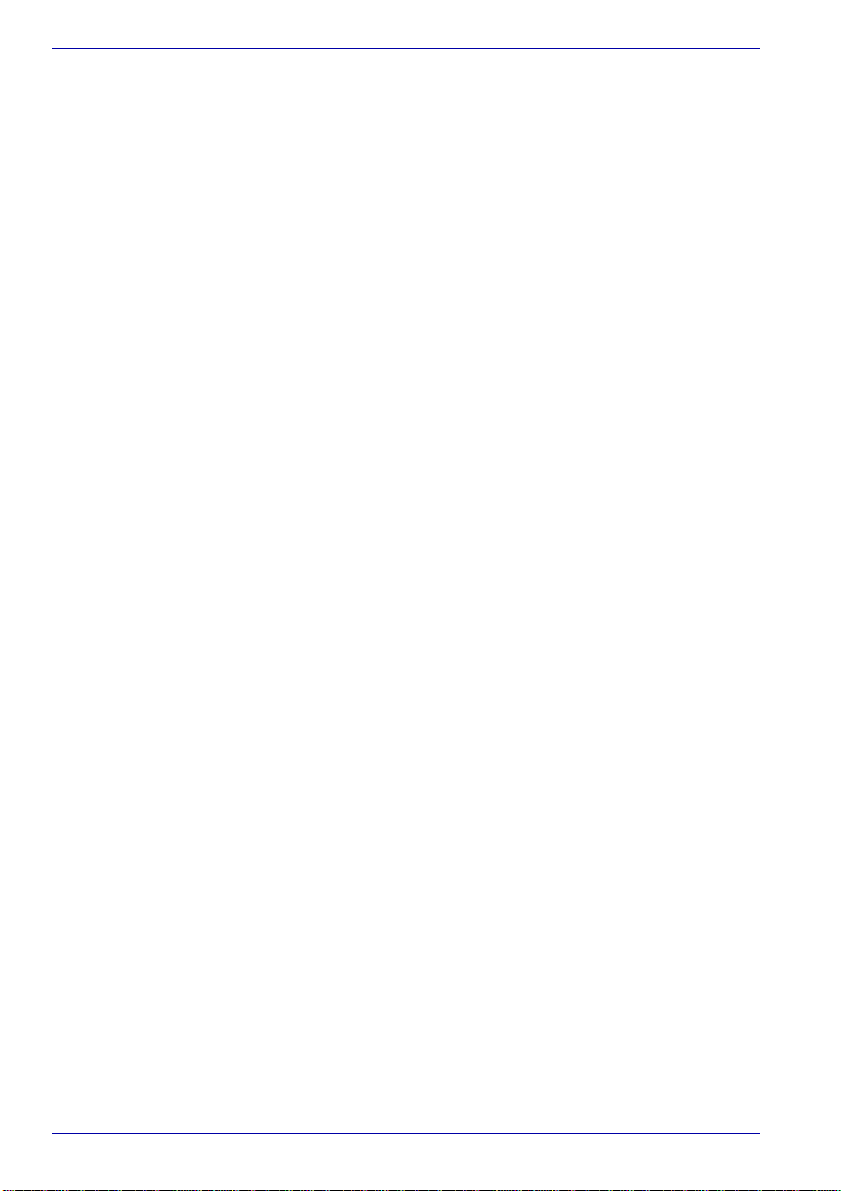
基本操作
4-12 用户手册
Page 67
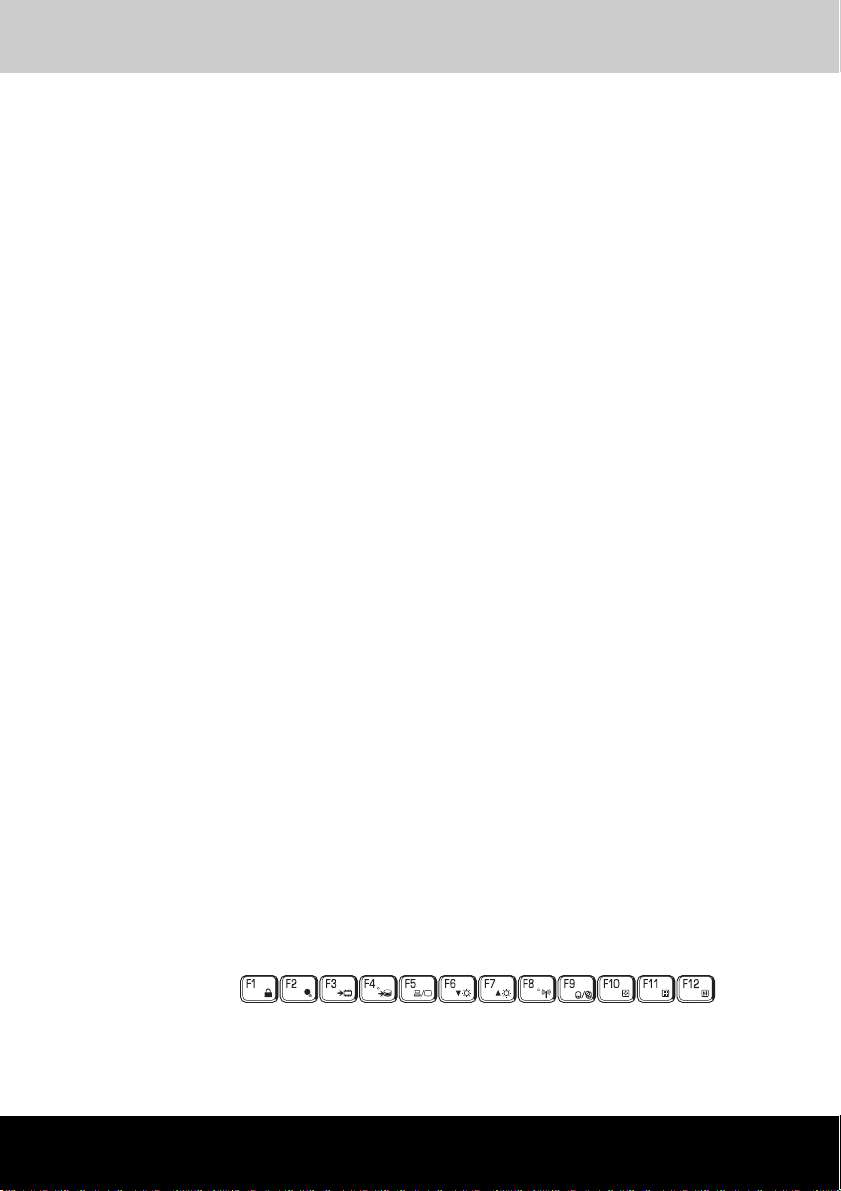
PORTÉGÉ R150
键盘
本电脑的键盘布局与 101/102 键增强型键盘兼容。通过键的组合可实现所有
101/102 键键盘的功能。
键盘的按键数量取决于电脑所配置的相应的国家 / 区域的键盘类型。有很多
种语言的键盘可供选用。
整个键盘包括五类键:打字键、复用键、功能键、软键和光标控制键。
打字键
打字键可输入显示在屏幕上的大小写字母、数字、标点符号及专用符号。
但是,打字机和电脑键盘在使用上存在着一定差别:
■ 电脑文本的字符和数字宽度是变化的。由 “空格字符”产生的空格宽度
随着行对齐和其它因素的不同而改变。
■ 与打字机不同,电脑上的小写字母 l 和数字 1 是不可互换的。
■ 大写字母 O 和数字 0 不可互换。
■ Caps Lock功能键仅使字符键锁定为大写,而打字机上的 shift键使得所有
键锁定在各自的上位字符。
■ Shift、Ta b 和 BkSp(backspace)键的功能与打字机相同,但在电脑上还
有特殊的用处。
第 5章
F1...F12
用户手册 5-1
功能键
功能键 (不要将功能键与 Fn 键混淆)是位于键盘上方的 12 个按键。这些
按键的功能与其它按键不同。
Page 68

键盘
F1 到 F12 键之所以称为功能键是因为当被按下时,执行事先定制好的功
能。当与
软键:Fn 键组合部分。单个键执行的功能与所使用的软件有关。
软键:Fn键组合
Fn (function)键是东芝笔记本电脑特有的,用于和其它键组合成软键。软
键是开启、关闭或设定特定功能的键的组合。
一些软件可能会禁止或干扰软键的执行。 待机功能也不恢复软键的设定。
增强型键盘上的仿真键
Esc
~
!
1
`
Tab
QW RTYUI OP
CapsLock
Shift
Ctrl
Fn 键结合使用时,将执行小图标表示的特定的功能。参考本章的
Pause
PrtSc
F1
F3 F4 F5 F6 F7 F8 F9 F10 F11 F12
F2
$4%
#
@
2
3
E
ASDFGHJ KL
Alt
^
68
5
CXZB
V
(9 )
&
*
7
<
MN
,
_
+
{[}
?
/
Bk Sp
=
\
]
,,
Enter
,
Shift
Ctrl
-
0
:
;
>
.
Alt
SysReq
Scroll
Break
lock
Num
PgUp
Ins
Home
Del
End
PgDn
/
Lock
7
8 9
Home
1
2
End
0
Ins
*
.
PgUp
+
654
3
PgDn
Enter
.
Del
图
5-1 101
键增强型键盘布局
键盘的设计包含了 101 键增强型键盘的所有功能,如图 5-1 所示。 101/102
键增强型键盘具有数字小键盘和 scroll lock 键。同时在主键盘右侧还有额外
的
Enter 和 Ctrl 键。由于笔记本电脑的键盘较小、键较少,一些增强型键盘
的功能无法由单独的一个键实现,只能通过两个键的组合来实现。
您的软件可能需要使用键盘上没有的键。按下 Fn 键和下列键之一可模拟增
强型键盘的功能。
按下 Fn+F10 或 Fn+F11 键可开启集成小键盘。激活后,底边上带有灰色标
识的键将成为数字小键盘的键 (Fn+F11)或光标控制键 (Fn+F10)。关
于操作这些键的更多信息,参考本章的
复用键区部分。两种设置开机时的默
认状态是关闭的。
5-2 用户手册
Page 69

按下 Fn+F12 (ScrLock)键将光标锁定在特定行上。开机默认状态为关
闭。
按下 Fn+Enter 键模拟增强型键盘的数字小键盘上的 Enter 键。
按下 Fn+Ctrl 键模拟增强型键盘的右 Ctrl 键。
键盘
热键
热键 (Fn+ 功能键或 Esc 键)可启用或停用电脑的某一功能。
静音:在 Windows 环境中,按下 Fn+Esc 键可以开启或关闭声音功能。当
您按下这些热键后,当前设置将发生变化并以图标显示。
用户手册 5-3
Page 70

键盘
快捷安全方式:按下 Fn+F1 键将清空屏幕,防止他人访问数据。为了恢复
屏幕显示和初始设定,请按任意键或点击 Touch Pad。如果已设置屏幕保护
密码,则会弹出对话框。请输入屏幕保护密码然后点击
确定。如果并未设置
密码,按任意键或点击 Touch Pad 后屏幕即可恢复。
省电模式:按下 Fn+F2 键改变省电模式。
如果您在 windows 环境中按下 Fn+F2 键,将显示类似下面的省电模式对话
框。然后按住 Fn 键反复按下 F2 键切换设置。此外您也可以通过东芝省电
窗口中
配置文件项更改这一设置。
待机 : 按下 Fn+F3 键,电脑会进入待机方式。 为了避免意外地进入待机方
式,将会弹出对话框以进行确认。然而,如果您已选中对话框中的复选框,
此对话框下次将不会再出现。
休眠:按下 Fn+F4 键,电脑会进入休眠方式。为了避免意外地进入休眠方
式,将会弹出对话框以进行确认。然而,如果您已选中对话框中的复选框,
此对话框下次将不会再出现。
5-4 用户手册
Page 71

键盘
显示选择:按下 Fn+F5 键切换激活的显示设备。按下热键后,将弹出对话
框。只有可以被选择的显示设备才会出现在对话框中。按住
Fn 键,然后反
复按 F5 键切换设备。当您放开 Fn 和 F5 键后,就会切换到被选择的设备。
如果按下热键并保持 5 秒钟,显示设备将回到 LCD。
LCD 屏幕亮度:按下 Fn+F6 键将逐级降低显示屏的亮度。按下热键后当前
设置的图标将显示两秒钟。您也可以在东芝省电的
项中改变亮度。
亮度
基本设置标签中的显示器
LCD 屏幕亮度:按下 Fn+F7 键将逐级增加显示屏的亮度。按下热键后当前
设置的图标将显示两秒钟。您也可以在东芝省电的基本设置标签中的显示器
亮度项中改变亮度。
显示清晰度随着亮度级别增大而增加。
无线设置:如果您的电脑具有无线局域网功能,您可以按下 Fn+F8 键选择
需要使用的无线通信类型。该热键被按下后,弹出对话框。然后按住 Fn 键
反复按下 F8 键切换设置。如果无线通信功能已关闭,将会显示无线通信开
关已关闭信息。
如果无线通信设备并未安装,将不会出现对话框。
Touch Pad: 在 Windows 环境中按下 Fn+F9 键可以打开或关闭 Tou ch Pad 功
能。当您按下这些热键后,当前设置将发生变化并以图标显示。
用户手册 5-5
Page 72

键盘
显示屏分辨率选择:按下 Fn+Space 键可以更改显示屏分辨率。每当您按下
该热键,显示屏分辨率将按照下列顺序切换:当前的分辨率 (原来的分辨
率) 1024 × 768,800 × 600, 原来的分辨率。
东芝缩放实用程序 (缩小):按住 Fn 键,按下 1 键缩小桌面图标或应用程
序窗口的尺寸。
东芝缩放实用程序 (放大):按住 Fn 键,按下 2 键放大桌面图标或应用程
序窗口的尺寸。
Fn
组合键
您可以通过 TOSHIBA Accessibility Utility (东芝用户辅助)设置 Fn 组合
键,也就是说,您可以按下 Fn 键之后放开,接着再按下某一个 “Fx (x 代
表数字,如 F1)”键。如要启动 TOSHIBA Accessibility Utility (东芝用户
辅助),请点击
具。
开始 , 指向所有程序 ,TOSHIBA, 实用程序,然后点击辅助工
键盘快捷方式的使用限制
使用本电脑的键盘时,一些有多键 (三个或三个以上的键)组成的键盘快
捷方式可能无法使用。
取决于您所使用的应用软件,您可能无法激活由三个或三个以上的键所组成
的键盘快捷方式。
关于可能无法在应用程序中用于键盘快捷方式的键的组合 (三个或更多键)
请参考附录 I “
Windows
5-6 用户手册
特殊功能键
键盘上提供了两个 Windows 特殊功能键:Windows 标志键激活开始菜单,
应用程序键的功能相当于鼠标右键。
此键激活 Windows 开始菜单。(Windows 键)
键盘快捷方式的使用限制”。
Page 73

复用键区
打开复用键
键盘
此键功能和鼠标右键相同。 (应用程序键)
本电脑键盘没有独立的数字小键盘,但其数字小键盘复用键可以实现相同的
功能。
键盘中央带有灰色字母的键组成了数字小键盘复用键。复用键功能与图 5-2
所示 101/102 键增强型键盘的数字小键盘相同。
数字小键盘复用键用于输入数字或控制光标和页面。
箭头模式
按下 Fn+F10 键启用箭头模式。箭头模式 F10 指示灯发光。现在请试着用
如图 5-2 所示的键来控制光标和页面。再次按下 Fn+F10 键即可关闭复用
键。
数字模式
按下 Fn+F11 键启用数字模式。数字模式 F11 指示灯发光。现在请试着用如
图 5-2 所示的键输入数字。再次按下 Fn+F11 键即可关闭复用键。
图
5-2
数字小键盘复用键
用户手册 5-7
Page 74
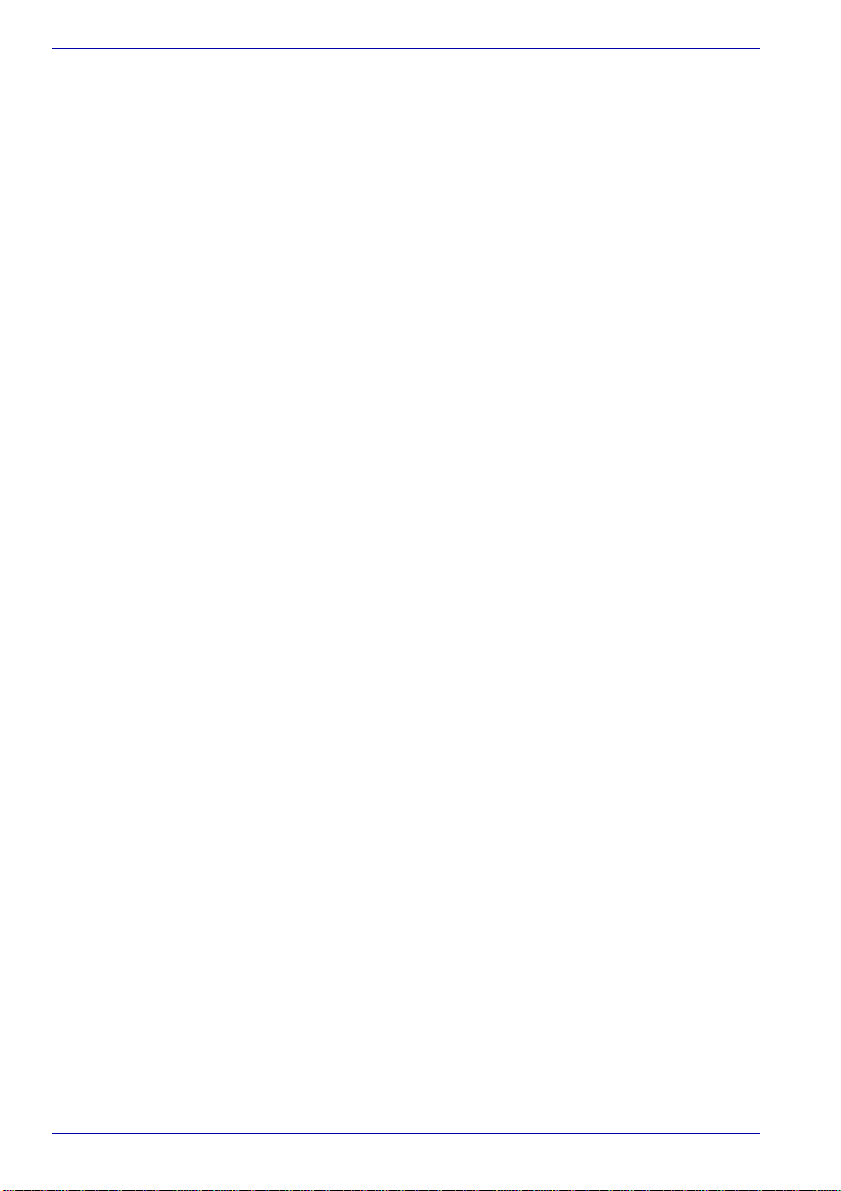
键盘
暂时使用普通键盘 (复用键区打开时)
复用键功能打开时,可以暂时使用普通的键盘而不必关闭复用键:
1. 按住 Fn 键后再按其它键。这些键的功能与复用键关闭时相同。
2. 按住 Fn+Shift 键,然后按下某个字符键,这样可键入大写的字符。
3. 放开 Fn 键可继续使用复用键区。
暂时使用复用键区 (复用键区关闭时)
使用普通键盘时,可以暂时使用复用键而不必专门打开它 :
1. 按住 Fn 键不放。
2. 查看键盘上的指示灯。按下 Fn 键将打开最近用过的复用键。如果数字
模式指示灯发亮,可以使用复用键输入数字。如果箭头模式指示灯发
亮,可以使用复用键控制光标和页面。
3. 放开 Fn 键返回普通键盘操作。
暂时改变模式
如果电脑处于数字模式,您可以按下 Shift 键暂时切换到箭头模式。
如果电脑处于箭头模式,您可以按下 Shift 键暂时切换到数字模式。
输入
ASCII
字符
并非所有 ASCII 字母都能用普通键盘输入。但是可以通过输入它们的 ASCII
码可以来生成这些字符。
复用键打开时:
1. 按住 Alt 键不放。
2. 使用复用键,键入 ASCII 码。
3. 放开 Alt 键, ASCII 字符将出现在显示屏上。
复用键关闭时:
1. 按住 Alt+Fn 键不放。
2. 使用复用键,键入 ASCII 码。
放开 Alt+Fn 键, ASCII 字符将出现在显示屏上。
5-8 用户手册
Page 75
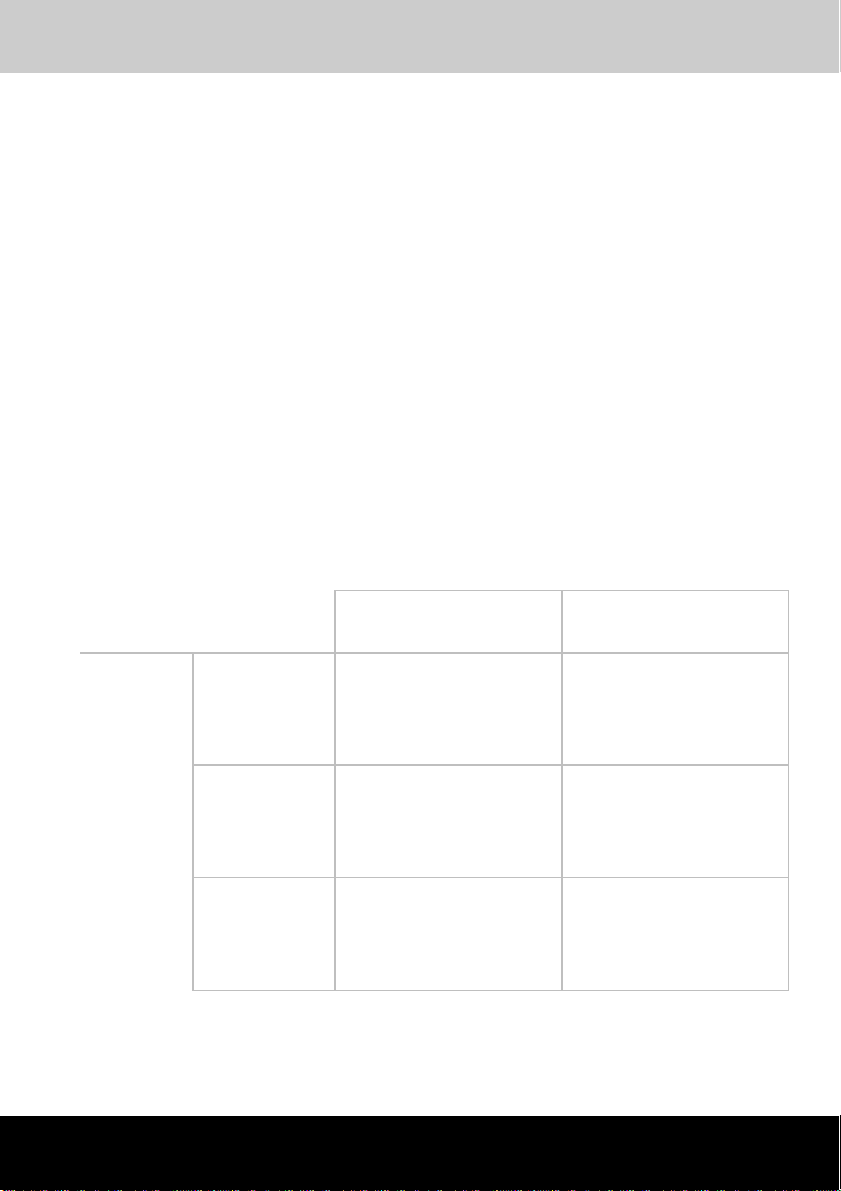
PORTÉGÉ R150
电源和供电方式
电脑的电源部分包括 AC 适配器和内部电池。本章给出详细的如何最有效地
使用这些部件的资料,包括给电池充电、更换电池、节约电量的技巧以及供
电方式的设置等。
电源条件
电脑的运行能力和电池充电状态与电源条件有关:是否连接有 AC 适配器、
是否安装有电池以及电池的充电程度。
表
6-1
第 6章
电源状态
电源开启
连接 AC 适
配器
用户手册 6-1
电池完全充电 • 运行
• 未充电
• LED: 电池 绿
DC IN 15V 绿
电池部分充电或未充电 • 运行
• 充电
• LED: 电池 橙
DC IN 15V 绿
未安装电池 • 运行
• 未充电
• LED: 电池 灭
DC IN 15V 绿
电源关闭
(
未运行
)
• 未充电
• LED: 电池 绿
DC IN 15V 绿
• 快速充电
• LED: 电池 橙
DC IN 15V 绿
• 未充电
• LED: 电池 灭
DC IN 15V 绿
Page 76

电源和供电方式
续表
6-1
电源状态
未连接 AC
适配器
电源指示灯
电池指示灯
电源开启
电池充电量高于电
量不足触发点
电池充电量低于电
量不足触发点
电池电量已耗尽 电脑关闭
未 安装电池 • 未运行
• 运行
• LED: 电池 灭
• 运行
• LED: 电池 闪烁橙光
• LED: 电池 灭
DC IN 15V 灭
DC IN 15V 灭
DC IN 15V 灭
电源关闭
(
未运行
)
如上表所示,系统指示灯面板中的电池、 DC IN 15V 和电源指示灯提醒您注意
电脑的运行状态和电池充电状态。
检查电池指示灯查看电池组的状态。下面的指示灯光指示电池的状况 :
闪烁的橙光
电池电量不足。必须连接 AC 适配器为电池充
电。
橙光
绿光
灭
已连接 AC 适配器并正在为电池充电。
已连接 AC 适配器且电池充电完毕。
在任何其它状态下,指示灯不发光。
充电时如果电池过热,充电过程将停止,同时电池指示灯熄灭。当电池温
度回落到正常范围后,充电过程将恢复。不论电脑电源已打开或关闭,都
会出现这一情况。
DC IN 15V
指示灯
检查 DC IN 15V 指示灯查看连接 AC 适配器时电源的状态:
6-2 用户手册
Page 77
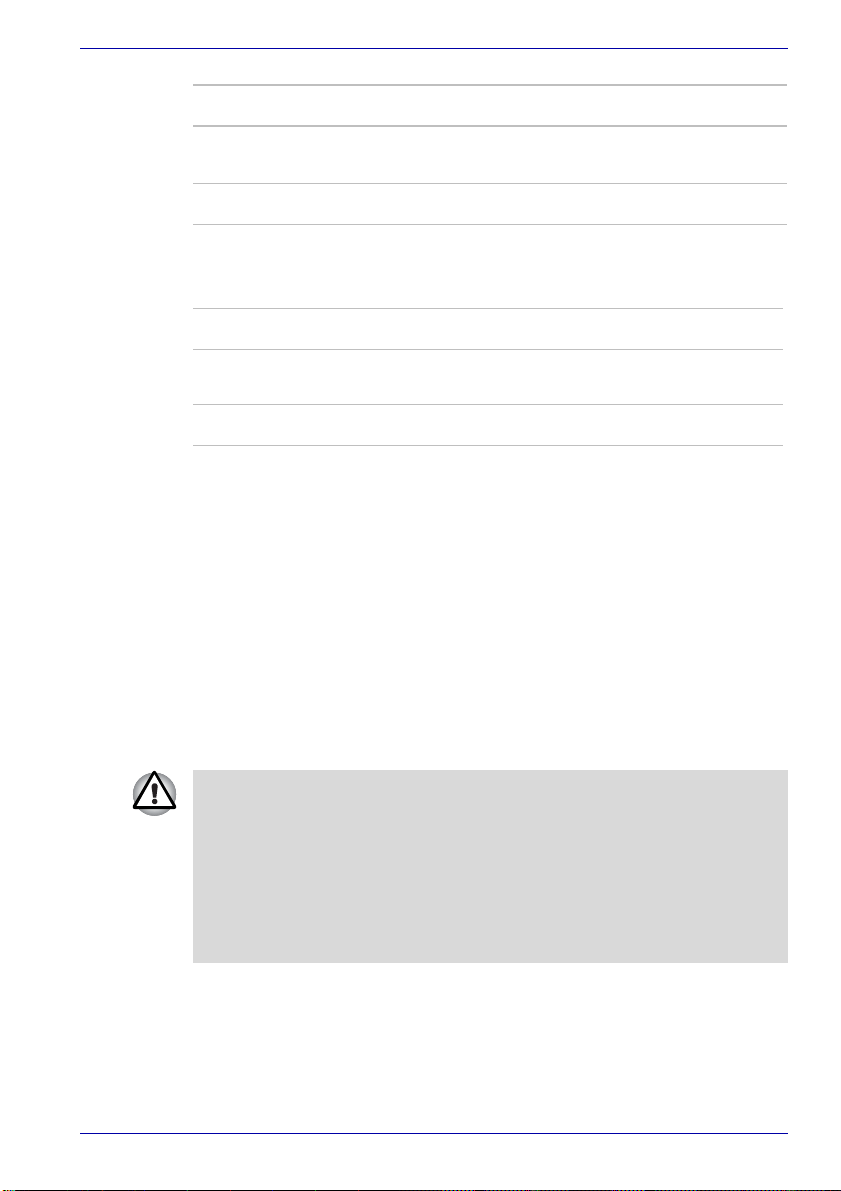
电源和供电方式
电源指示灯
电池类型
电池组
绿光
闪烁的橙光
灭
检查电源指示灯查看电源的状态:
绿光
闪烁的橙光
灭
本电脑使用两种类型的电池:
■ 电池组
■ 实时时钟 (RT C)电池
当未连接 AC 适配器时,电脑的主电源是可分离的锂离子电池组 , 在此手册
中也称为主电池。在不具备交流电源的情况下,您可以购买额外的电池组以
延长电脑的使用时间。
在取出电池组以前,请将电脑设置为休眠模式,或保存好您的数据并关闭电
脑。已连接有 AC 适配器的时候不要更换电池组。
■
电池组是锂离子
指示已连接 AC 适配器,正在向电脑正常供电。
指示供电存在问题。请将 AC 适配器换接至另外的
插座。如果仍然不能正常工作,咨询经销商。
在任何其它状态下,指示灯不发光。
指示电脑已开启,电源正在供电。
指示电脑正处于待机模式并且电源正在供电。此
时指示灯交替亮一秒,熄灭两秒。
在任何其它状态下,指示灯不发光。
(Li-Ion)
电池,如未正确更换、使用、操作或处理电池可
能引起爆炸。按当地法令或条例的要求处理电池。只能使用东芝推荐的
电池作为替换电池。
■
不要在电脑处于待机模式时取出电池组。数据储存在
RAM
(随机存取
存储器)之中,因此电脑断开电源时数据将会丢失。 当电脑进入待机模
式时,如果没有连接
AC
适配器,主电池组和可选辅助电池组将会对内
存中的数据和程序供电。 如果电池组电量完全耗尽,待机功能将不能作
用,所有电脑内存中的数据将会丢失。
为使电池保持最大的充电容量,应该至少每月一次使用电池组供电直至其电
量完全耗尽。具体步骤参照本章的延长电池寿命部分。如果电脑长期 (超
过一个月)通过 AC 适配器持续供电,会使电池充电失败。电池效能可能不
能达到预期的时间并且电池指示灯不能指示电量不足时的状态。
用户手册 6-3
Page 78
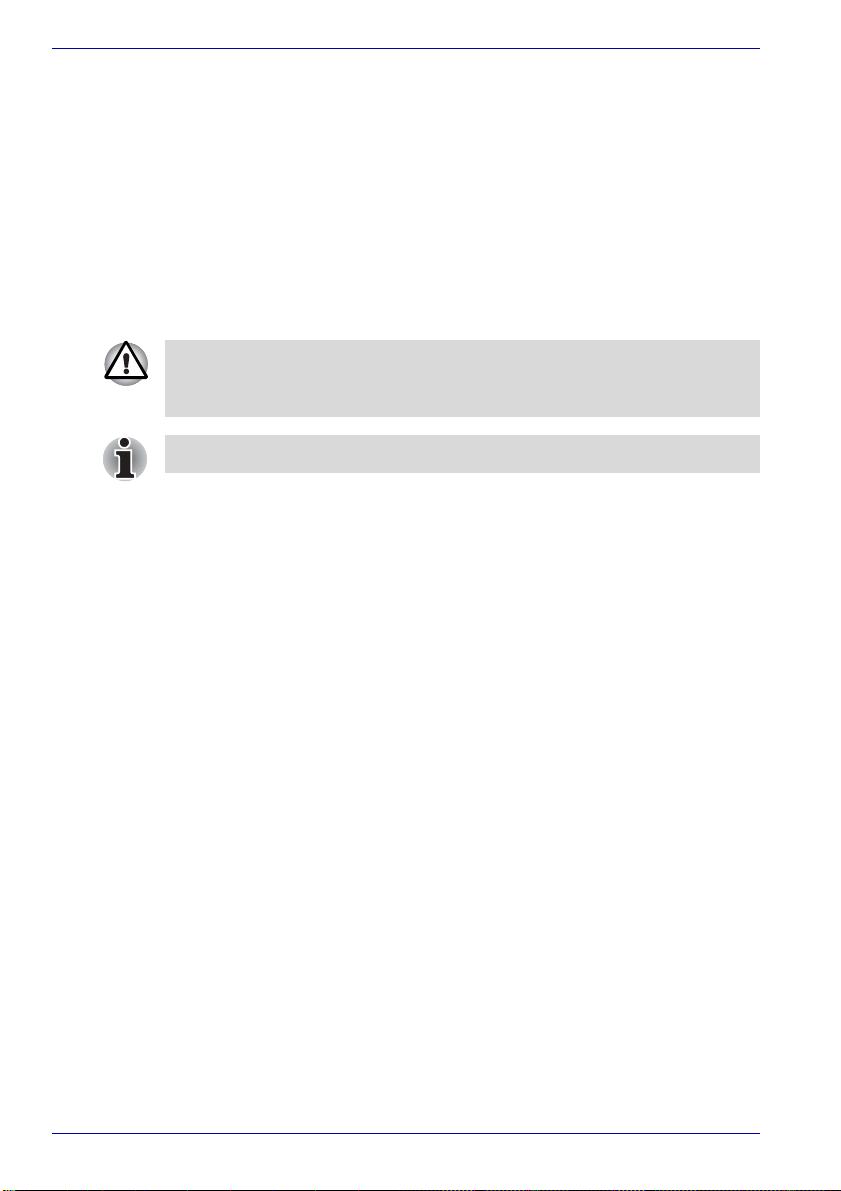
电源和供电方式
实时时钟电池
实时时钟 (RTC) 电池为内部的实时时钟和日历提供电源。它同时用于维持系
统的设置。
如果 RT C 电池完全放电,系统数据将丢失,实时时钟和日历将停止工作。
当您打开电脑时,出现下列信息:
S **** RTC battery is low or CMOS checksum is
inconsistent ****
Press [F1] key to set Date/Time.
(RTC 电池电量不足或者 CMOS 检查结果不一致。
按 [F1] 键设置日期 / 时间。)
电脑的
RTC
电池是锂离子电池,只能由您的经销商或东芝服务代理商更
换。如未正确更换、使用、操作或处理电池可能引起爆炸。按当地法令或
条例的要求处理电池。
您可以通过按F1键更改
保养和使用电池组
电池组是移动式计算的关键组件。正确的维护可以延长寿命和操作时间。仔
细阅读下述指导以确保安全操作和获取最佳性能。
安全预防措施
错误使用电池的行为可能导致死亡、严重损害或财产损失。注意遵守下面给
出的建议∶
危险∶指出一种紧急情况,如果您不遵守下列指示可能导致死亡或严重损
害。
警告∶指示潜在的危险状况,如果您不遵照指示可能会导致死亡或严重伤
害。
小心∶指出一种可能的危险情况,如果不能避免可能导致一定程度或轻微的
伤害及财产损失。
注意∶提供重要的信息。
危险
1. 勿将电池组接近火源或置于微波炉等加热设备。电池组可能爆炸并导致
人身伤害。
2. 勿试图分解、修理或篡改电池组。电池组会过热而燃着。腐蚀剂碱性溶
液或其他的电解质的渗漏会导致火灾或伤害、可能导致死亡或严重损
害。
3. 不要将电池组的电极同金属物短接。短接可能导致火灾或毁坏电池组并
可能导致伤害。为了避免意外的短路,注意在存储或废弃电池组时将电
池组放在塑料绝缘体中并用绝缘胶带封住电极。
RTC
的设置。详细信息请参见第九章故障排除。
6-4 用户手册
Page 79
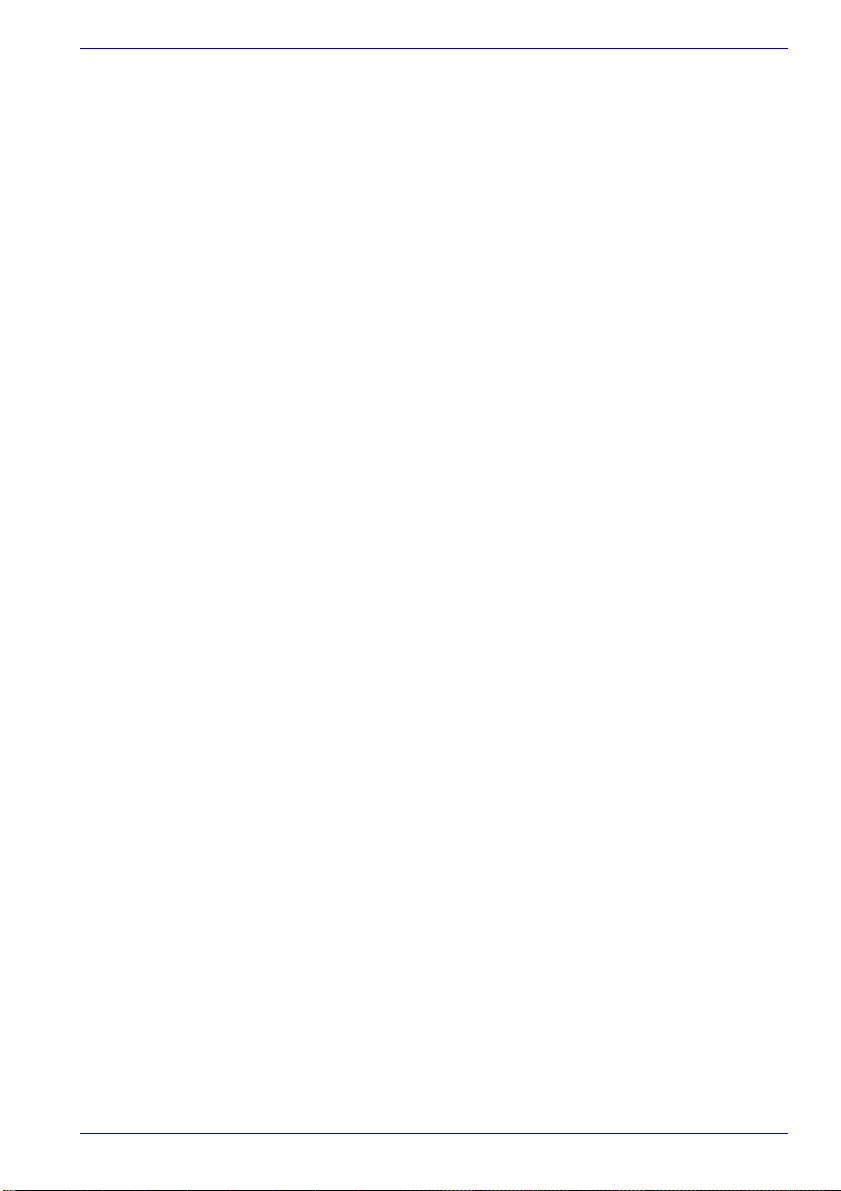
电源和供电方式
4. 不要用指甲或其他的尖锐的物体刺穿电池组。不要用锤子或其他的物体
打击电池组。不要踩踏电池组。
5. 不要试图使用用户手册描述以外的任何方式对电池组充电。不要将电池
组与电源插孔或汽车点烟器插孔连接在一起。电池组可能裂开或燃着。
6. 只使用电脑或其他的授权电脑或设备厂商提供设备所配置的电池组。电
池组有不同的电压和极性。使用不适当的电池可能导致冒烟、火灾或电
池组的断裂。
7. 不要把电池组暴露于热源下,比如放置的位置接近热源。可能导致电池
组燃着、爆炸或泄漏腐蚀性液体因此导致死亡或严重损害。还可能引起
操作失败或故障从而导致数据丢失。
8. 不要以非正常方式冲击、摇晃或挤压电池组。电池组内部防护装置会失
灵从而导致使电池组过热、爆炸、燃着或泄漏腐蚀性液体而导致死亡或
严重损害。
9. 决不可让电池组受潮。潮湿的电池组会过热、燃着或断裂,从而导致死
亡或严重损害。
警告
1. 不要让腐蚀性电解液从电池组泄漏并接触到您的眼睛、皮肤或衣服。如
果腐蚀性电解溶液接触到您的眼睛,立即使用大量自来水清洗您的眼睛
并看医生以防止眼睛损伤。如果电解液接触到您的皮肤,立即使用自来
水冲洗防止引起刺激性皮疹。如果接触到您的衣服,马上脱掉衣物防止
接触到您的皮肤或眼睛。
2. 如果下列任何现象发生,立即关掉电源 , 断开 AC 适配器并移去电池组:
刺鼻或异样的气味,过热 , 变色或变形。在东芝服务提供商检查前不要
再次使用电脑。可能产生冒烟或引起火灾,或电池组可能断裂。
3. 在尝试充电前确定电池被安装在电脑中。不适当的安装可能产生冒烟、
火灾或导致电池组断裂。
4. 不要让电池组接近婴儿和儿童。可能导致伤害。
小心
1. 在电池组的电量减少或显示警告信息,指出电池组电量耗尽之后,不要
继续使用电池组。继续使用耗尽电量或只剩微弱电量的电池组可能导致
数据的损失。
2. 不要象处理一般垃圾一样处置废弃电池组。将它们拿到东芝经销商或其
它回收中心,节省资源并防止环境破坏。用绝缘胶带盖于电极,防止短
路可能造成的电池组燃着或断裂。
3. 只使用东芝推荐的电池组进行替换。
4. 确定电池组被正确安全地放置。否则电池组可能掉出并可能导致伤害。
5. 对电池组充电时,注意周围环境温度保持在 5 至 35 摄氏度之间。否则
电解质溶液可能泄漏,电池组性能可能下降并且电池寿命可能缩短。
6. 确保时刻监视剩余电池电量。 如果电池组和实时时钟完全放电,待机和
挂起不能有效发挥作用并且内存中的数据可能丢失。同时电脑可能记录
不正确的时间和日期。在此种情况下,连接 AC 适配器重新将电池充
电。
用户手册 6-5
Page 80

电源和供电方式
给电池充电
7. 在没有关闭电源、断开 AC 适配器之前,不要安装或拆除电池组。 当电
脑处于挂起或待机模式时,不要拆除电池组。否则数据将会丢失。
注意
1. 为了确保电池组保持最大容量,每隔一周使用电池电源给电脑供电,直
到电池组完全放电。具体步骤参看本章的延长电池寿命部分。如果电脑
长期 (超过一周)连续地使用 AC 电源供电,电池可能会充电失败。电
池组可能不能按预期寿命使用那么长并且电池指示灯可能无法指示电量
不足的状态。
2. 电池组充满后,请注意不要将 AC 适配器一直连接的同时关闭电脑超过
几个小时。持续对已充满的电池充电可能会损坏电池。
当电池组的电量不足时,电池指示灯闪烁橙色光指示剩余电量仅能维持几分
电池指示灯闪烁时如果继续使用电脑,电脑将进入休眠方式 (数据
钟。在
不会丢失)并自动关闭。
需要电脑能够进入待机模式,休眠功能必须在两处启用:电源选项窗口中
的休眠标签中和东芝省电窗口中的设置动作标签中。
电池电量耗尽以后,您必须进行充电。
操作步骤
为了给安装在电脑上的电池组充电,请将 AC 适配器一端连接至 DC IN 端
口,另一端插入电源插座。
电池充电时,电池指示灯发橙色光。
只能使用连接AC电源的电脑或者可选的东芝电池充电器为电池充电。切勿
试图使用其它充电器。
6-6 用户手册
Page 81
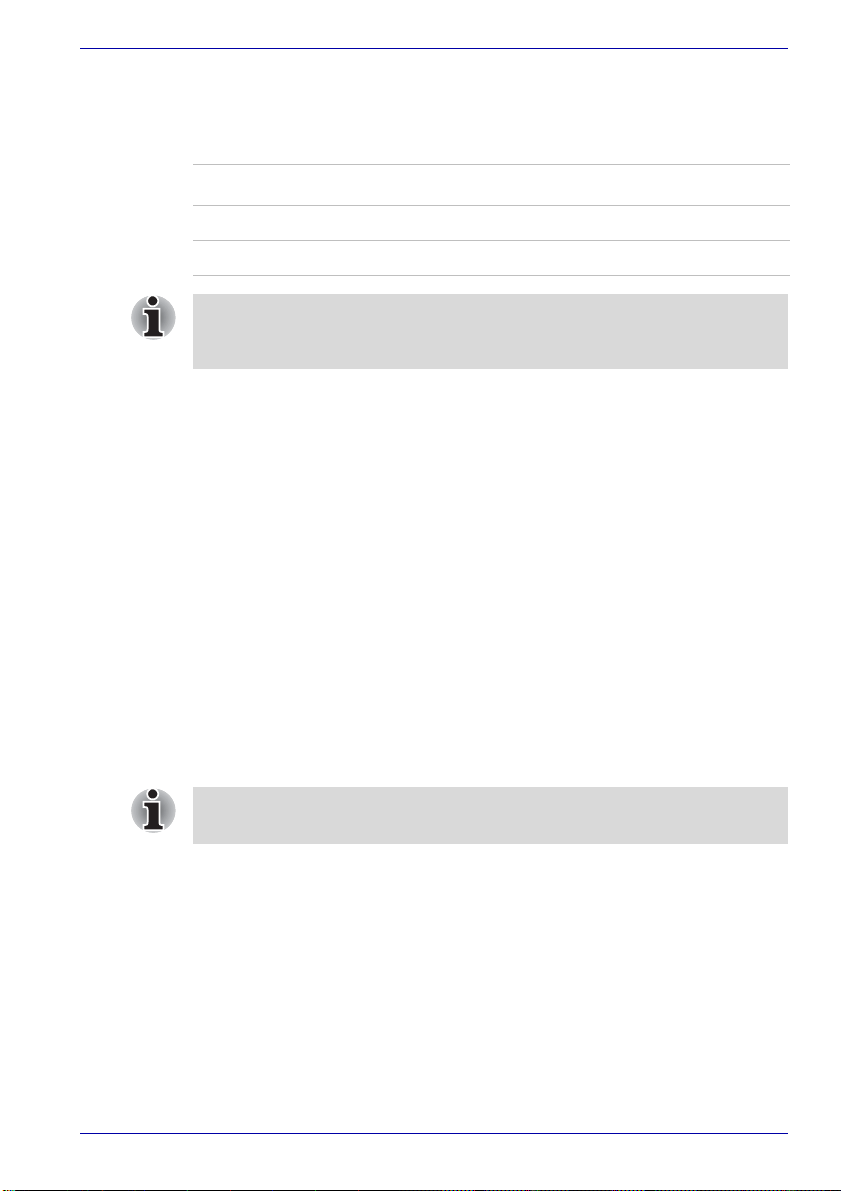
电源和供电方式
时间
下表列出电池完全充电所需要的时间。
充电时间 ( 小时 )
电池类型 电源开启 电源关闭
电池组 大约 3.0 到 8.0 大约 2.5
实时时钟电池 8 不充电
电脑打开时,充电时间受到周围环境温度,电脑的温度以及您如何使用电
脑等影响。比如,如果您过多使用外接设备,电池可能会在整个运行过程
中几乎不进行充电。同时请参考使电池的使用时间最长部分。
电池充电注意事项
在下列条件下,电池不能立刻充电:
■ 电池过冷或过热。如果过热,电池可能完全不能充电。为了使电池充电
至最大容量,室温应在 10 到 30 ℃ (50 到 88 ℉ )。
■ 电池电量几乎完全耗尽。连接 AC 适配器几分钟后,电池应开始充电。
当您在下列情况下为电池充电时,电池指示灯可能会显示出电池使用时间迅
速下降:
■ 电池长时间未使用。
■ 电池已耗尽而且长期放置在电脑中。
■ 温度较低的电池组安装在温度较高的电脑中。
此时,按照下列步骤加以解决:
1. 将电池安装在电脑中,开启电脑直至电源自动切断,电池将完全耗尽。
2. 接通 AC 适配器。
3. 为电池充电直至电池指示灯发绿色光。
重复以上操作 2 到 3 次,直至电池恢复到正常容量为止。
持续连接AC适配器会缩短电池寿命。每月至少一次使用电池为电脑供电直
至其电量耗尽,然后重新充电。
用户手册 6-7
Page 82

电源和供电方式
监测电池容量
剩余电池容量可在东芝省电窗口进行监视。
■
■
使电池的使用时间最长
电池有效性取决于电池一次充电后能够供电的时间长短。
电池电量能够持续的时间依赖于:
■ 如何配置电脑 (例如您是否开启了电池省电选项)。本电脑提供各种电
■ 使用硬盘驱动器、光盘驱动器和软盘驱动器的频率及时间长短。
■ 开始使用时电池组的剩余电量。
■ 是否使用需要电池供电的可选设备,例如 PC 卡。
■ 如果您经常打开和关闭电脑,可启用待机模式以节省电池电量。
■ 程序和数据的存储位置。
■ 键盘不使用时,闭合显示屏以节约电能。
■ 低温下使用时间将缩短。
■ 电池正负极金属触点的状况。在安装电池组之前,要用洁净的干布料擦
打开电脑后至少等待16秒再开始查看剩余运行时间。电脑需要这段时间
检查电池的剩余容量,同时依据当前电源消耗比率及剩余剩余电池容量
计算剩余运行时间。实际剩余运行时间可能与计算的时间稍有不同。
经过反复的放电和充电,电池容量将逐渐减少。因此,即使在电量都充
满的情况下,经常使用的旧电池的使用时间也不能像新电池一样长久。
这时,东芝省电实用程序指示新旧电池均已
100%
充满,但是显示的旧
电池的估计剩余时间会较短。
池省电模式,可在东芝省电中设置,以节约电池电量。本模式包括下列
选项:
CPU 运算速度
显示屏亮度
冷却方式
系统待机
系统休眠
显示屏自动关闭
硬盘自动关闭
拭干净。
在电源关闭时保存数据
在电池组充满电的情况下关闭电脑,电池能够保存数据的时间大致如下:
电池组
实时时钟电池
6-8 用户手册
大约 5 天 ( 待机模式 )
大约 20 天 ( 引导模式 )
30 天
Page 83

延长电池寿命
最大程度延长电池组寿命,按下列措施操作:
■ 至少每月一次断开电脑电源,使用电池供电,直至电池完全放电。操作
之前请执行下列步骤:
1. 关闭电脑电源。
2. 断开 AC 适配器然后打开电脑电源。如果不能启动请转至第四步。
3. 以电池供电运行电脑 5 分钟。如果电池组的使用时间超过 5 分钟,
请继续运行直至电池组完全放电。如果电池指示灯闪烁或者出现其
他警告表明电池点量不足,请转至第四步。
4. 将 AC 适配器连接至电脑,并将插头插入电源插座。 DC IN 15V 指
示灯应该发绿色光。电池指示灯应该发橙色光表明电池正在充电。
DC IN 15V 指示灯不发光说明电源未接通。请检查 AC 适配器
如果
和电源线的连接。
5. 为电池组充电直至电池指示灯发绿色光。
■ 如果您拥有其他的电池组,请轮换使用。
■ 如果您将长时间 (超过一个月)不使用电脑,请取出电池组。
■ 电池充满后,断开 AC 适配器。过度充电将导致电池过热、寿命缩短。
■ 如果您将超过 8 小时不使用电脑,请断开 AC 适配器。
■ 将备用电池组存放在凉爽干燥处,避免日光直射。
电源和供电方式
更换电池组
当电池组达到使用寿命时,需要安装新电池组。电池组的寿命一般可反复充
电约 500 次。如果电池重新完全充电后不久电池指示灯闪烁橙色光,表明电
池组需要进行更换。
当您使用电脑而周围无交流电源时,您也需要用已充电的备用电池组替换电
量耗尽的电池组。本节说明如何取出和安装电池组。
取出电池组
按照下列步骤更换电量用完的电池组:
■
处理电池组时,勿将电极短路。也不要跌落、击打或撞击电池组。不要
刮擦或弄破包装,不要扭曲、弯折电池组。
■
不要在电脑处于待机模式时取出电池组。数据储存在
存储器)之中,因此电脑断开电源时数据将会丢失。
■
在休眠方式下,如果您在保存动作完成之前取出电池组或断开AC适配
器,数据将会丢失。请等到硬盘指示灯熄灭后再操作。
■
把持电脑时不要触碰闩锁。否则电池由于闩锁意外松开而跌落可能会导
致对您的伤害。
1. 保存好您的工作。
2. 关闭电脑电源。确保电源指示灯熄灭。
用户手册 6-9
RAM
(随机存取
Page 84

电源和供电方式
3. 断开所有连接在电脑上的电缆。
4. 翻转电脑。
5. 将电池锁拨至解锁位置 (向后边方向),滑动并保持住电池释放闩锁以
松开电池组,然后将电池组向外滑出。
■
将电池锁一直滑到最后。
■
当您取出电池组时,电池锁便回到它原来的位置。但你不用再次向左滑
动电池锁来解锁了,因为该锁已经被解开了。
6-1
释放电池组
电池组
电池锁
电池释放闩锁
图
为了保护环境,不要丢弃使用过的电池组。请把用过的电池组返还给东芝
经销商。
安装电池组
按照下列步骤安装电池组 :
■
电池组是锂离子
(Li-Ion)
电池,如未正确更换、使用、操作或处理电池可
能引起爆炸。按当地法令或条例的要求处理电池。只能使用东芝推荐的
电池作为替换电池。
■
把持电脑时不要触碰闩锁。否则电池由于闩锁意外松开而跌落可能会导
致对您的伤害。
1. 关闭电脑电源。
2. 断开所有连接在电脑上的电缆。
6-10 用户手册
Page 85

电源和供电方式
3. 插入电池组。
4. 固定电池锁。检查电池锁是否已拨至锁定位置。(向前边方向)
电池锁
图
电池组
6-2
锁定电池盖板
东芝密码实用程序
东芝密码实用程序提供两级安全密码的设置:用户密码和超级用户密码。
■
东芝密码实用程序中设置的密码不同于
■
当您以受限用户登陆到
Windows
他们通过用户和管理员密码,或者通过令牌授权。
用户密码
指向并点击下列各项启动实用程序 :
开始 -> 所有程序 ->TOSHIBA -> 实用程序 -> 密码实用程序
用户密码对话框主要包含两部分:用户密码和用户令牌。
用户手册 6-11
Windows
中设置的密码。
时,就不能执行令牌上的操作,比如,
Page 86

电源和供电方式
用户密码字段
■ 注册 (按钮)
点击该按钮注册密码 ( 最多 50 个字符 )。密码设置完成之后,每次启动
电脑时会提示输入密码。
密码设置完成之后,出现对话框询问您是否愿意将密码保存至软盘或其他
介质。这样,如果您忘记密码,您可以通过其他的电脑打开密码文件。一
定要将介质保存在安全的地方。
■ 删除 (按钮)
点击该按钮删除已注册的密码。删除之前必须正确输入当前的密码或插
入正确的标记卡。
■ 更改 (按钮)
点击该按钮更改已注册的密码。更改之前必须正确输入当前的密码或插
入正确的标记卡。
■ 用户字符串 (文本框)
文本框中输入的文本将和密码关联。在文本框中输入字符串,点击应用
或确定完成设置。当提示输入密码时,该字符串会显示。
用户令牌字段
■ 创建 (按钮)
您可以使用 SD 令牌卡而不必输入密码。在密码设置完成之后,插入 SD
卡并点击创建。任何容量的 SD 卡均可使用,但是必须正确格式化。
如果插入的卡未被格式化或格式不兼容,电脑将会提示使用东芝 SD 内
存卡格式化工具进行格式化。指向并点击下列项目启动格式化工具。
开始 -> 所有程序 ->TOSHIBA -> 实用程序 ->SD Memory
Card Format
当您格式化SD内存卡时,所有的数据都将被删除。在格式化内存卡之前,
一定要将卡上的数据保存至其他介质。
■ 无效 (按钮)
点击该按钮使令牌失效。旧令牌无法重新生效,但可以用同样的 SD 卡
创建新的令牌卡。
超级用户密码
如果设置了超级用户密码,当用户以用户密码登录时,某些功能也许会受到
限制。执行文件 TOSPU.EXE 设置超级用户密码。该文件位于 :
C:\Program Files\Toshiba\Windows
Utilities\SVPWTool\TOSPU.EXE
该实用程序有以下功能:
■ 注册、删除或更改超级用户密码。
■ 创建或禁止超级用户密码令牌。
6-12 用户手册
Page 87

东芝密码实用程序中的本功能只能使超级用户标记失效,或者使所有标记
失效 (包括用户标记和超级用户标记)。
■ 设定对一般用户的限制条件。
密码启动电脑
如果注册了密码,有两种启动电脑的方法:
■ 启动电脑之前插入密码标记盘。电脑将正常启动而不会显示输入密码提
示信息。
■ 手动输入密码。
只有当电脑以引导模式关闭,开机时需要密码。 在待机和休眠时开机不需
要密码。
按照下列步骤,手动输入密码:
1. 按照第三章入门所述开启电源。 LCD 显示屏上会出现以下信息:
S Password=
2. 输入密码。
3. 按下 Enter 键。
如果连续三次输入不正确的密码,电脑将关闭。此时必须再次打开电脑重
新输入密码。
电源和供电方式
启动模式
本电脑有下列几种启动模式:
■ 引导模式:电脑关闭时不储存数据。所以以引导模式关机前始终要进行
保存操作。
■ 休眠:将内存中的数据保存至硬盘中。
■ 待机 : 数据会保存在电脑的内存中。
同时请参考第三章 “入门”中的打开电源和关闭电源部分。
Windows
实用程序
可以在东芝省电实用程序中进行设置。
热键
您可以使用热键 Fn+F3 进入待机方式, Fn+F4 进入休眠方式。详情参考第
五章
键盘。
用户手册 6-13
Page 88

电源和供电方式
面板开关电源
您可以设置电脑在合上显示屏面板的时候能够自动关机。 处于待机和休眠模
式时开启显示屏面板后,系统将恢复运行,但正常模式关机则不具备此功
能。
该功能开启时,如果在
行完毕前,请不要关闭显示屏面板。
系统自动关闭
在设定时间内未使用电脑,该功能可自动关闭系统。 此时系统进入待机模式
或者休眠模式。
Windows
关机菜单中选择了关闭,在关闭操作未执
6-14 用户手册
Page 89
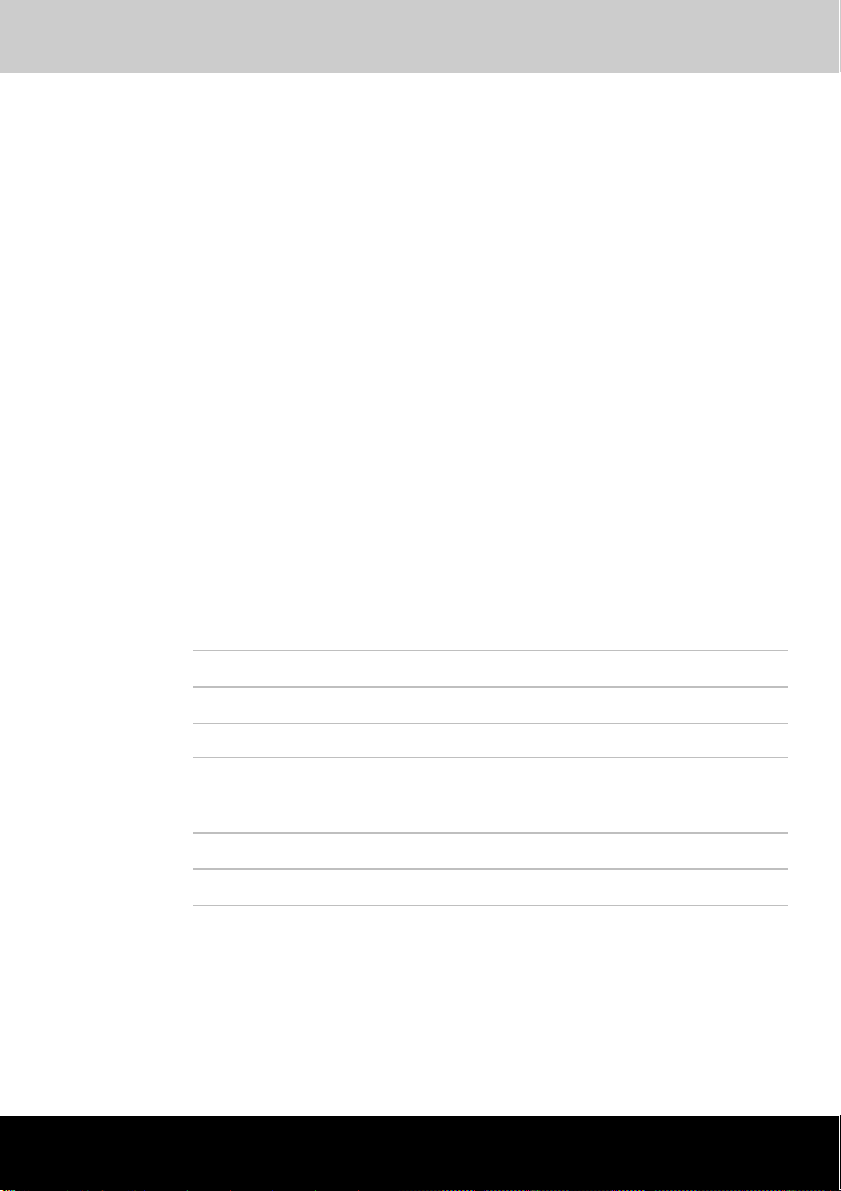
PORTÉGÉ R150
硬件设置
本章介绍如何使用东芝硬件设置程序配置您的电脑。您可以使用东芝硬件设
置配置常规、设备配置、显示、 CPU、引导优先级、键盘、 USB、 LAN 和
按钮设置。
运行硬件设置程序
第 7章
需要运行东芝硬件设置程序,请点击开始,控制面板,打印机和其它硬件,
然后选择
东芝硬件设置。
硬件设置窗口
硬件设置窗口包含下列标签:常规、设备配置、显示、 CPU、引导优先级、
键盘、 USB、 LAN、按钮设置。
另外,还有三个按钮:确定、取消和应用。
确定 接受更改,关闭硬件设置窗口。
取消 关闭窗口而不接受更改。
应用 接收所有更改,但不关闭硬件设置窗口。
常规
本窗口显示 BIOS 版本,并包含 2 个按钮:默认值和版本信息。
默认值 将所有硬件设置恢复为工厂设定值。
版本信息 显示硬件设置程序的版本。
Setup (设置)
本区域显示 BIOS 版本和日期。
设备配置
设备配置
本选项用于设定设备配置。
用户手册 7-1
Page 90
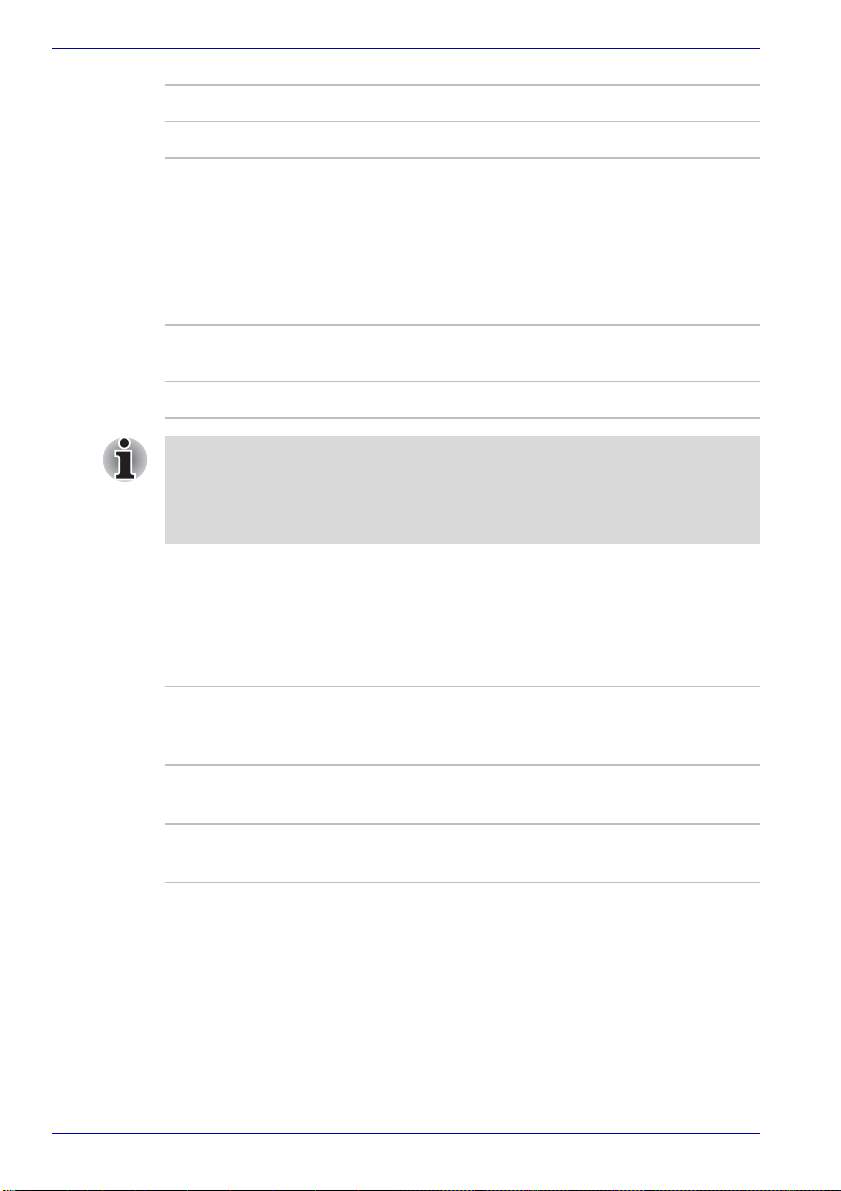
硬件设置
所有设备 BIOS 设定所有设备。
由 OS 设置 操作系统设定能够控制的设备。(默认值)
显示
该标签用于设置电脑的内置 LCD 显示屏或外接显示器的显示设置。
Power On Display (加电时的显示器)
可让您设置电脑引导时采用的显示器。(本设置只在标准 VGA 模式下可
用, Windows 桌面不可用。)
Auto-Selected (自动
选择)
LCD + Analog RGB
如果连接的外接显示器不支持
如果有外接显示器,则选择外接显示器。否则就
选择内置 LCD。(默认值)
选择内置 LCD 和外接显示器同时显示。
XGA
模式,即使选择
LCD+Analog RGB
式,画面也不能在该显示器上显示。
如果上一次关机时外接显示器处于连接状态,
外接显示器上显示。否则画面显示在内置
Windows
LCD上。
启动时,画面将在
CPU (仅显示 Pentium 型号)
使用本功能,您可以设置 CPU 的操作模式。
Dynamic CPU Frequency Mode (动态 CPU 频率模式)
下列设置可供选择:
Dynamically
Switchable (动态切
换)
Always High (一直
高)
Always Low (一直低) 停用 CPU 能源消耗和时钟脉冲速度自动切换功
启用 CPU 能源消耗和时钟脉冲速度自动切换功
能。电脑在使用中,必要时 CPU 自动切换。(默
认值)
停用 CPU 能源消耗和时钟脉冲速度自动切换功
能。 CPU 始终以最快速运行。
能。 CPU 始终以低能耗和低速度运行。
引导优先级
模
引导优先级选项
本选项设置电脑引导优先级。您可以选择下列设置:
7-2 用户手册
Page 91
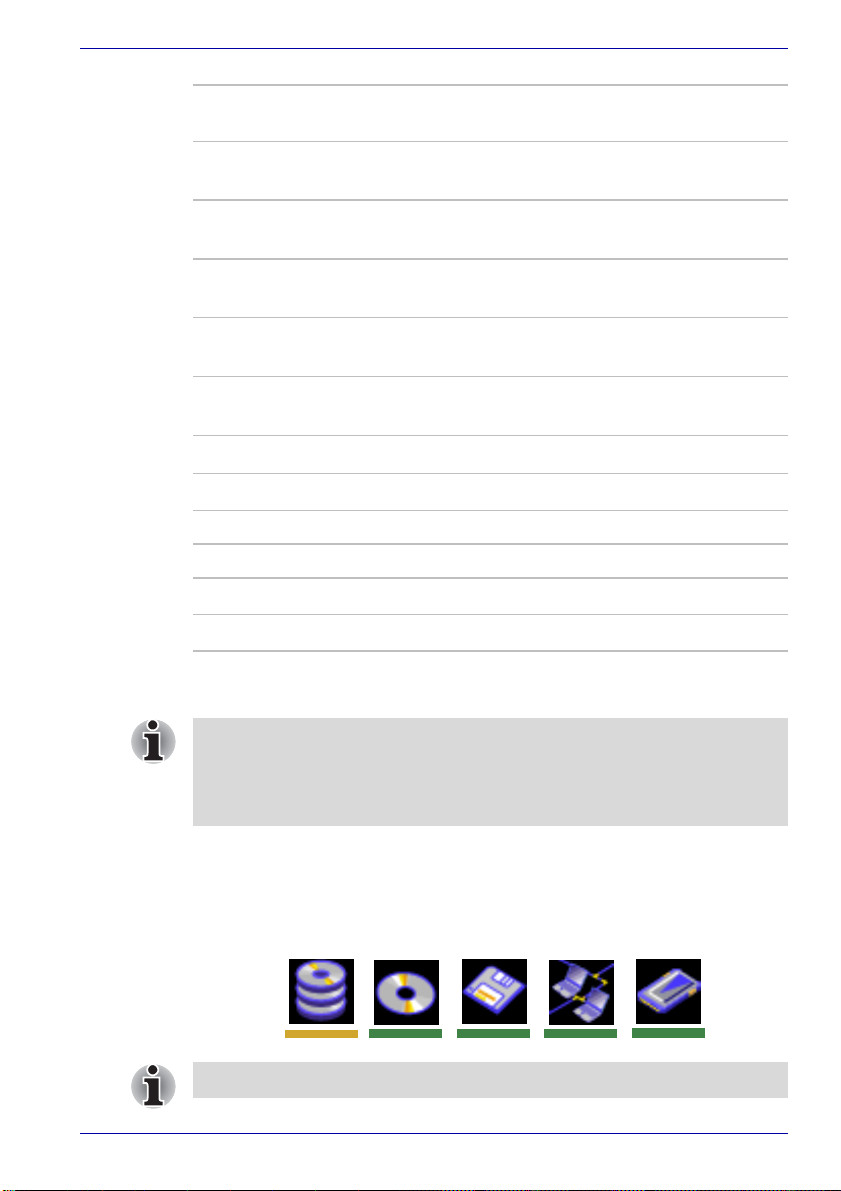
硬件设置
HDD -> FDD -> CDROM -> LAN
FDD -> HDD -> CDROM -> LAN
HDD -> CD-ROM ->
LAN -> FDD
FDD -> CD-ROM ->
LAN -> HDD
CD-ROM -> LAN ->
HDD -> FDD
CD-ROM -> LAN ->
FDD -> HDD
电脑按下列顺序搜索引导文件:硬盘,软盘驱动
1
, CD-ROM*2和局域网。(默认值)
器 *
电脑按下列顺序搜索引导文件:软盘驱动器 *1,
硬盘, CD-ROM*2和局域网。
电脑按下列顺序搜索引导文件:硬盘, CD-
ROM*2,局域网和软盘驱动器 *1。
电脑按下列顺序搜索引导文件:软盘驱动器 *1,
CD-ROM*2,局域网和硬盘。
电脑按下列顺序搜索引导文件:CD-ROM*2,局
域网,硬盘,软盘驱动器 *1。
电脑按下列顺序搜索引导文件:CD-ROM*2,局
域网,软盘驱动器 *
1
和硬盘。
您可以绕过这些设定,在电脑引导时按下下列键之一,手动选择引导设备 :
U
N
1
P
C
选择 USB 软盘驱动器。
选择网络。
选择主硬盘。
选择 PC 卡硬盘。
选择 CD-ROM 驱动器 *2。
*1 当外接软盘驱动器含有引导盘时,系统会搜索软盘驱动器。
*2 当外接媒体驱动器含有引导光盘时,系统会搜索 CD-ROM。
■
只有电脑上的PC卡槽支持PC卡硬盘引导。仅保证支持东芝的PC卡硬
盘。
■
当您将PC卡硬盘的优先级设定为最高时,屏幕上不会显示 “PC”。
但是,PC卡硬盘将取代在上述引导优先级选项列表中硬盘的位置。
按照下面的步骤改变引导设备:
1. 按住 F12 键并启动电脑。
2. 屏幕将显示包含下列图标的菜单栏,图标分别是:内置硬盘驱动器、
CD-ROM 驱动器、软盘驱动器、网络 (局域网 )、 PC(ATA) 卡。
只有选中设备的下方会出现亮条。
用户手册 7-3
Page 92

硬件设置
3. 使用左右方向键选择引导设备,确定后按下 Enter 键。
■
如果已经设置了管理员密码,请注意当您使用用户密码登录时不显示上
述菜单。
■
上述选择方法在东芝硬件设置中并不改变引导优先级的设置。
■
如果您按了其它区别于上述的按键或被选设备未安装,系统会按照现存
的东芝硬件设置进行引导。
■
只保证支持东芝PC卡硬盘的
■
在引导优先级选项列表中,
PC(ATA)
PC(ATA)
卡引导功能。
卡取代了硬盘的位置。
HDD 优先级选项
如果电脑安装了一个以上的硬盘,使用本选项可设置硬盘驱动器的引导优先
级。如果首先检测到的硬盘驱动器中包含引导指令,系统就会从该硬盘引
导。
Built-in HDD -> PC
Card( 默认值 )
PC Card -> Built-in
HDD
如果在第一块被检测的硬盘上没有找到引导指令,系统就不会从其他硬盘
引导。电脑会搜索引导优先级中的下一设备,查找引导指令。
电脑将首先检测内置硬盘驱动器,然后检测 PC
卡硬盘 (默认)。
电脑将首先检测 PC 卡硬盘,然后检测内置硬盘
驱动器。
网络起动协议
使用该功能设置协议,从网络远程引导。
[PXE] 设置 PXE 作为协议。(默认值)
[RPL] 设置 RPL 作为协议。
键盘
用键盘使系统从 [ 等待 ] 模式下复原
当电脑处于待机模式,并且本功能已被起用,您可以通过按下任意键来唤醒
电脑。 本功能只在待机模式下对内部键盘有效。
Enabled (启用) 启用键盘唤醒。
Disabled (停用) 停用键盘唤醒。(默认值)
USB
USB KB/Mouse Legacy Emulation (USB 键盘 / 鼠标兼容仿真)
使用该选项可启用或停用 USB 键盘鼠标兼容仿真。如果您的操作系统不支
持 USB,您仍然能够通过将
Enabled (启用)来使用 USB 鼠标和键盘。
7-4 用户手册
USB KB/Mouse Legacy Emulation 项设为
Page 93
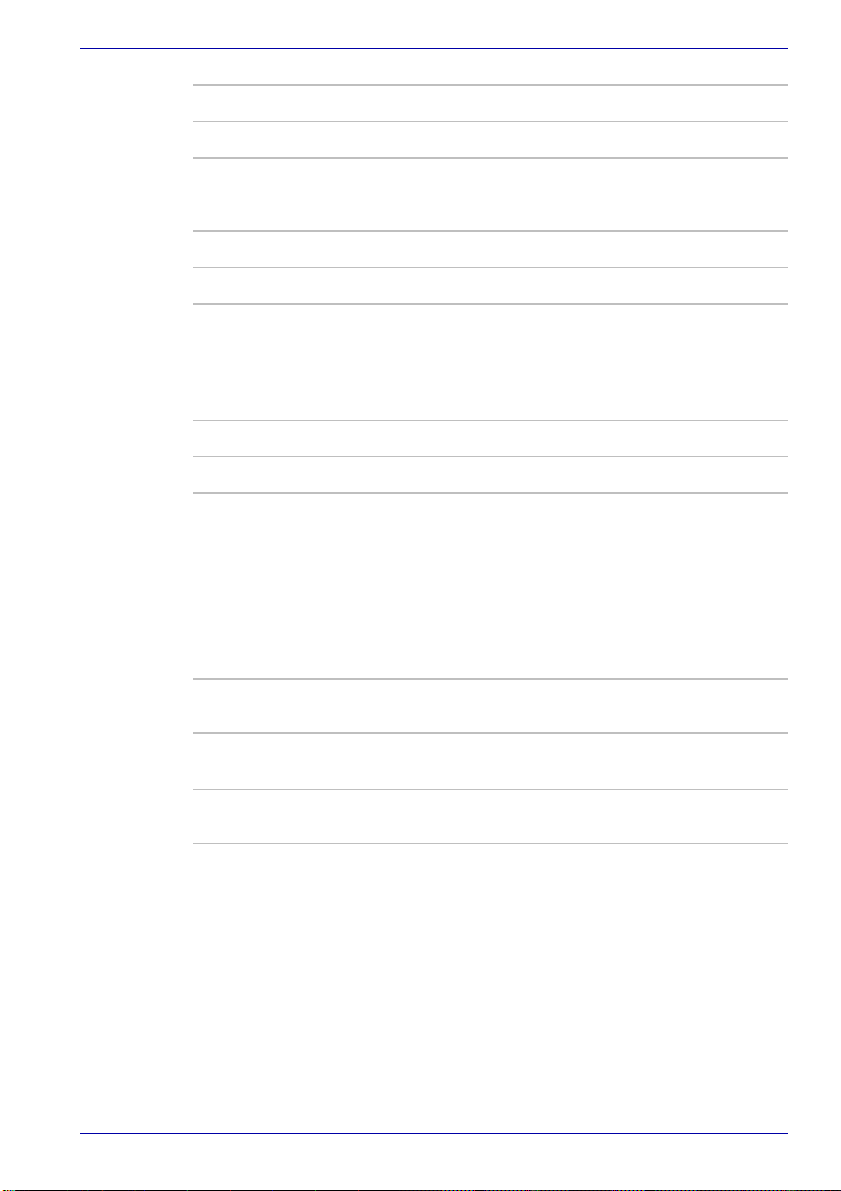
硬件设置
Enabled (启用) 启用 USB 键盘 / 鼠标兼容仿真。(默认值)
Disabled (停用) 停用 USB 键盘鼠标兼容仿真。
USB-FDD Legacy Emulation (USB 软盘驱动器兼容仿真)
使用该选项可启用或停用 USB 软盘驱动器兼容仿真。
Enabled (启用) 启用 USB 软盘驱动器兼容仿真。(默认值)
Disabled (停用) 停用 USB 软盘驱动器兼容仿真。
LAN
Built-in LAN (内置局域网)
本功能能启用或禁用内置局域网 .
Enabled (启用) 启用内置网络功能。(默认值)
Disabled (停用) 停用内置局域网功能。
按钮设置
按钮设置
您可以用此标签指定内部显示器关闭时电源开关的操作。
关闭显示器时的电源按钮
例如,当您携带电脑时不小心按到了电源开关,下面的选项可以避免意外开
机。
有效 当选中此选项时,无论显示屏是否关闭,电源开
使用电池时无效 选中此选项时,当 AC 适配器和电源线没有连接
无效 选中此选项时,当显示屏关闭时电源开关不会工
用户手册 7-5
关总会正常工作。(默认值)
并且显示屏关闭时,电源开关不会工作,。
作。
Page 94

硬件设置
7-6 用户手册
Page 95
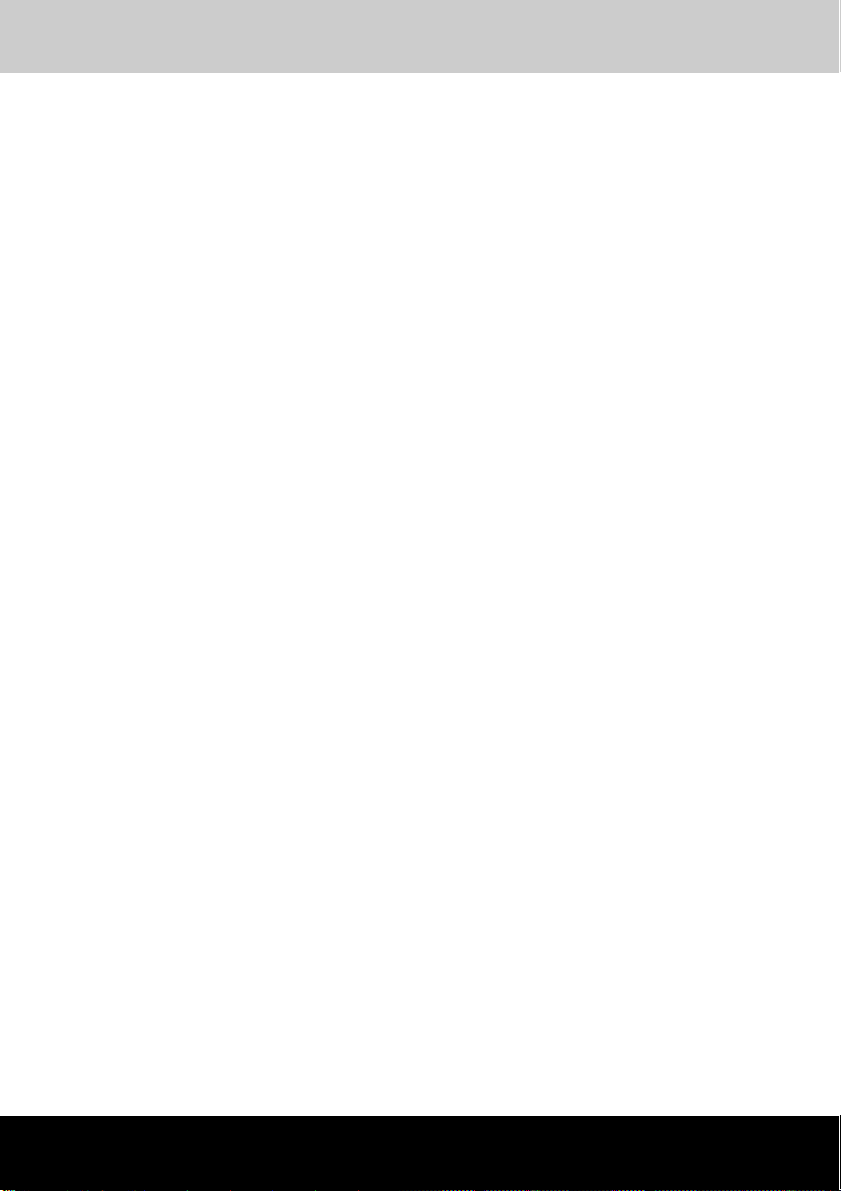
PORTÉGÉ R150
第 8章
可选设备
可选设备扩展电脑的功能以及增强其通用性。本章介绍下列设备的连接或安
装。您可以通过东芝销售商获得这些设备:
卡 / 内存
■ PC 卡
■ SD 卡
■ CF (CompactFlash)卡
■ 内存扩充
电源设备
■ 附加电池组
■ 附加 AC 适配器
外部设备
■ 外接显示器
其他
■ 安全锁
PC
卡
电脑配备有一个 PC 卡扩展槽,可容纳一个 5mm Type II 卡。该扩展槽能安
装符合工业标准的 PC 卡 (由东芝或其它销售商制造的)。插槽支持 16 位
PC 卡,包括 16 位多功能 PC 卡和 CardBus PC 卡。
CardBus 支持 32 位 PC 卡的新标准。该总线以其出众性能满足传送多媒体数
据的更高要求。
插入PC卡
PC 卡连接器位于电脑的左侧。
用户手册 8-1
Page 96

可选设备
Windows 即插即用功能允许您在电脑打开的状态下插入 PC 卡。
■
请勿在电脑处于待机或休眠模式时插入PC卡。有些卡可能无法正常工
作。
■
通过16位PC卡连接的硬盘驱动器或
CD-ROM
驱动器可能会影响电脑的声
音系统和数据传输的性能,如降低数据传输速度和发生拨号错误。
按照下面的步骤安装 PC 卡:
1. 插入 PC 卡。
2. 轻轻按压以保证连接牢固。
PC 卡
图
8-1 插入PC
卡
3. 插入 PC 卡后,请参照 PC 卡的说明文件并查看 Windows 的设置是否适
合您的 PC 卡。
取出PC卡
■
请勿在待机或休眠状态下插入PC卡。有些卡可能无法正常工作。
■
通过16位PC卡连接的硬盘驱动器或
CD-ROM/DVD-ROM
驱动器可能会影
响电脑的声音系统和数据传输的性能,如降低数据传输速度和发生拨号
错误。
按照下列步骤取出 PC 卡:
1. 打开系统托盘上的安全删除硬件图标,停用 PC 卡。
2. 按下 PC 卡弹出按钮使其弹出。
3. 按下弹出的 PC 卡弹出按钮将卡稍微弹出。
8-2 用户手册
Page 97

SD
卡
可选设备
4. 抓住 PC 卡并将其抽出。
PC 卡
弹出按钮
图
8-2 取出PC
本电脑配备了一个 SD 卡插槽,可以配置不同容量的安全数字 (SD)闪存
卡。使用 SD 卡,您能轻松地从数码相机和 PDA (个人数字助理)等使用
SD 数字闪存卡的设备传输数据。 SD 卡具有高度的安全性和复制保护功能。
该插槽不能兼容 Multi Media 卡。
卡
勿将异物放入SD卡插槽。大头针或类似物体可能会破坏电脑电路。
SD
卡兼容
SDMI(
安全数码音乐发起组织
-Secure Digital Music Initiative)
技
术,此种技术被采用以防止非法复制或播放数码音乐。因此,您不能将受
其保护的资料复制到另一台电脑或设备上或在其他电脑或设备上播放。受
版权保护的资料的复制品只限用于个人娱乐,不得用作他途。
格式化SD卡
售出的 SD 卡符合 SD 卡标准格式。再次格式化 SD 卡时,请务必使用东芝
SD 卡格式化工具进行格式化,而不要使用 Windows 标准格式化。
要运行 TOSHIBA SD 卡格式化,点击 Windows 的开始按钮,指向所有程
序, TOSHIBA,指向实用程序,点击 SD Memory Card Format。
东芝 SD 记忆卡格式化的区域不包括保护区域。如果您要格式化包括受保护
区域内的所有 SD 卡的空间,请使用能调用复制保护系统的应用程序。
用户手册 8-3
Page 98

可选设备
插入SD卡
请按照下列步骤安装 SD 卡 :
1. 插入 SD 卡。
2. 轻轻按压以保证连接牢固。
SD 卡指示灯
SD 卡
图
8-3 插入SD
卡
在插入SD卡前,确定卡的方向正确。
取出SD卡
按照下列的步骤取出 SD 卡。
1. 打开系统托盘上的安全删除硬件图标,停用 SD 卡。
2. 向内按卡再松开,卡会轻轻地弹出。
3. 捏住卡并将其取出。
SD 卡
图
8-4 取出SD
卡
8-4 用户手册
Page 99

SD
■
确定SD卡指示灯已经熄灭,然后取出SD卡或者关闭电脑。当电脑正在
读取卡时,关闭电脑或取出卡会造成数据的丢失,或者损坏卡。
■
不要在电脑处于待机或休眠模式时取出SD卡。电脑可能会变得不稳定或
者会造成存储在
SD
卡中的数据丢失。
卡保养
可选设备
如果您不想写入数据,请将写保护开关设置在锁定位置。
1. 电池电量低时,不要写入 SD 卡。低电量可能影响写入准确性
2. 在 SD 卡读取或写入时不要取出 SD 卡。
3. SD 卡被设计成只能按一个方向插入。不要尝试强行将卡插入槽中。
4. 不要将卡部分插入。按压 SD 卡直至您听到喀哒一声插到位置。
5. 不要扭曲或弯折 SD 卡。
6. 不要使 SD 卡的表面接触液体或存放于潮湿的环境,也不要将 SD 卡放
置于接近液体容器的地方。
7. 使用完 SD 卡后,将其放回盒子。
8. 不要触摸金属部分,也不要使其表面接触到液体或弄脏。
CF(CompactFlash
某些机型配备 CF 卡槽。本插槽兼容 CF 卡。必须使用符合 CF 卡协会规格
的 CF 卡。
■
正在读些数据时,请不要关闭电脑电源,也不要取出或再次插入CF卡。
数据可能因此被破坏。请等到指示灯熄灭后再操作。
■
不要触碰卡的接头。您可能会让卡的存储区域接触到静电,从而破坏数
据。
■
插入或取出卡时请沿直线拿住卡。
■
取出时请将卡完全拔出。不要将卡部分留在槽内。
)卡
用户手册 8-5
Page 100
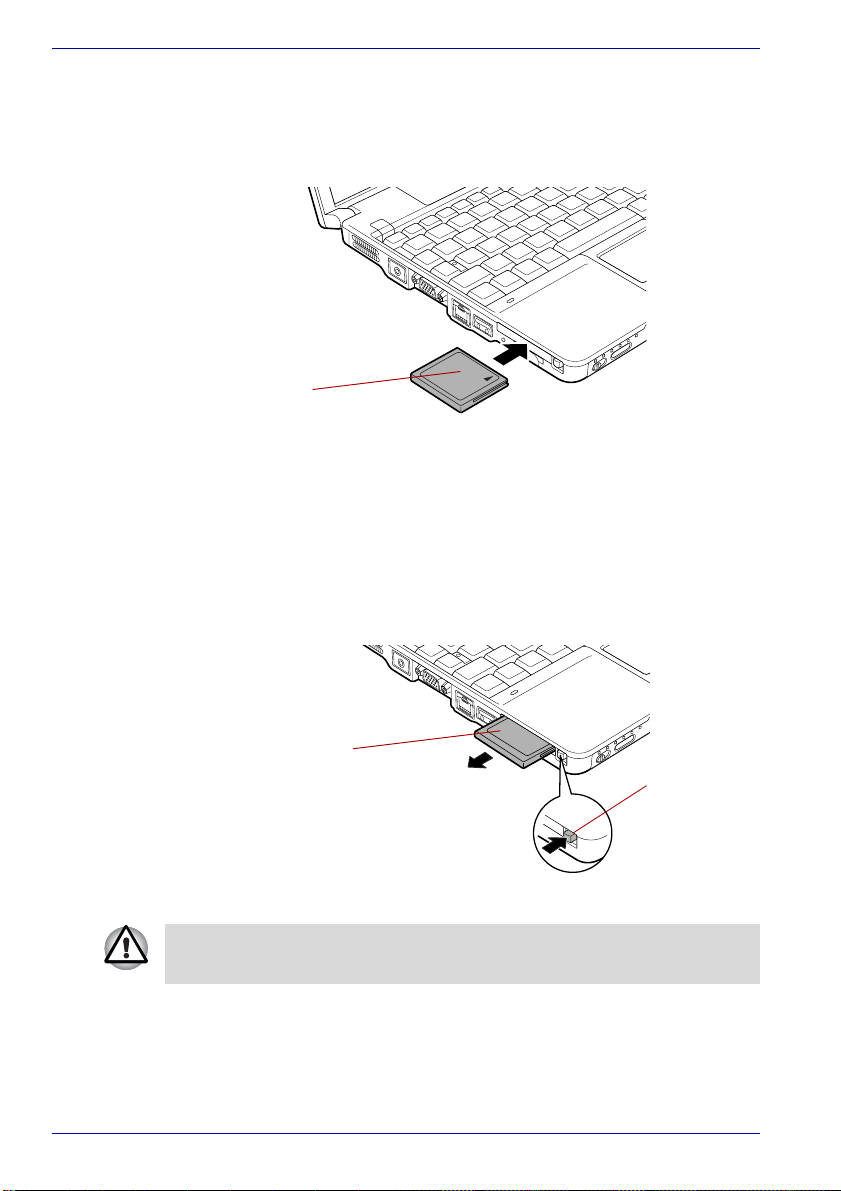
可选设备
插入CF卡
按照下面的步骤安装 CF 卡:
1. 将 CF 卡插入插槽中。
2. 轻轻按压以保证连接牢固。
CF 卡
图
8-5 插入CF
取出CF卡
按照下列步骤取出 CF 卡:
1. 打开系统托盘上的安全删除硬件图标,停用 CF 卡。
2. 按下 CF 卡弹出按钮使其弹出。
3. 按下弹出的 CF 卡弹出按钮将卡稍微弹出。
4. 捏住 CF 卡并将其拔出。
卡
CF 卡
图
8-6 取出CF
卡
确定指示灯已经熄灭,然后取出CF卡或者关闭电脑。当电脑正在读取
弹出按钮
CF
卡时,关闭电脑或取出CF卡会造成数据的丢失,或者损坏CF卡。
CF
卡保养
1. CF 卡是消耗品,因此请确定备份重要数据。
2. 不要扭曲或弯折 CF 卡。
8-6 用户手册
